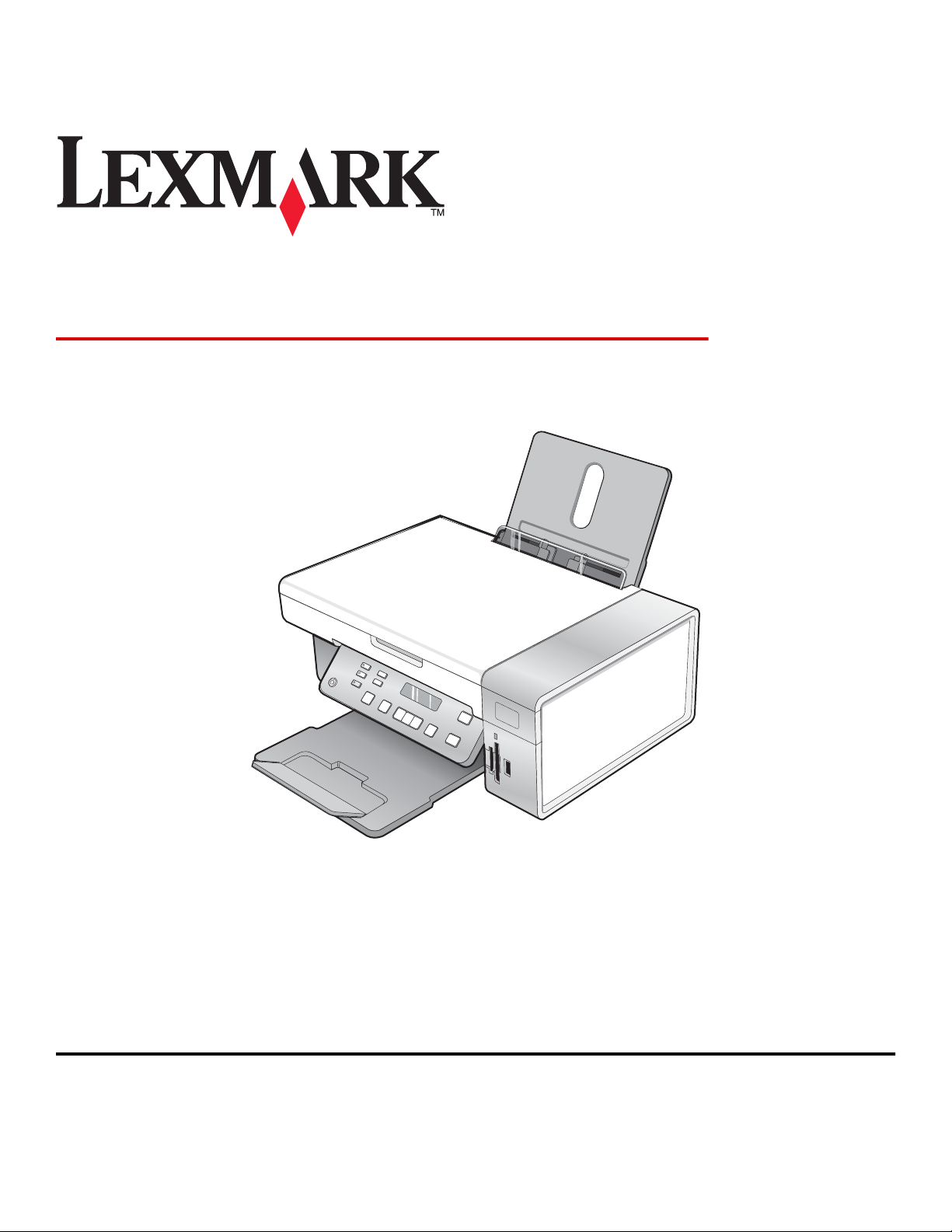
3500-4500 Series All-In-One
Noţiuni de bază
Martie 2007 www.lexmark.com
Lexmark şi desenul Lexmark cu aspect de diamant sunt mărci comerciale ale Lexmark International, Inc., înregistrate în Statele Unite şi/sau în alte ţări.
Toate celelalte mărci comerciale sunt proprietatea deţinătorilor lor.
© 2007 Lexmark International, Inc.
Toate drepturile rezervate.
740 West New Circle Road
Lexington, Kentucky 40550
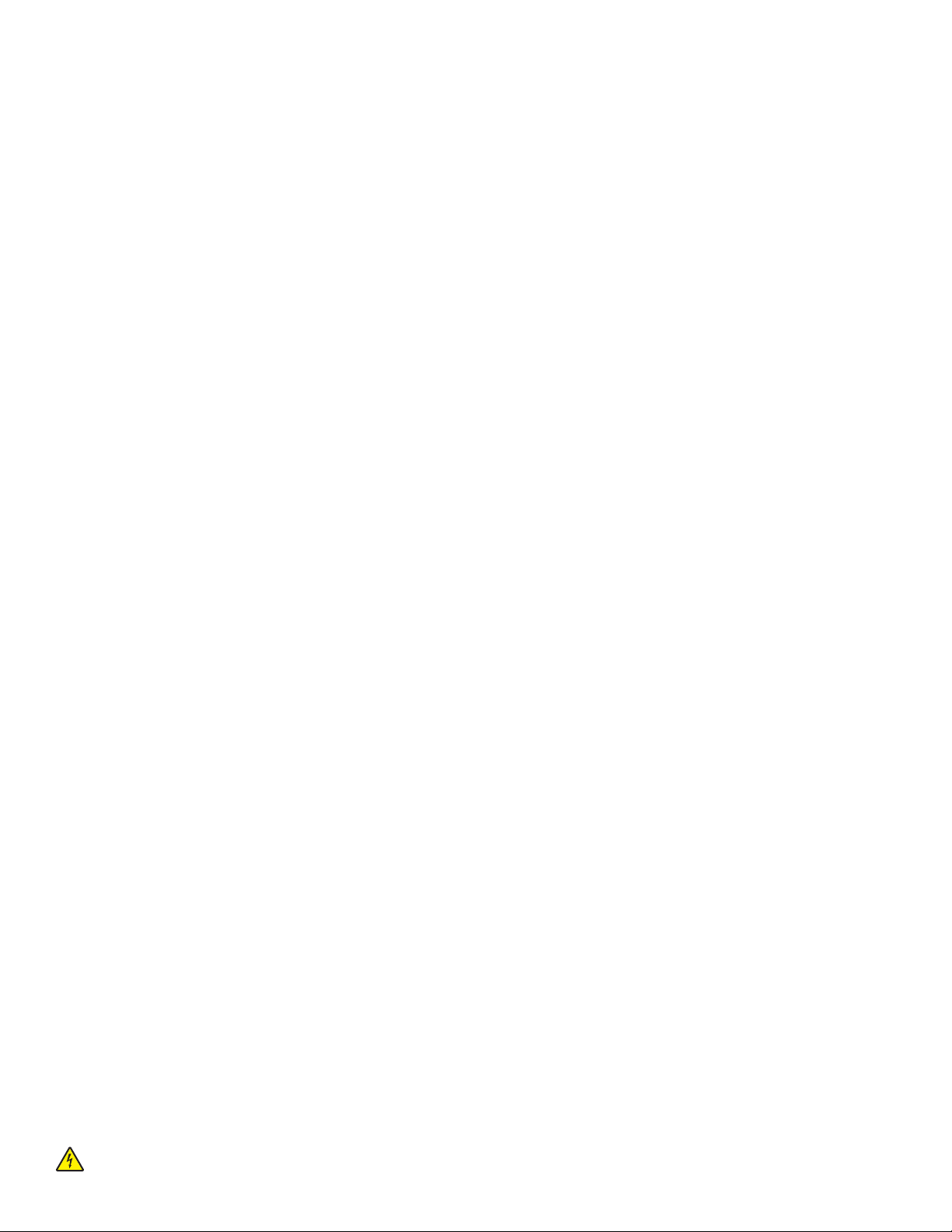
Informaţii pentru lucrul în siguranţă
Utilizaţi numai sursa de alimentare şi cordonul de alimentare livrate împreună cu acest produs sau o sursă de alimentare şi un cordon de alimentare
înlocuitoare autorizate de producător.
Conectaţi cordonul sursei de tensiune la o priză electrică situată în apropierea echipamentului şi care este uşor de accesat.
Apelaţi la personal de service calificat pentru service sau reparaţii, altele decât cele descrise în documentaţia utilizatorului.
Acest produs este proiectat, testat şi aprobat pentru a îndeplini standarde stricte de securitate globală, dacă utilizează componente Lexmark specifice.
Caracteristicile de siguranţă ale unor componente nu sunt întotdeauna evidente. Lexmark nu răspunde în cazul utilizării altor componente înlocuitoare.
ATENŢIE: Nu instalaţi acest echipament şi nu realizaţi conexiuni electrice sau de cablu, cum ar fi la cordonul de alimentare sau la telefon, în timpul
unei furtuni cu fulgere.
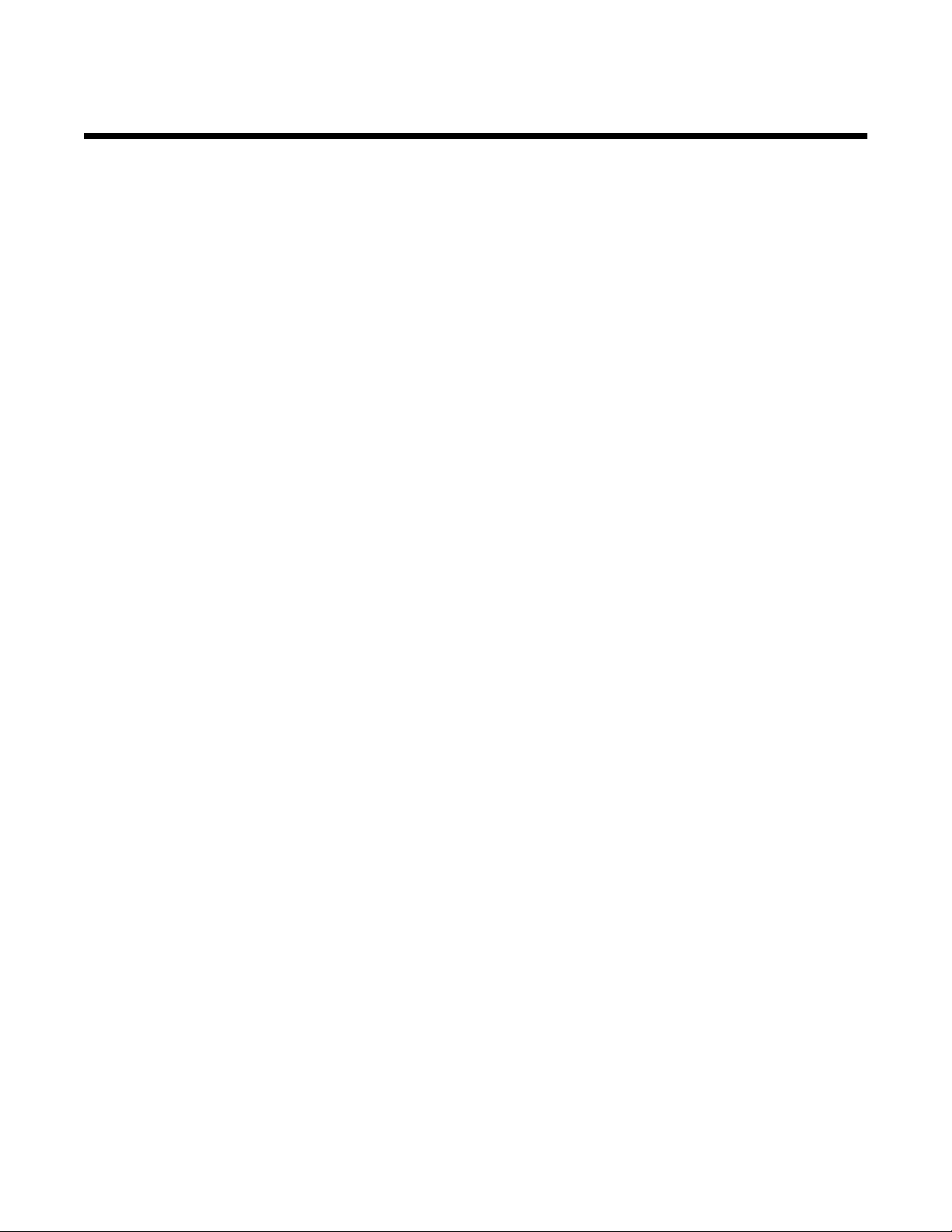
Cuprins
Găsirea informaţiilor despre imprimantă.....................................................................5
Instalarea imprimantei...................................................................................................9
Configurarea imprimantei pe un sistem de operare Windows.............................................................9
Instalarea unui panou de control în altă limbă...................................................................................10
Configurarea imprimantei pe un sistem de operare Macintosh sau fără un computer......................11
Configurarea imprimantei pentru imprimarea fără fir .................................................................................16
Configurarea imprimantei utilizând un cablu USB......................................................................................17
Instalarea unui server intern opţional de imprimare fără fir...............................................................18
Configurarea serverului intern opţional de imprimare fără fir............................................................19
Instalarea imprimantei pe computere suplimentare din reţea...........................................................20
Lucrul în reţelele fără fir .............................................................................................21
Prezentare generală a lucrului în reţea.............................................................................................21
Învăţaţi despre imprimantă.........................................................................................26
Despre componentele imprimantei....................................................................................................26
Utilizarea butoanelor şi meniurilor din panoul de control...................................................................27
Utilizarea panoului de control ..................................................................................................................... 27
Utilizarea meniului Copy (Copiere)............................................................................................................. 30
Utilizarea meniului Scan (Scanare) ............................................................................................................ 31
Utilizarea meniului Photo Card (Cartelă foto)............................................................................................. 32
Utilizarea meniului PictBridge.....................................................................................................................34
Utilizarea meniului Settings (Setări) ........................................................................................................... 35
Salvarea setărilor........................................................................................................................................ 37
Învăţaţi despre software..............................................................................................39
Utilizarea software-ului imprimantei...................................................................................................39
Utilizarea Lexmark Imaging Studio....................................................................................................39
Utilizarea Centrului de soluţii.............................................................................................................41
Utilizarea filelor Printing Preferences (Preferinţe imprimare)............................................................43
Cum se deschide Printing Preferences (Preferinţe imprimare).................................................................. 43
Utilizarea meniului Save Settings (Salvare setări)......................................................................................43
Utilizarea meniului I Want To (Doresc să).................................................................................................. 43
Utilizarea meniului Options (Opţiuni).......................................................................................................... 43
Utilizarea filelor Printing Preferences (Preferinţe imprimare) ..................................................................... 44
Utilizarea barei de instrumente..........................................................................................................44
Reiniţializarea setărilor din software-ul imprimantei la valorile implicite............................................45
Întreţinerea imprimantei..............................................................................................46
Schimbarea cartuşelor de imprimare.................................................................................................46
3
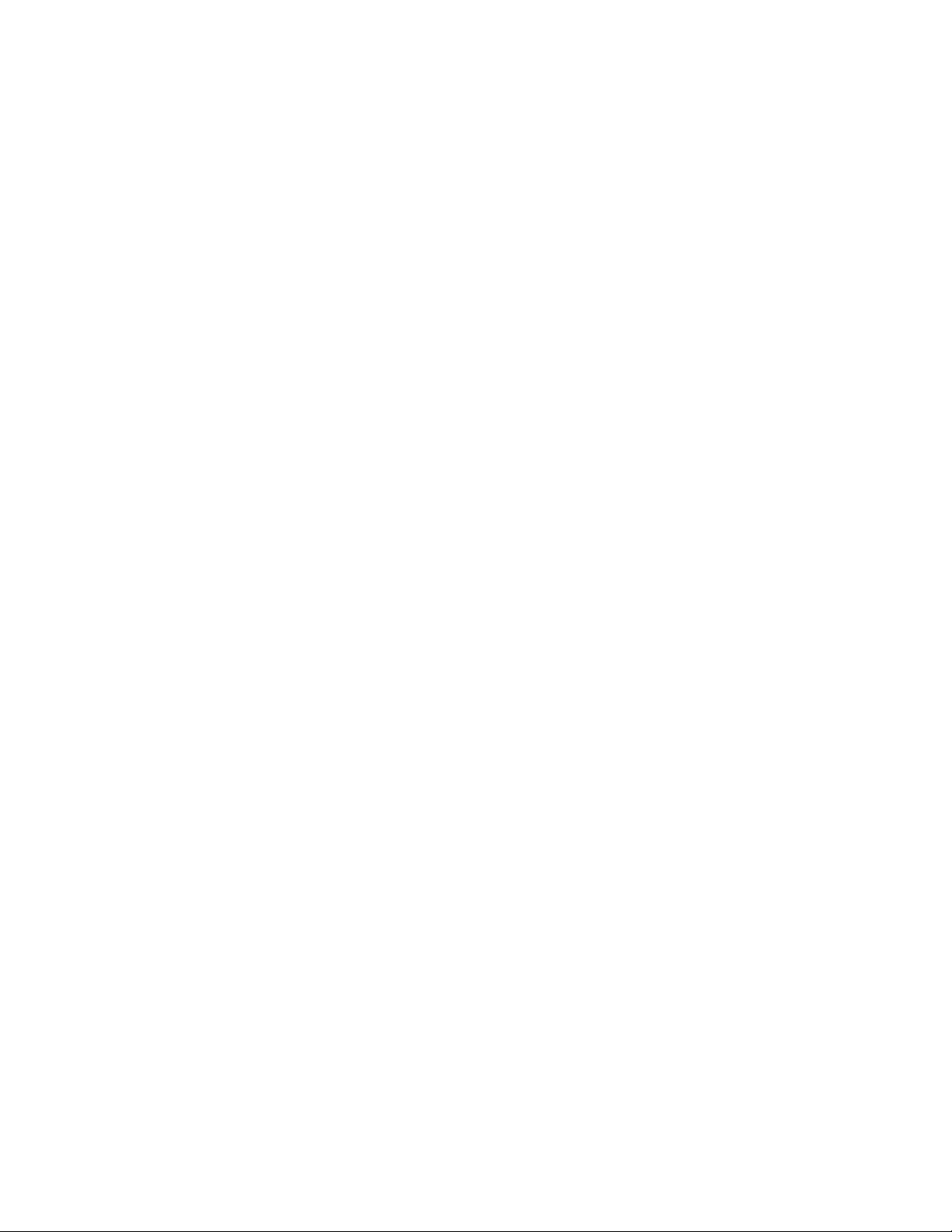
Scoaterea unui cartuş de imprimare uzat...................................................................................................46
Instalarea cartuşelor de imprimare .............................................................................................................46
Comandarea cartuşelor de imprimare...............................................................................................48
Comandarea hârtiei şi a altor consumabile.......................................................................................48
Rezolvarea problemelor..............................................................................................50
Rezolvarea problemelor de instalare.................................................................................................50
Pe afişaj apare o limbă incorectă ...............................................................................................................50
Butonul Tensiune nu este iluminat ............................................................................................................. 50
Software-ul nu se instalează ......................................................................................................................51
Pagina nu se imprimă................................................................................................................................. 52
Nu se poate imprima de la aparatul de fotografiat digital utilizând caracteristica PictBridge .....................53
Rezolvarea problemelor de reţea fără fir...........................................................................................53
Imprimarea unei pagini de configurare pentru reţea................................................................................... 53
Indicatorul Wi-Fi nu este aprins.................................................................................................................. 54
Imprimanta de reţea nu apare în lista de selectare a imprimantei în timpul instalării.................................54
Verificaţi cheile de securitate......................................................................................................................55
Wireless Setup Utility (Utilitar de configurare fără fir) nu poate să comunice cu imprimanta în timpul
instalării (numai pentru utilizatorii de Windows) ..................................................................................... 56
Indicatorul luminos Wi-Fi este portocaliu.................................................................................................... 56
Idicatorul luminos Wi-Fi clipeşte având culoarea portocalie în timpul instalării..........................................57
Imprimanta din reţeaua fără fir nu imprimă................................................................................................. 61
Imprimanta fără fir nu mai funcţionează..................................................................................................... 62
Fotografiile nu se transferă de pe o cartelă de memorie printr-o reţea fără fir ........................................... 67
Modificarea setărilor pentru caracteristici fără fir după instalare ................................................................ 68
Găsirea propriei adrese MAC............................................................................................................69
Restabilirea setărilor implicite din fabrică..........................................................................................69
Resetarea unui server de imprimare fără fir intern la valorile implicite din fabrică............................69
Dezinstalarea şi reinstalarea software-ului........................................................................................70
Configurarea complexă a caracteristicilor fără fir....................................................72
Adăugarea unei imprimante la o reţea fără fir ad-hoc existentă........................................................72
Crearea unei reţele fără fir ad-hoc.....................................................................................................73
Notificări.......................................................................................................................76
Notă asupra ediţiei.............................................................................................................................76
Glosar pentru lucrul în reţea.......................................................................................77
4
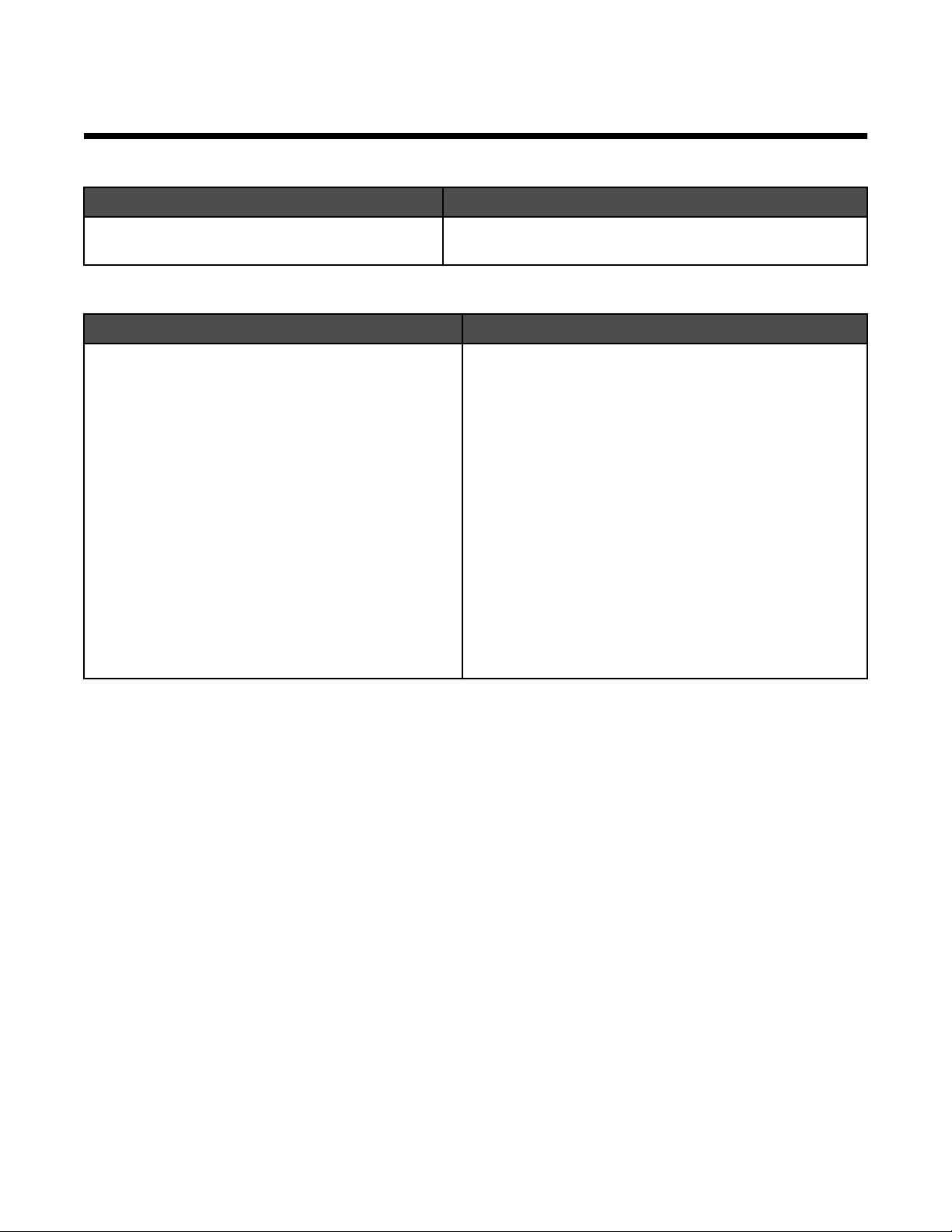
Găsirea informaţiilor despre imprimantă
Foaia Instalare rapidă
Descriere Unde se găseşte
Foaia Instalare rapidă vă oferă instrucţiuni pentru
instalarea hardware-ului şi software-ului.
Acest document se găseşte în cutia imprimantei sau pe siteul Web Lexmark la adresa www.lexmark.com.
Broşura Noţiuni de bază sau Soluţii pentru instalare
Descriere Unde se găseşte
Broşura Noţiuni de bază vă prezintă instrucţiuni pentru
configurarea hardware şi software (pe sisteme de
operare Windows) şi instrucţiuni de bază pentru utilizarea imprimantei.
Notă: Dacă imprimanta acceptă sistemele de operare
pentru Macintosh, consultaţi Ajutorul pentru Mac:
Acest document se găseşte în cutia imprimantei sau pe
site-ul Web Lexmark la adresa www.lexmark.com.
1 De pe desktopul Finder (Selector), faceţi dublu clic
pe folderul Lexmark 3500-4500 Series.
2 Faceţi dublu clic pe pictograma Help (Ajutor)
pentru imprimantă.
Broşura Soluţii de instalare vă spune cum să rezolvaţi
probleme de instalare a imprimantei.
Notă: Aceste documente nu sunt livrate împreună cu
toate imprimantele. Dacă nu aţi primit broşura Noţiuni
de bază sau broşura Soluţii pentru instalare, consultaţi
în locul acestora Ghidul utilizatorului.
5
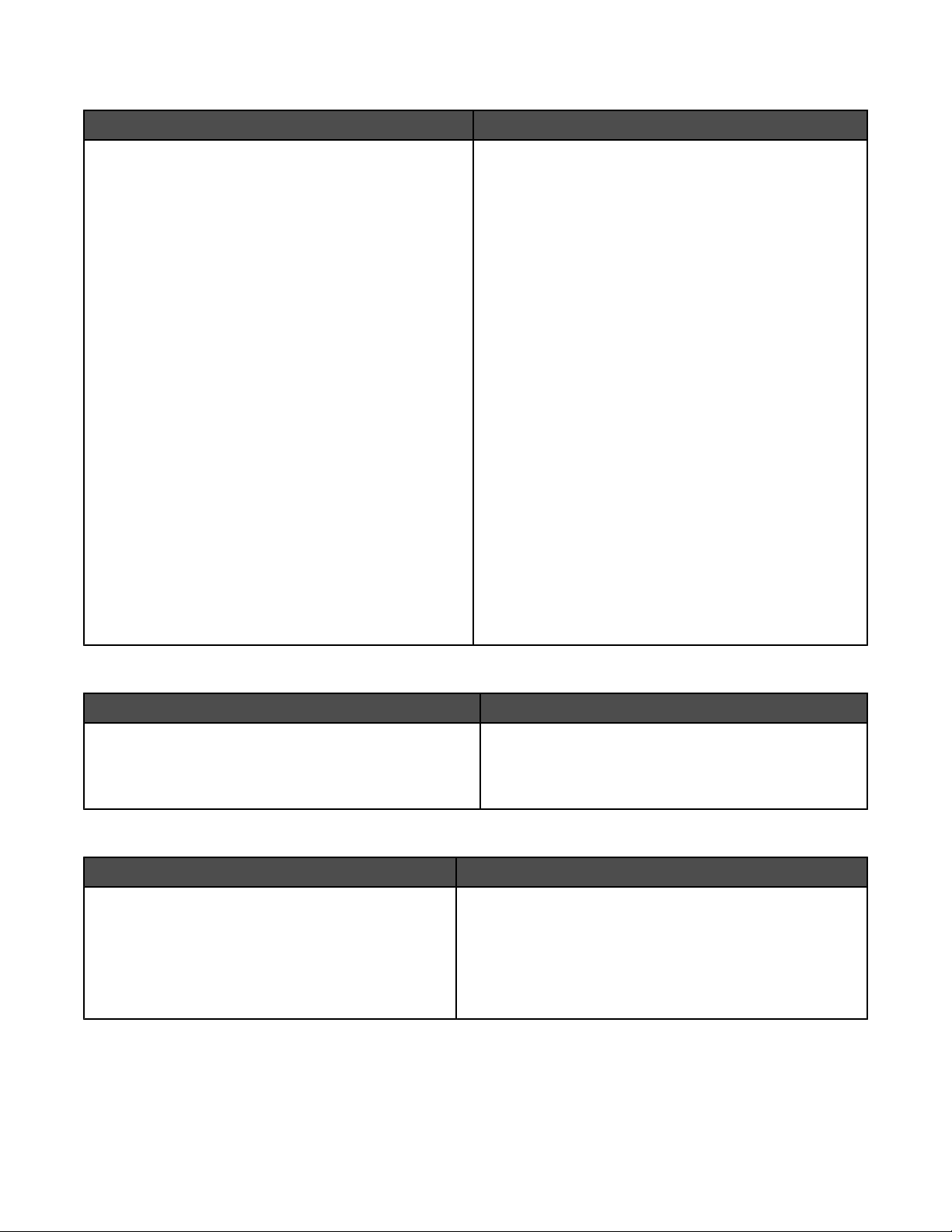
Ghidul utilizatorului
Descriere Unde se găseşte
Ghidul utilizatorului vă oferă instrucţiuni pentru utilizarea
imprimantei şi alte informaţii precum:
• Utilizarea software-ului (pe sistemele de operare
Windows)
• Încărcarea hârtiei
• Imprimarea
• Lucrul cu fotografii
• Scanarea (dacă este acceptată de imprimantă)
• Efectuarea de copii (dacă este acceptată de
imprimantă)
• Lucrul cu faxul (dacă este acceptat de imprimantă)
• Întreţinerea imprimantei
• Conectarea imprimantei la o reţea (dacă este
acceptată de imprimantă)
• Rezolvarea problemelor de imprimare, copiere,
scanare, trimitere prin fax, a blocajelor de hârtie şi
a alimentărilor incorecte
Notă: Dacă imprimanta acceptă sistemele de operare
pentru Macintosh, consultaţi Ajutorul pentru Mac:
1 De pe desktopul Finder (Selector), faceţi dublu clic
pe folderul Lexmark 3500-4500 Series.
2 Faceţi dublu clic pe pictograma Help (Ajutor) pentru
imprimantă.
Când instalaţi software-ul imprimantei, se va instala şi
Ghidul utilizatorului.
1 Faceţi clic pe Start Programs (Programe) sau
All Programs (Toate programele) Lexmark
3500-4500 Series.
2 Faceţi clic pe User's Guide (Ghidul utilizatorului).
Dacă legătura la Ghidul utilizatorului nu se află pe
desktop, urmaţi aceste instrucţiuni:
1 Introduceţi CD-ul.
Va apărea ecranul de instalare.
Notă: Dacă este necesar, faceţi clic pe Start Run
(Executare), apoi tastaţi D:\setup, unde D este litera
unităţii CD-ROM.
2 Faceţi clic pe Documentation (Documentaţie).
3 Faceţi clic pe View User's Guide (including Setup
Troubleshooting) (Vizualizare Ghid utilizator inclusiv Rezolvarea problemelor de instalare).
4 Faceţi clic pe Yes (Da).
Pe desktop apare o pictogramă pentru Ghidul utilizatorului, iar pe ecran apare Ghidul utilizatorului.
Aveţi posibilitatea să găsiţi acest document şi pe site-ul
Web Lexmark la adresa www.lexmark.com.
Help (Ajutor)
Descriere Unde se găseşte
Help (Ajutor) vă oferă instrucţiuni pentru utilizarea
software-ului, dacă imprimanta se conectează la un
computer.
În timp ce vă aflaţi în orice program al software-ului
Lexmark, faceţi clic pe Help (Ajutor), Tips (Sfaturi)
Help (Ajutor) sau Help (Ajutor) Help Topics
(Subiecte de ajutor).
Lexmark Solution Center (Centru de soluţii Lexmark)
Descriere Unde se găseşte
Software-ul Lexmark Solution Center (Centrul de
soluţii Lexmark) este inclus pe CD. Acesta se
instalează cu restul de software, dacă imprimanta se
conectează la un computer.
Pentru a accesa Centrul de soluţii Lexmark:
1 Faceţi clic pe Start Programs (Programe) sau All
Programs (Toate programele) Lexmark
3500-4500 Series.
2 Selectaţi Lexmark Solution Center (Centrul de
soluţii Lexmark).
6
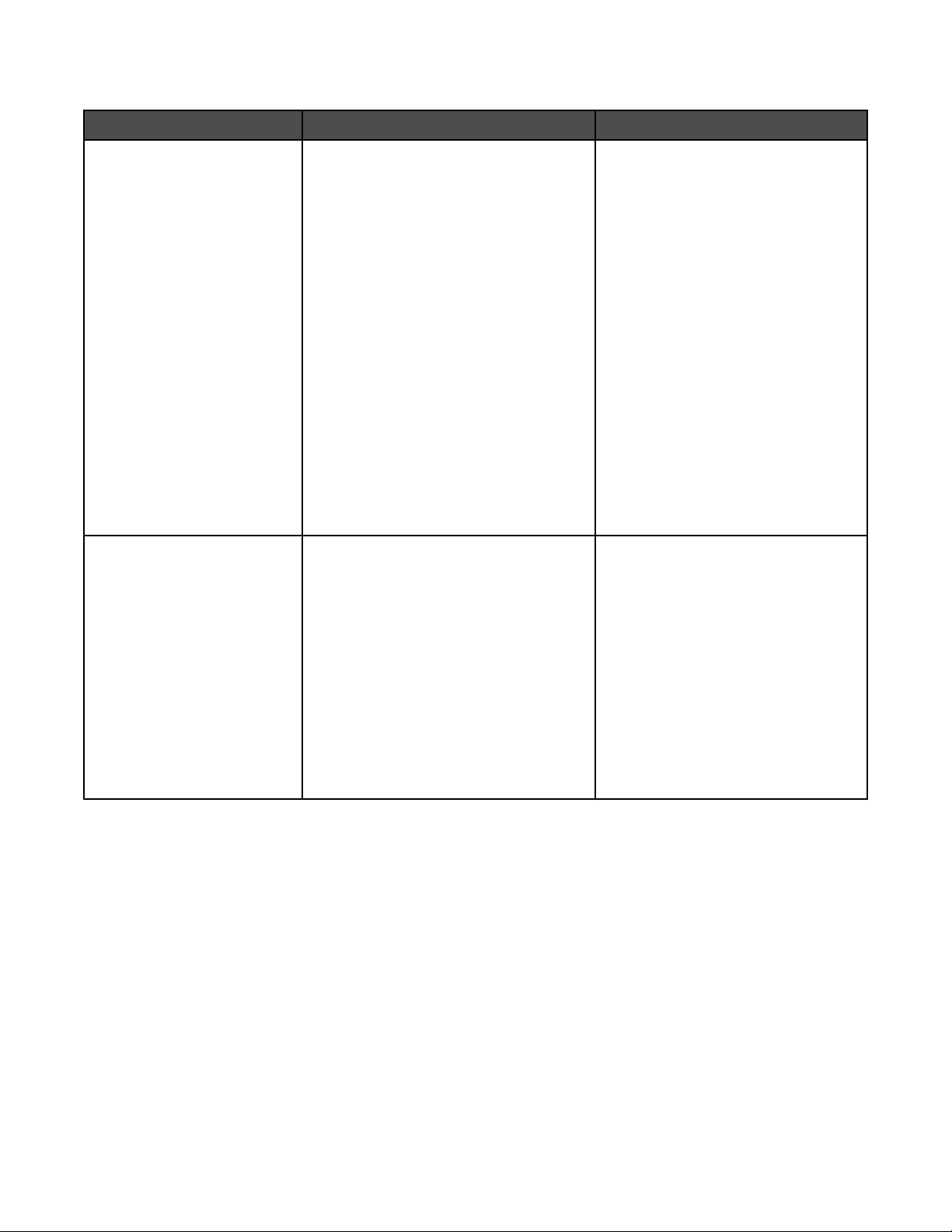
Asistenţă pentru clienţi
Descriere Unde se găseşte (America de Nord) Unde se găseşte (restul lumii)
Asistenţă telefonică Apelaţi-ne la numărul
• SUA: 1-800-332-4120
Luni–Vineri (8:00 AM–11:00 PM ET)
Sâmbătă (amiază–6:00 PM ET)
• Canada: 1-800-539-6275
Engleză Luni–Vineri (8:00 AM–
11:00 PM ET)
Sâmbătă (amiază–6:00 PM ET)
Franceză Luni–Vineri (9:00 AM–
7:00 PM ET)
• Mexic: 001-888-377-0063
Luni–Vineri (8:00 AM–8:00 PM ET)
Notă: Numerele de telefon şi orele pentru
asistenţă se pot modifica fără notificări
prealabile. Pentru cele mai recente
numere de telefon disponibile, consultaţi
certificatul de garanţie livrat împreună cu
imprimanta.
Asistenţă prin poşta
electronică
Pentru asistenţă prin poşta electronică,
vizitaţi site-ul nostru Web:
www.lexmark.com.
1 Faceţi clic pe CUSTOMER
SUPPORT.
2 Faceţi clic pe Technical support.
3 Selectaţi familia imprimantei.
4 Selectaţi modelul imprimantei.
5 Din secţiunea Support Tools, faceţi
clic pe e-Mail Support.
6 Completaţi formularul, apoi faceţi clic
pe Submit Request.
Numerele de telefon şi orele de
asistenţă diferă după ţară sau regiune.
Vizitaţi site-ul nostru Web la adresa
www.lexmark.com. Selectaţi o ţară
sau regiune, apoi selectaţi legătura
Customer Support.
Notă: Pentru informaţii suplimentare
despre modul de a contacta Lexmark,
consultaţi certificatul de garanţie livrat
împreună cu imprimanta.
Asistenţa prin poşta electronică diferă
după ţară sau regiune şi este posibil ca
în anumite cazuri să nu fie disponibilă.
Vizitaţi site-ul nostru Web la adresa
www.lexmark.com. Selectaţi o ţară
sau regiune, apoi selectaţi legătura
Customer Support.
Notă: Pentru informaţii suplimentare
despre modul de a contacta Lexmark,
consultaţi certificatul de garanţie livrat
împreună cu imprimanta.
7
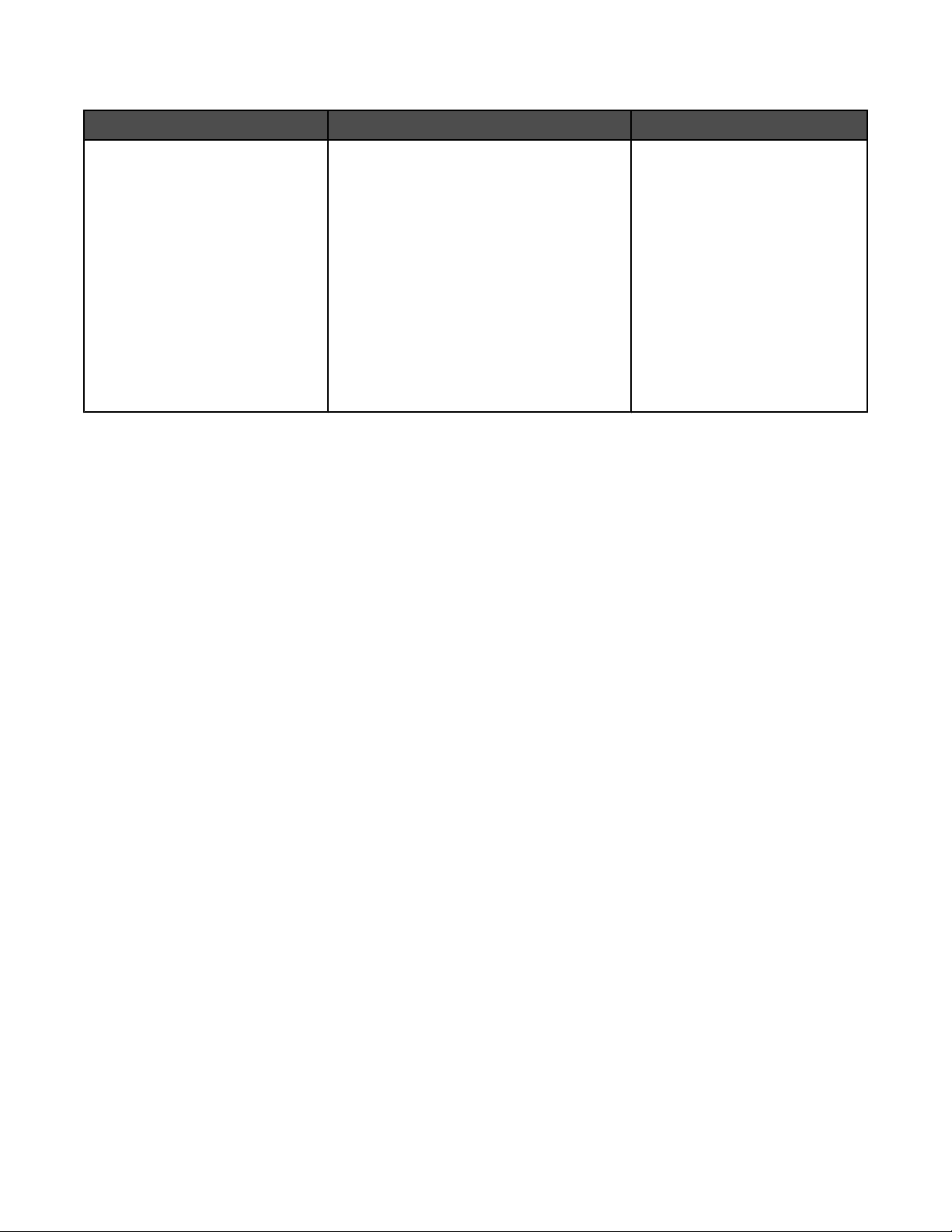
Garanţie limitată
Descriere Unde se găseşte (S.U.A.) Unde se găseşte (restul lumii)
Informaţii despre garanţia limitată
Lexmark International, Inc. oferă o
garanţie limitată care stipulează că
această imprimantă nu va avea
defecte materiale şi de manoperă
pe o perioadă de 12 luni după data
iniţială de achiziţie.
Pentru a vedea limitările şi condiţiile acestei
garanţii limitate, consultaţi Declaraţia de
garanţie limitată care însoţeşte această
imprimantă sau care este prezentată la
adresa www.lexmark.com.
1 Faceţi clic pe CUSTOMER
SUPPORT.
Informaţiile despre garanţie
diferă după ţară sau regiune.
Consultaţi certificatul de garanţie
livrat împreună cu imprimanta.
2 Faceţi clic pe Warranty Information.
3 Din secţiunea Statement of Limited
Warranty, faceţi clic pe Inkjet &
All-In-One Printers.
4 Defilaţi prin pagina Web pentru a
vizualiza garanţia.
Notaţi-vă următoarele informaţii (de pe factura de la magazin sau de pe spatele imprimantei) pentru a le avea la
îndemână când ne contactaţi, în scopul unei serviri mai rapide:
• Număr tip echipament
• Număr de serie
• Data achiziţionării
• Locul achiziţionării
8
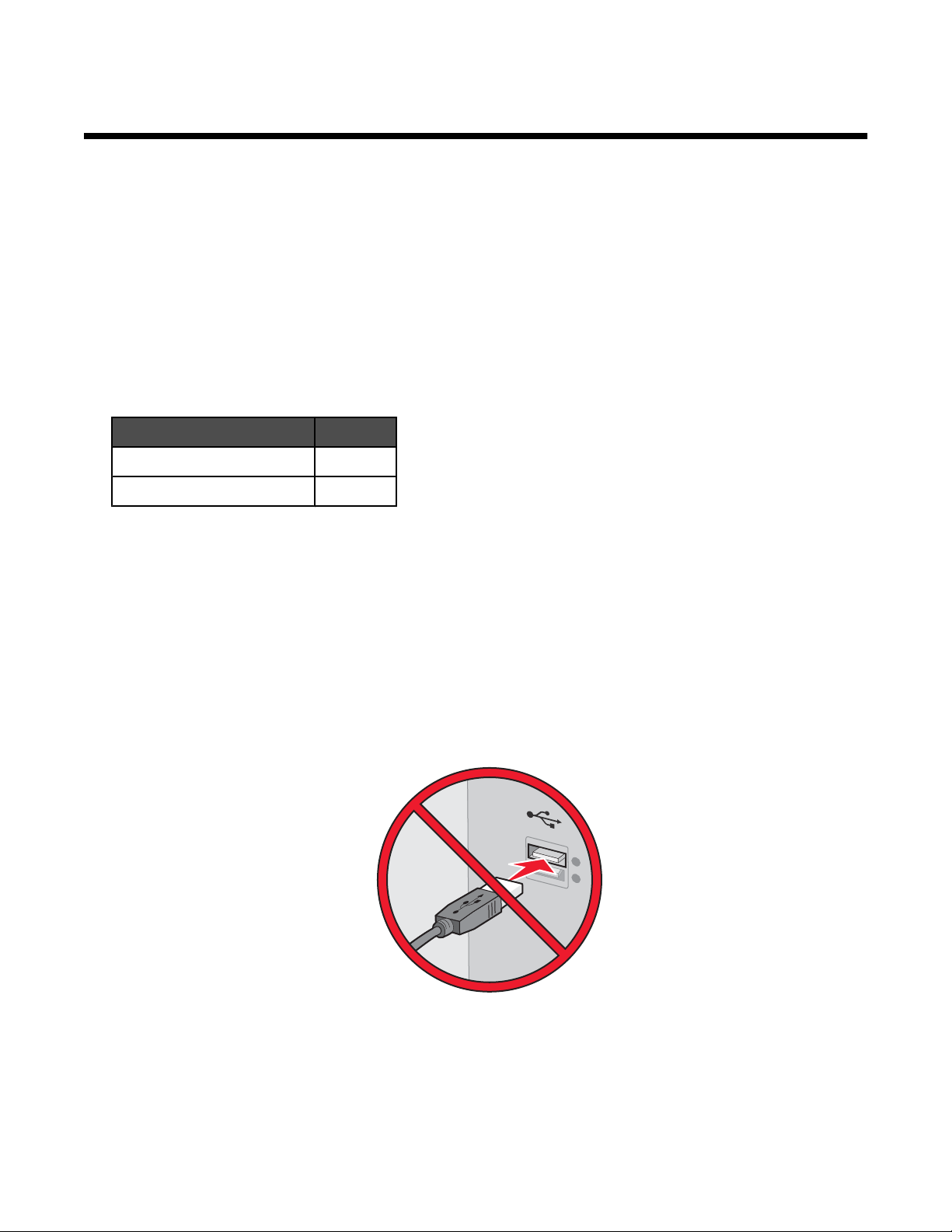
Instalarea imprimantei
Dacă veţi utiliza imprimanta pentru imprimare fără fir, iată ce trebuie să ştiţi:
1 Asiguraţi-vă că reţeaua fără fir este configurată, că funcţionează corect şi că este conectat computerul dvs. la
reţeaua fără fir.
2 Trebuie să cunoaşteţi numele reţelei fără fir (SSID).
3 Dacă reţeaua fără fir utilizează un plan de securitate, asiguraţi-vă că ştiţi parola care a fost utilizată pentru a
menţine securitatea reţelei. Parola este cunoscută şi sub numele de cheie de securitate, cheie WEP sau cheie
WPA.
Notă: Dacă nu cunoaşteţi aceste informaţii, consultaţi documentaţia care a însoţit echipamentele de reţea fără
fir sau contactaţi persoana care a configurat reţeaua fără fir.
Utilizaţi tabelul de mai jos pentru a nota informaţiile de care aveţi nevoie.
Articol Descriere
SSID (numele reţelei)
Cheie de securitate (parolă)
4 Pentru a configura imprimanta, urmaţi instrucţiunile din următoarele secţiuni:
• Pentru a imprima pe un sistem de operare Windows utilizând o conexiune fără fir sau un cablu USB,
consultaţi „Configurarea imprimantei pe un sistem de operare Windows” de la pagina 9.
• Pentru a imprima pe un sistem de operare Macintosh sau fără computer, consultaţi „Configurarea
imprimantei pe un sistem de operare Macintosh sau fără un computer” de la pagina 11.
Notă: Dacă aţi configurat anterior imprimanta cu un computer şi doriţi să o configuraţi cu alt computer din reţeaua
fără fir, consultaţi „Instalarea imprimantei pe computere suplimentare din reţea” de la pagina 20.
Configurarea imprimantei pe un sistem de operare Windows
1 Înainte să despachetaţi imprimanta sau să ataşaţi orice dispozitiv, găsiţi CD-ul pentru Windows.
2 Asiguraţi-vă că este pornit computerul, apoi introduceţi CD-ul pentru Windows.
9
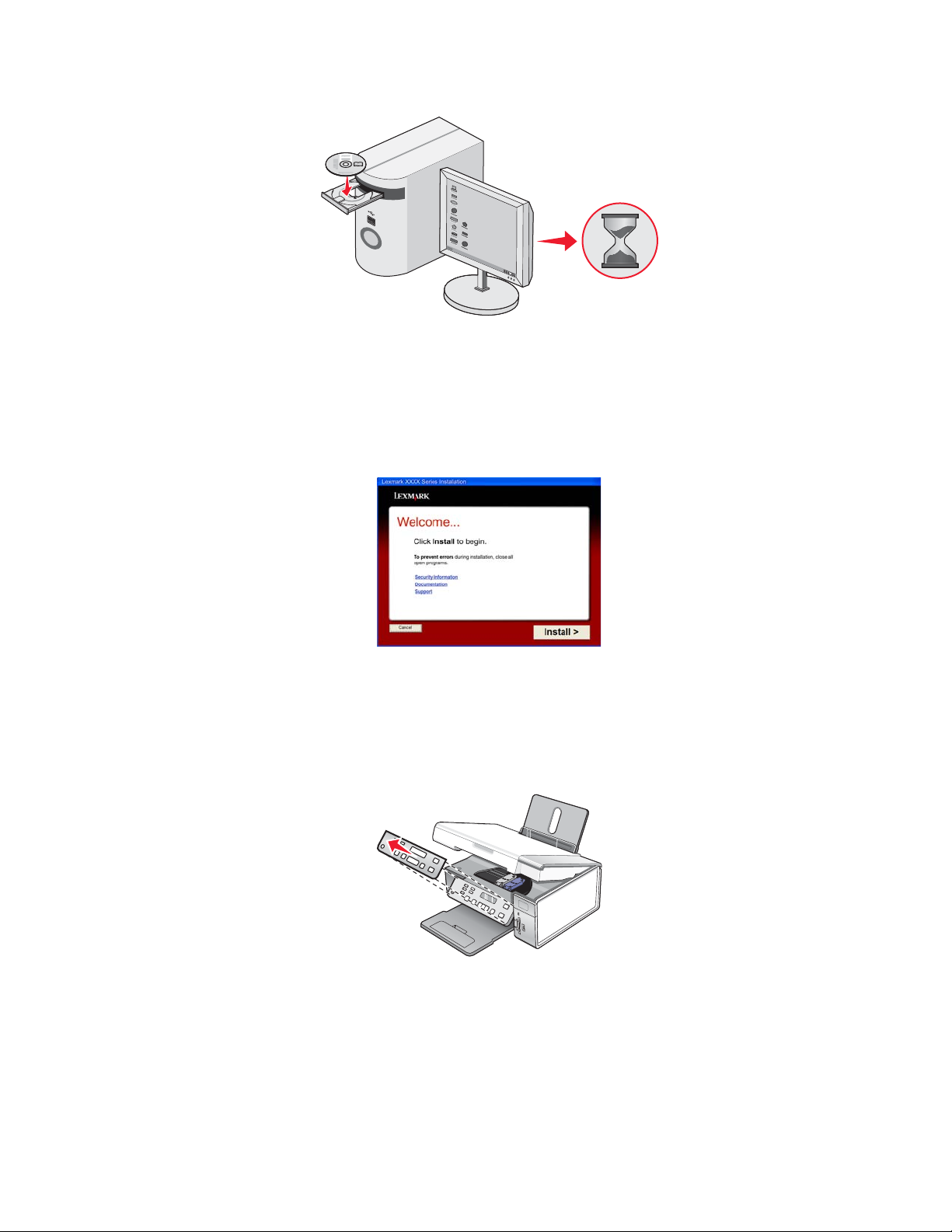
Aşteptaţi câteva secunde să apară ecranul de instalare.
Notă: Dacă ecranul de instalare nu apare în mod automat, faceţi clic pe Start Run (Executare), apoi tastaţi
D:\setup.exe, unde D este litera unităţii CD-ROM.
3 Pentru a configura imprimanta, urmaţi instrucţiunile de pe ecranul computerului.
Este posibil ca software-ul de securitate să vă notifice că software-ul Lexmark încearcă să comunice cu sistemul
computerului. Acordaţi permisiunea de comunicare între aceste programe. Acest lucru este necesar pentru ca
imprimanta să funcţioneze corect.
Instalarea unui panou de control în altă limbă
Aceste instrucţiuni se aplică numai în cazul în care împreună cu imprimanta aţi primit unul sau mai multe panouri
de control în altă limbă.
1 Ridicaţi şi scoateţi panoul de control (dacă este unul instalat).
2 Alegeţi panoul de control corect, corespunzător limbii dvs.
10
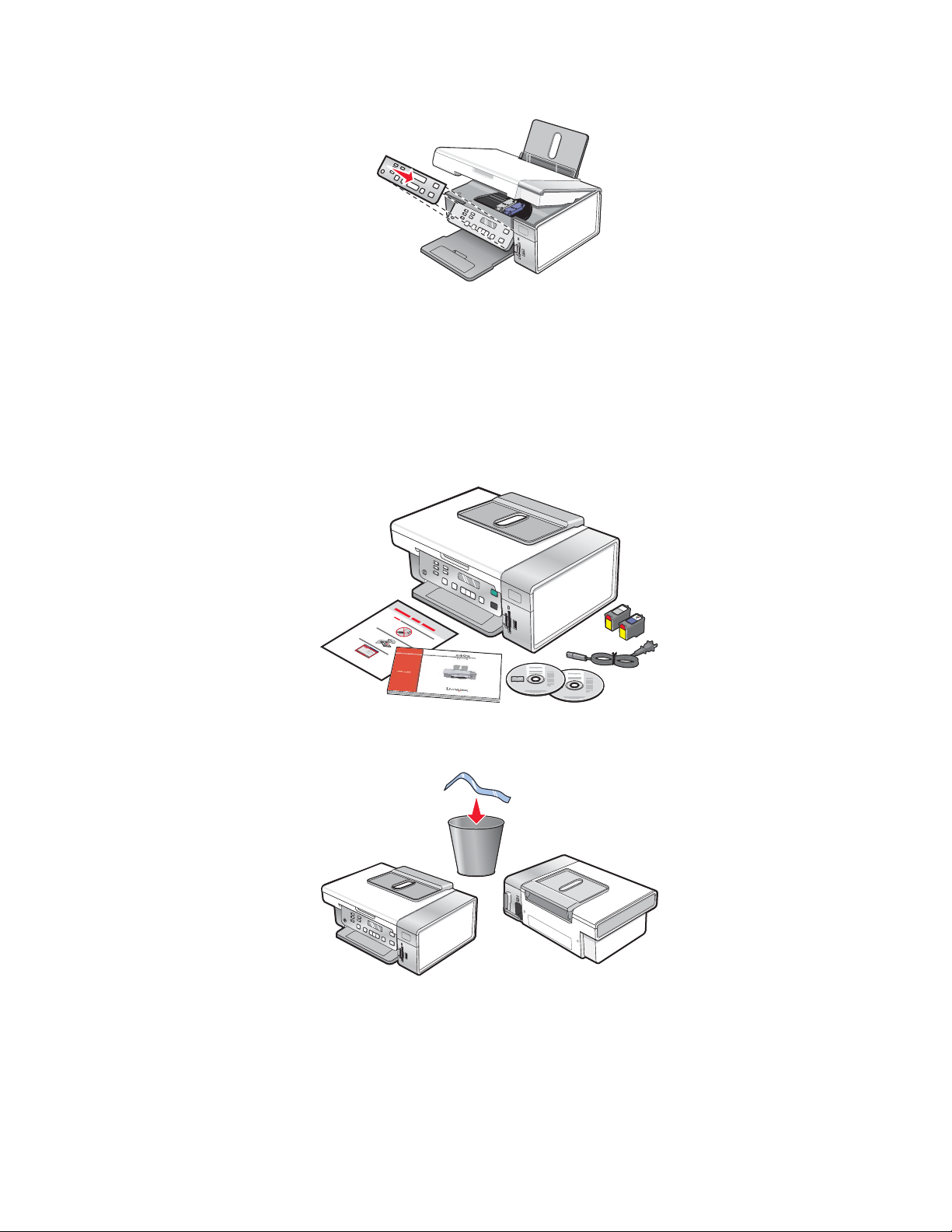
3 Aliniaţi clemele de pe panoul de control cu adânciturile de pe imprimantă, apoi apăsaţi în jos.
Configurarea imprimantei pe un sistem de operare Macintosh sau fără un computer
Următoarele instrucţiuni sunt pentru configurarea imprimantei fără a utiliza un computer sau pe un sistem de operare
Macintosh.
1 Despachetaţi imprimanta.
Notă: Este posibil să fie necesar să achiziţionaţi separat un cablu USB.
1
2
3
2 Verificaţi partea de sus, de jos şi părţile laterale, tava pentru hârtie şi tava pentru evacuarea hârtiei pentru a vă
asigura că sunt îndepărtate complet de pe imprimantă benzile adezive şi materialul de împachetare.
11
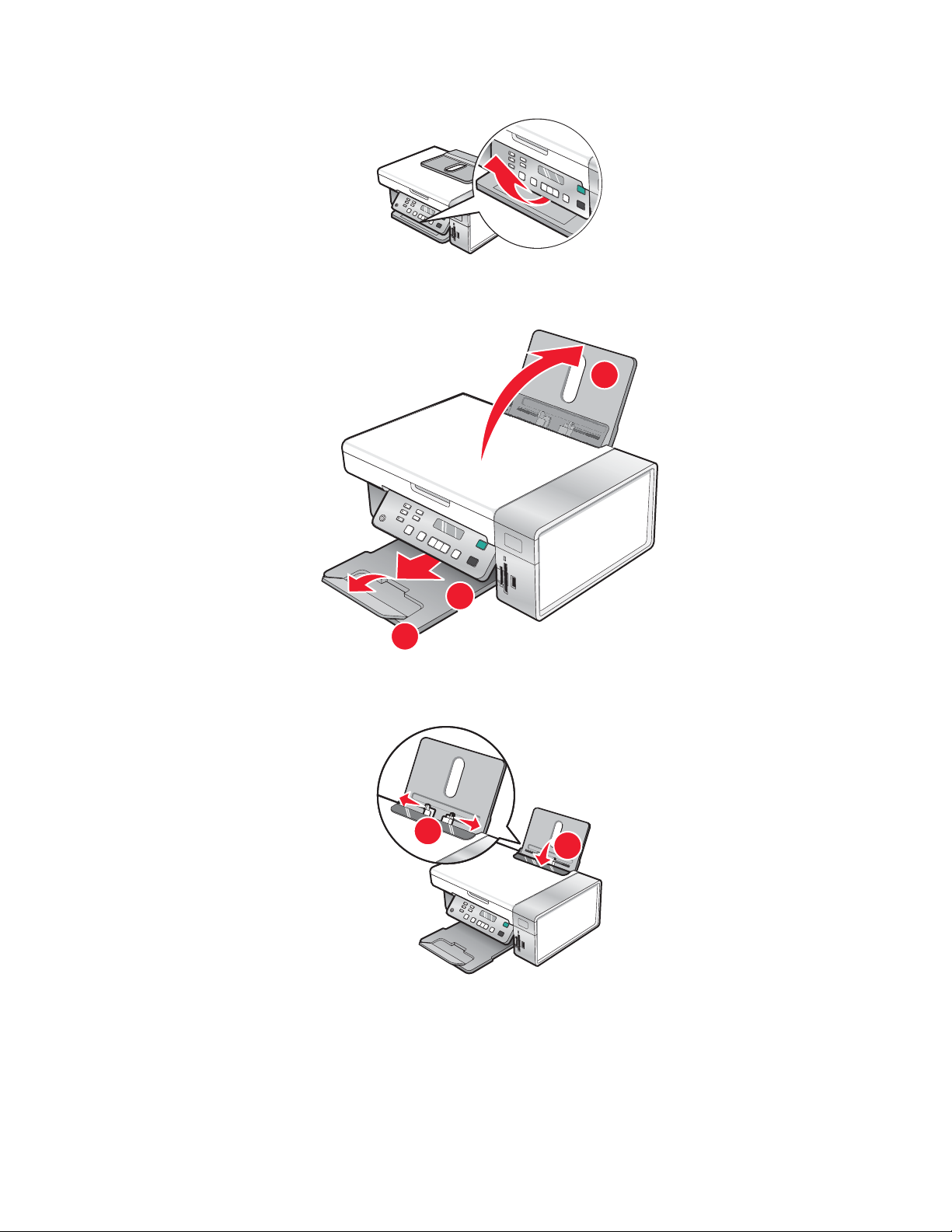
3 Ridicaţi panoul de control.
4 Ridicaţi suportul de hârtie, apoi extindeţi tava de evacuare a hârtiei.
1
5 Extindeţi ghidajele pentru hârtie.
2
3
2
1
12
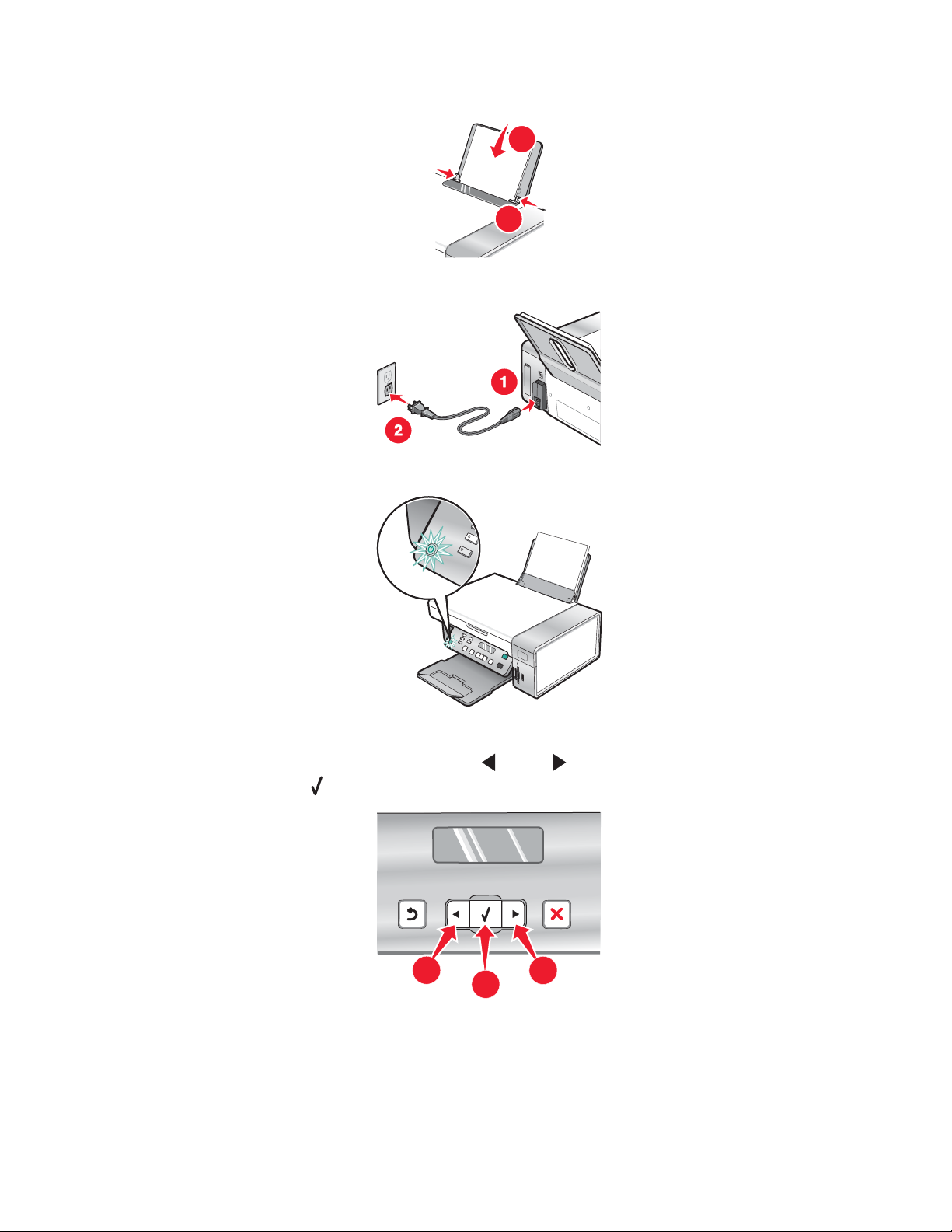
6 Încărcaţi hârtie.
1
2
1
2
1
1
7 Conectaţi cablul de tensiune.
8 Asiguraţi-vă că este pornită imprimanta.
9 Setaţi limba, dacă este necesar.
Utilizând panoul de control al imprimantei, apăsaţi pe
limba dorită, apoi apăsaţi pe
10 Setaţi ţara, dacă este necesar.
sau pe în mod repetat, până când pe afişaj apare
pentru a salva setarea.
13
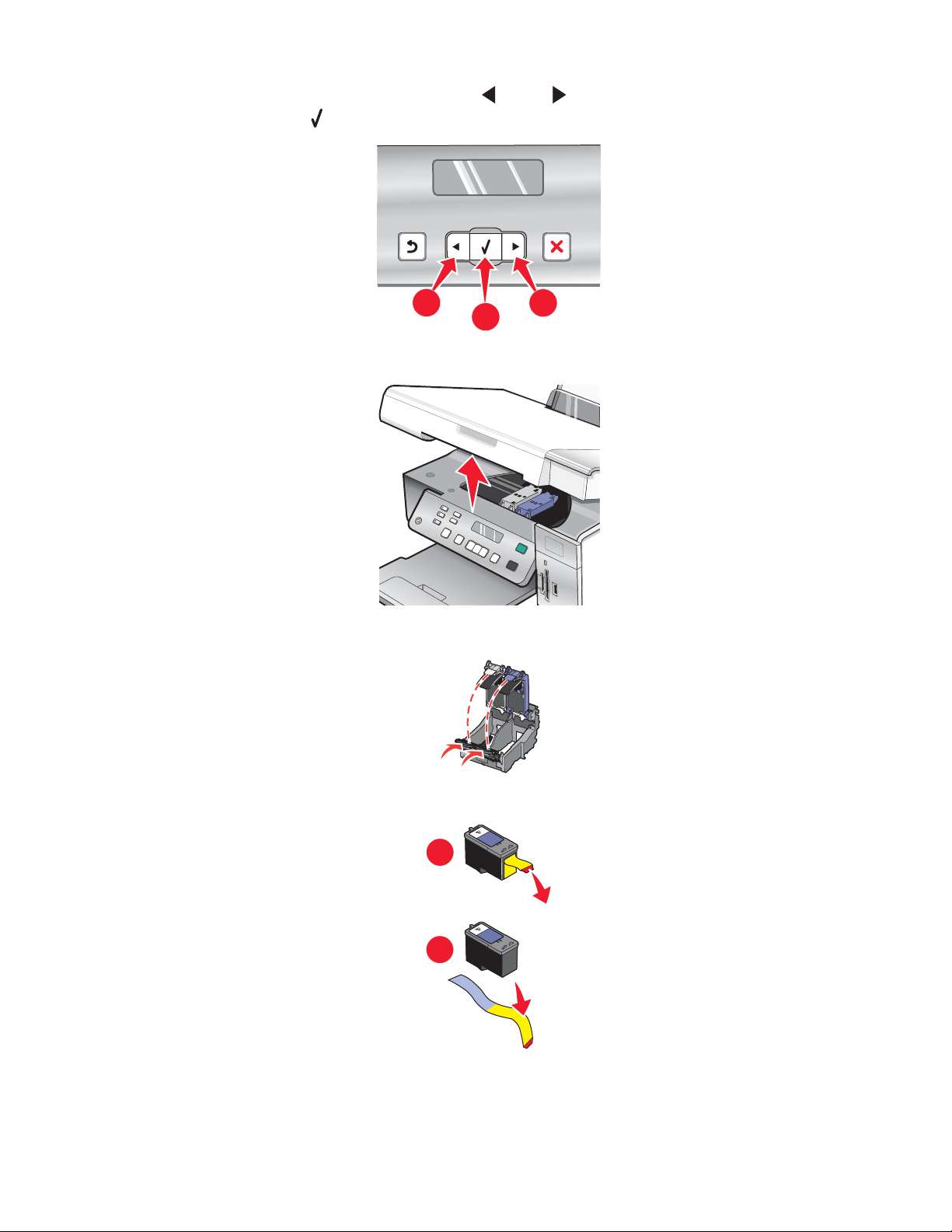
Utilizând panoul de control al imprimantei, apăsaţi pe sau pe în mod repetat, până când pe afişaj apare
1
2
1
1
limba dorită, apoi apăsaţi pe
pentru a salva setarea.
11 Ridicaţi unitatea de scanare.
12 Apăsaţi pârghiile carelor cartuşelor în jos pentru ridicarea capacelor carului pentru cartuşe.
13 Înlăturaţi banda de pe cartuşele de imprimare.
1
2
14
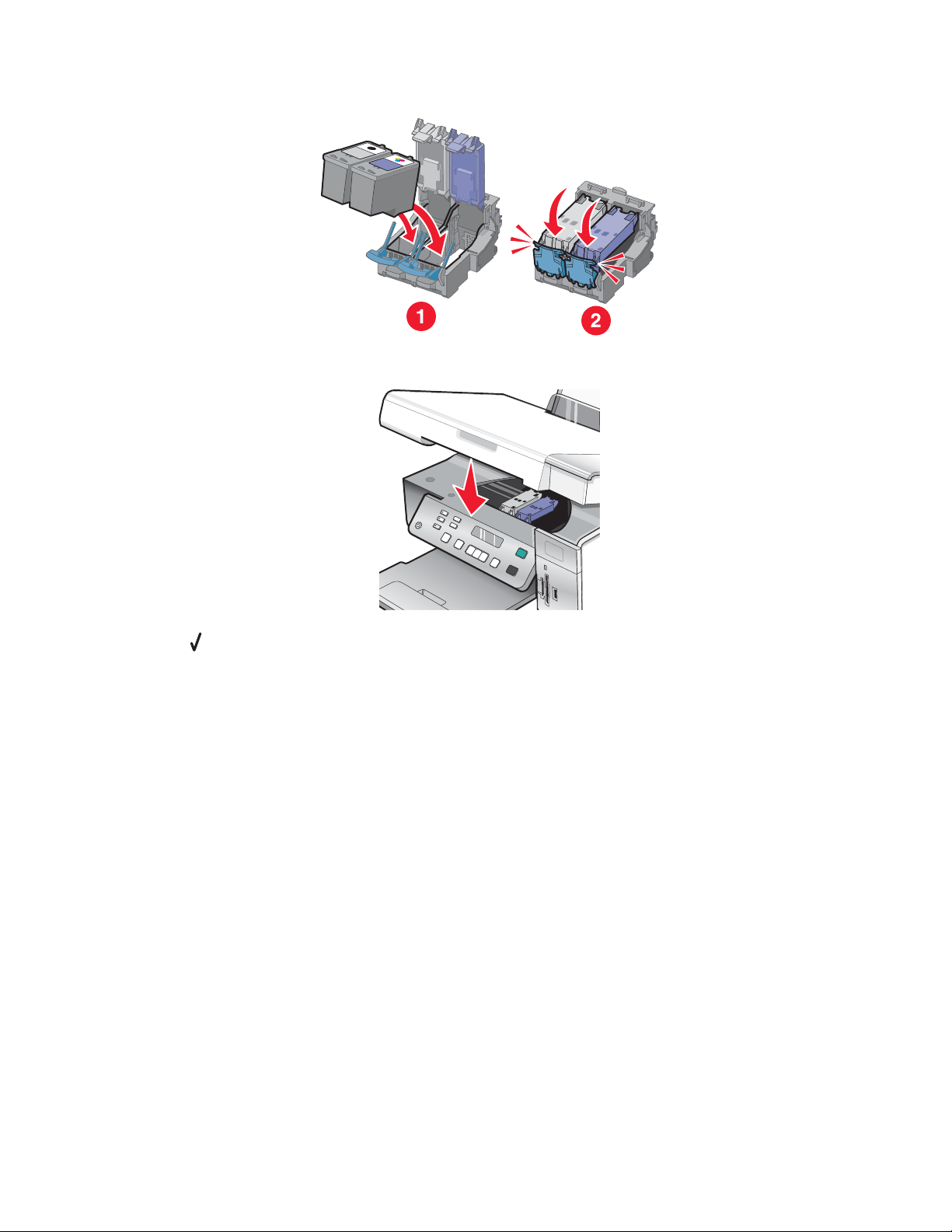
14 Introduceţi cartuşele, apoi închideţi capacele carului pentru cartuşe.
15 Închideţi unitatea de scanare.
16 Apăsaţi pe pentru a alinia cartuşele.
Aruncaţi sau reciclaţi pagina de aliniere care se imprimă.
În cazul în care configuraţi imprimanta fără a utiliza un computer, aţi terminat. Acum, aveţi posibilitatea să utilizaţi
imprimanta.
În cazul în care configuraţi imprimanta pe un computer Macintosh:
• Pentru a imprima utilizând o conexiune fără fir, consultaţi „Configurarea imprimantei pentru imprimarea fără fir
” de la pagina 16.
• Pentru a imprima utilizând un cablu USB, consultaţi „Configurarea imprimantei utilizând un cablu USB” de la
pagina 17.
15
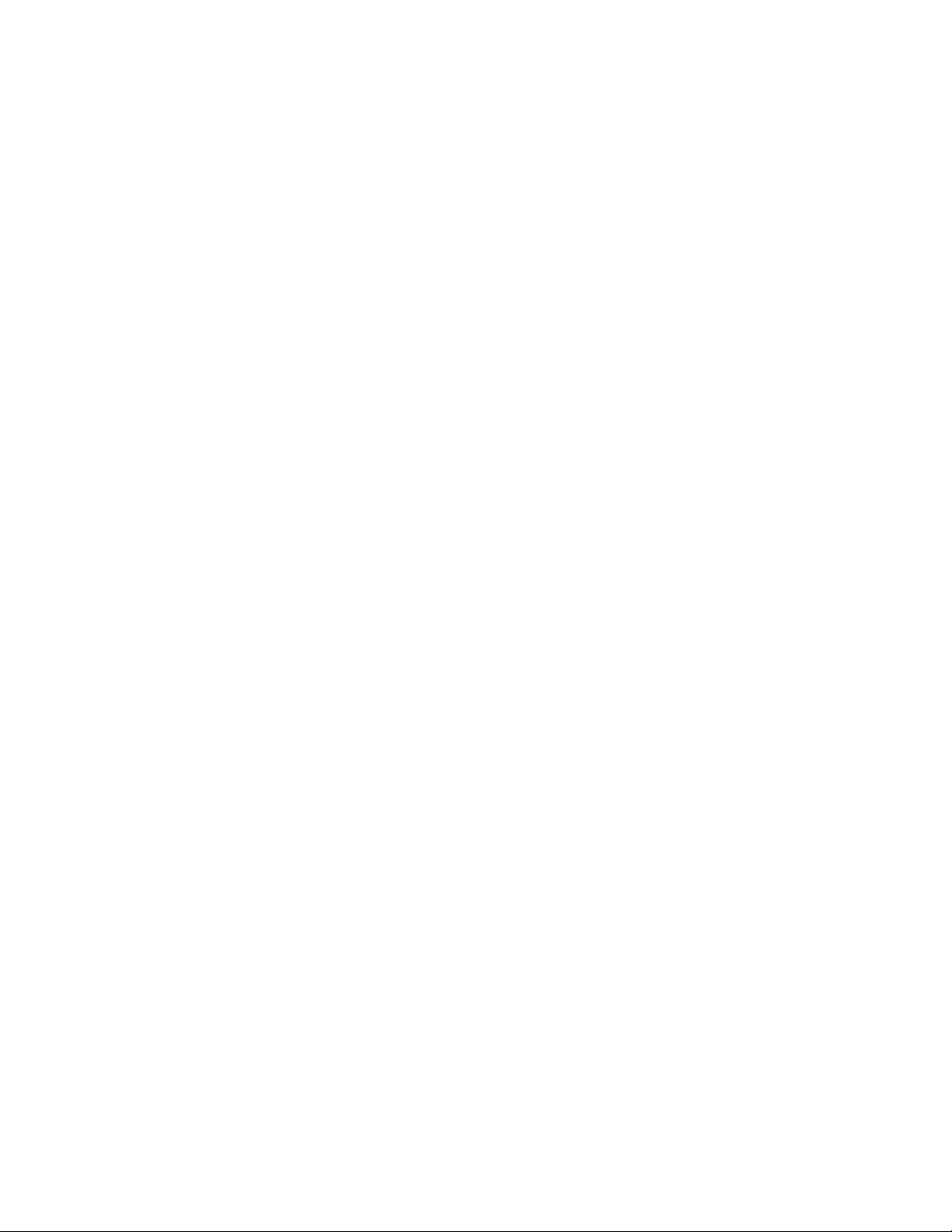
Configurarea imprimantei pentru imprimarea fără fir
Următoarele instrucţiuni sunt pentru configurarea imprimantei pentru imprimarea fără fir pe un sistem de operare
Macintosh.
Note:
• Asiguraţi-vă că aţi terminat instalarea iniţială a imprimantei. Pentru mai multe informaţii, consultaţi „Configurarea
imprimantei pe un sistem de operare Macintosh sau fără un computer” de la pagina 11.
• Dacă aţi configurat anterior imprimanta cu un computer şi doriţi să o configuraţi cu alt computer din reţeaua fără
fir, consultaţi „Instalarea imprimantei pe computere suplimentare din reţea” de la pagina 20.
Notă:
1 Asiguraţi-vă că este pornit computerul.
2 De pe desktopul Finder (Selector), faceţi clic pe folderul Applications (Aplicaţii).
3 Din folderul Applications (Aplicaţii), faceţi dublu clic pe pictograma Internet Connect (Conectare la Internet).
4 În bara de instrumente, faceţi clic pe pictograma AirPort.
5 Din meniul pop-up Network (Reţea), selectaţi serverul de imprimare XXXXXX, unde XXXXXX reprezintă
ultimele şase cifre ale adresei MAC a imprimantei.
Note:
• Adresa MAC este notată pe o etichetă adezivă aflată pe spatele imprimantei.
• Veţi pierde temporar conexiunea la Internet cât timp sunteţi conectat la reţeaua „server de imprimare
XXXXXX”.
6 Deschideţi browserul Safari.
7 Din meniul vertical Bookmarks (Marcaje), selectaţi Show All Bookmarks (Afişarea tuturor marcajelor).
8 Sub Collections (Colecţii), selectaţi Bonjour sau Rendezvous.
Notă: Aplicaţia este referită sub numele Rendezvous în Mac OS X versiunea 10.3, dar acum se numeşte Bonjour
(Apple Inc.)
9 Faceţi dublu clic pe modelul imprimantei dvs.
10 Faceţi clic pe Configuration (Configuraţie).
11 Faceţi clic pe Wireless (Fără fir).
12 Modificaţi aceste setări:
a Introduceţi numele de reţea (SSID).
b Pentru BSS (Basic Service Set) Type (Tip BSS), selectaţi
• Selectaţi Infrastructure (Infrastructură) dacă reţeaua fără fir utilizează un punct de acces fără fir
(router fără fir) pentru a comunica cu alte dispozitive fără fir.
• Selectaţi Ad Hoc dacă reţeaua fără fir nu utilizează un punct de acces fără fir (router fără fir) pentru a
comunica cu alte dispozitive fără fir.
c Selectaţi tipul de securitate utilizat pentru protejarea reţelei fără fir.
16
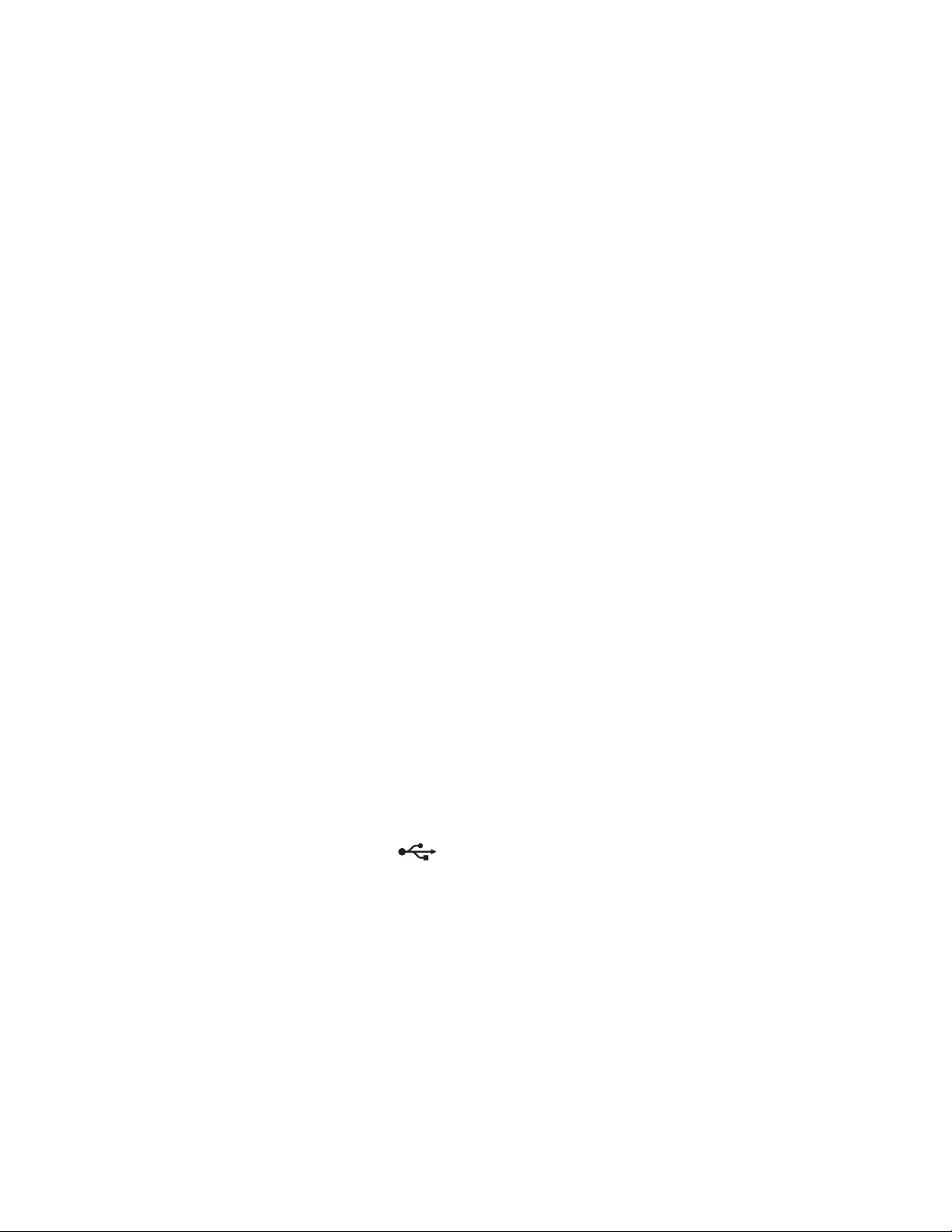
Note:
• Dacă utilizaţi tipul de securitate WEP, trebuie să introduceţi o cheie hexazecimală. Dacă utilizaţi o staţie
bază AirPort cu securitate WEP, trebuie să obţineţi parola echivalentă de reţea. Pentru instrucţiuni despre
cum se obţine parola echivalentă de reţea, consultaţi documentaţia furnizată cu staţia bază AirPort.
• Dacă nu cunoaşteţi aceste informaţii, consultaţi documentaţia care a însoţit echipamentele de reţea fără fir
sau contactaţi persoana care a configurat reţeaua fără fir.
13 Faceţi clic pe Submit (Remitere).
14 Din folderul Applications (Aplicaţii), faceţi dublu clic pe pictograma Internet Connect (Conectare la Internet).
15 În bara de instrumente, faceţi clic pe pictograma AirPort.
16 Din meniul pop-up Network (Reţea), selectaţi reţeaua originală.
Note:
• Este posibil să fie necesară introducerea parolei pentru securitatea reţelei fără fir.
• Conexiunea la Internet va fi restabilită atunci când vă reconectaţi la reţeaua originală.
17 Introduceţi CD-ul pentru Macintosh.
18 De pe desktopul Finder (Selector), faceţi dublu clic pe pictograma Lexmark 3500-4500 Series Installer
(Program de instalare Lexmark 3500-4500 Series).
19 Faceţi dublu clic pe pictograma Install (Instalare).
20 Faceţi clic pe Continue (Continuare).
21 Urmaţi instrucţiunile de pe ecranul computerului pentru a finaliza instalarea.
Când aţi terminat instalarea, imprimanta este gata pentru utilizare.
Configurarea imprimantei utilizând un cablu USB
Următoarele instrucţiuni sunt pentru configurarea imprimantei utilizând un cablu pe un sistem de operare Macintosh.
Notă: Asiguraţi-vă că aţi terminat instalarea iniţială a imprimantei. Pentru mai multe informaţii, consultaţi „Instalarea
imprimantei” de la pagina 9.
1 Asiguraţi-vă că este pornit computerul.
2 Introduceţi ferm capătul pătrat al cablului USB în spatele imprimantei.
3 Introduceţi ferm capătul dreptunghiular al cablului USB în portul USB al computerului.
Portul USB este marcat cu simbolul USB
4 Introduceţi CD-ul pentru Macintosh.
5 De pe desktopul Finder (Selector), faceţi dublu clic pe pictograma Lexmark 3500-4500 Series Installer
(Program de instalare Lexmark 3500-4500 Series).
6 Faceţi dublu clic pe pictograma Install (Instalare).
7 Faceţi clic pe Continue (Continuare).
.
8 Urmaţi instrucţiunile de pe ecranul computerului pentru a finaliza instalarea.
Când aţi terminat instalarea, imprimanta este gata pentru utilizare.
17
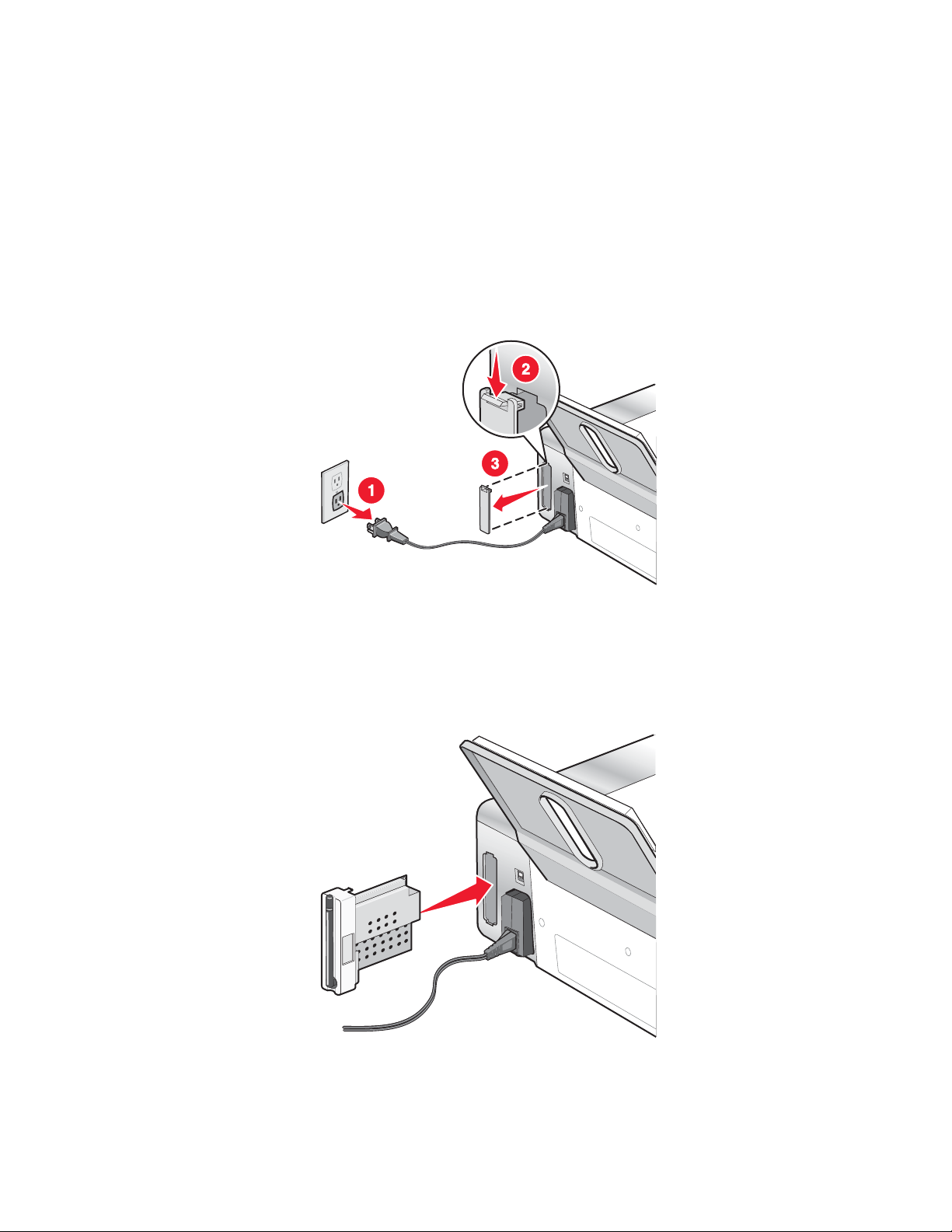
Instalarea unui server intern opţional de imprimare fără fir
Imprimanta pe care aţi achiziţionat-o poate să conţină un server intern de imprimare fără fir care permite ca
imprimanta să fie utilizată într-o reţea fără fir. Dacă imprimanta nu are deja instalat un server intern de imprimare
fără fir, aveţi posibilitatea să achiziţionaţi separat unul de la www.lexmark.com. Pentru a instala serverul intern de
imprimare fără fir, utilizaţi următoarele instrucţiuni:
1 Opriţi imprimanta, apoi deconectaţi cablul de tensiune de la priza de perete.
Avertisment: Dacă nu deconectaţi cablul de tensiune, imprimanta şi serverul intern de imprimare fără fir se pot
deteriora. Înainte de a continua, asiguraţi-vă că imprimanta este oprită şi că este deconectat cablul de tensiune
de la priza de perete.
2 Scoateţi capacul din spate apăsând urechea în jos, apoi scoţând capacul de la imprimantă.
3 Despachetaţi serverul intern de imprimare fără fir. Păstraţi materialele de ambalare.
Avertisment: Serverele de imprimare fără fir sunt deteriorate cu uşurinţă de electricitatea statică. Înainte de a
atinge serverul de imprimare fără fir, atingeţi ceva metalic, cum ar fi cadrul imprimantei.
4 Aliniaţi marginile serverului intern de imprimare fără fir cu ghidajele din stânga şi din dreapta, apoi glisaţi serverul
de imprimare fără fir în imprimantă până când se fixează pe poziţie.
5 Asiguraţi-vă că antena este orientată în sus.
18
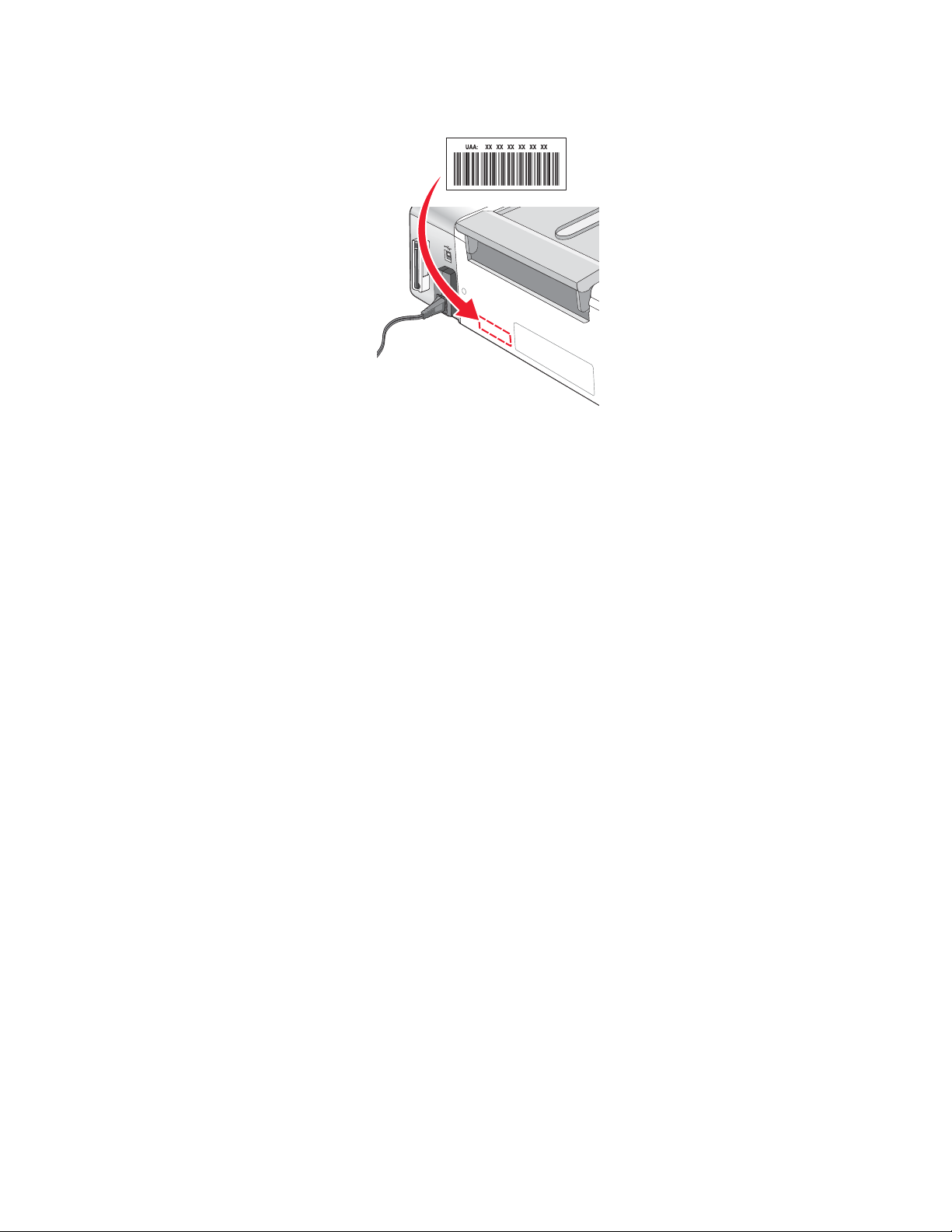
6 Ataşaţi în spatele imprimantei eticheta adezivă cu adresa MAC. Aceasta vă va fi necesară mai târziu pentru
lucrul în reţea cu imprimanta.
7 Configuraţi serverul intern de imprimare fără fir pentru a funcţiona în reţeaua dvs. fără fir.
• Dacă aţi achiziţionat serverul intern opţional de imprimare fără fir şi imprimanta în acelaşi timp, consultaţi
„Instalarea imprimantei” de la pagina 9.
• Dacă aţi achiziţionat separat serverul intern opţional de imprimare fără fir şi imprimanta este deja instalată:
a Faceţi clic pe Start Programs (Programe) sau All Programs (Toate programele) Lexmark
3500-4500 Series.
b Faceţi clic pe Wireless Setup (Configurare fără fir).
c Urmaţi solicitările de pe ecranul computerului.
Configurarea serverului intern opţional de imprimare fără fir
Dacă aţi achiziţionat serverul intern opţional de imprimare fără fir după ce imprimanta era deja configurată, urmaţi
aceşti paşi:
1 Instalaţi serverul intern de imprimare fără fir în imprimantă. Pentru mai multe informaţii, consultaţi „Instalarea
unui server intern opţional de imprimare fără fir” în capitolul „Instalarea imprimantei”.
2 Faceţi clic pe Start Programs (Programe) sau All Programs (Toate programele) Lexmark 3500-4500
Series.
3 Faceţi clic pe Wireless Setup (Configurare fără fir).
4 Faceţi clic pe Start.
5 Urmaţi instrucţiunile de pe ecranul computerului.
6 Faceţi clic pe Finish (Terminare) pentru a finaliza instalarea.
19
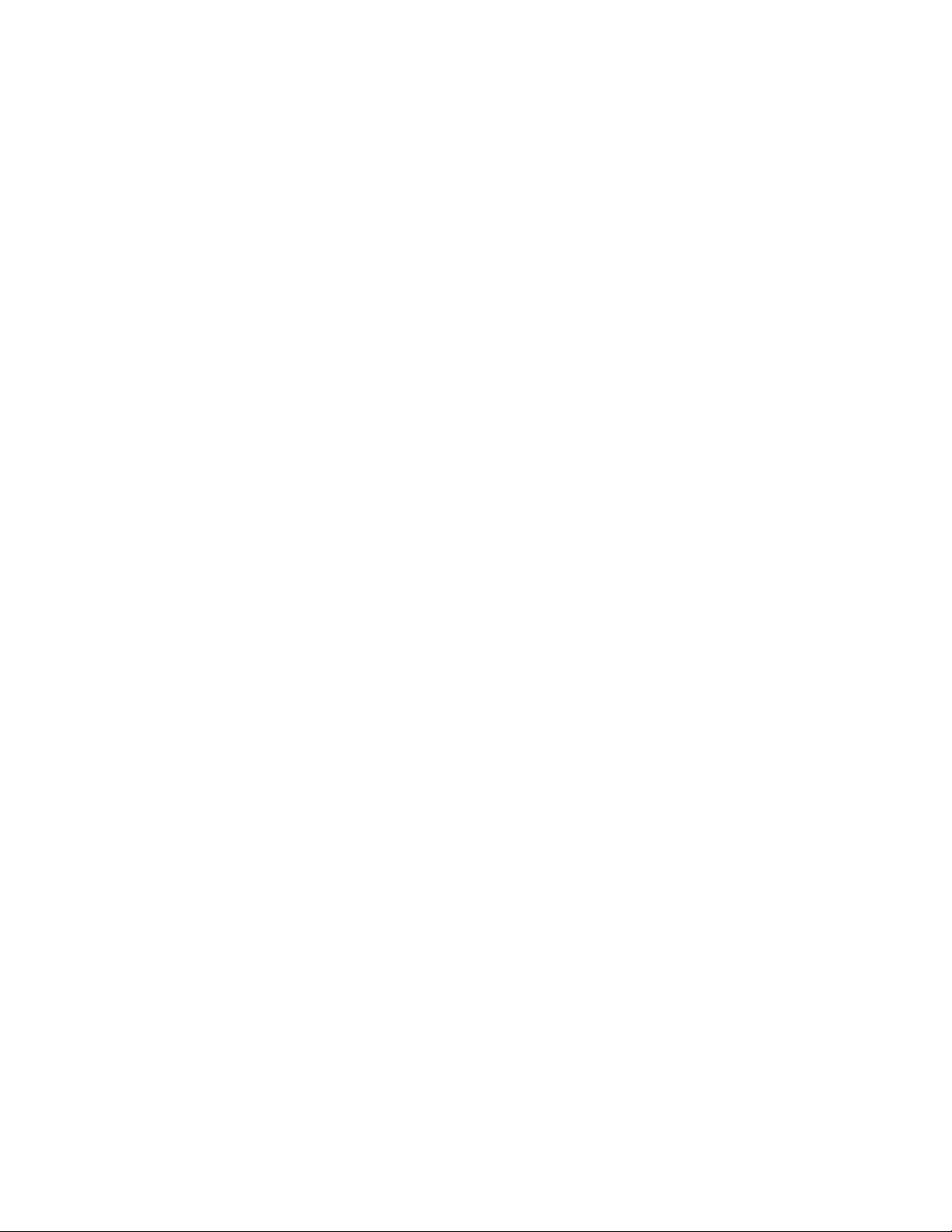
Instalarea imprimantei pe computere suplimentare din reţea
Dacă instalaţi imprimanta de reţea pentru a se utiliza cu mai multe computere din reţea, introduceţi CD-ul de instalare
în fiecare computer suplimentar, apoi urmaţi instrucţiunile de pe ecranul computerului.
• Nu este nevoie să repetaţi paşii de conectare pentru fiecare computer de pe care doriţi să trimiteţi lucrări de
imprimare către imprimantă.
• Imprimanta ar trebui să apară ca imprimanta evidenţiată în instalare. Dacă apar mai multe imprimante în listă,
asiguraţi-vă că selectaţi imprimanta cu adresa IP / adresa MAC corectă. Dacă aveţi nevoie de ajutor pentru a
găsi adresa IP sau MAC, consultaţi „Găsirea propriei adrese MAC” de la pagina 69.
20
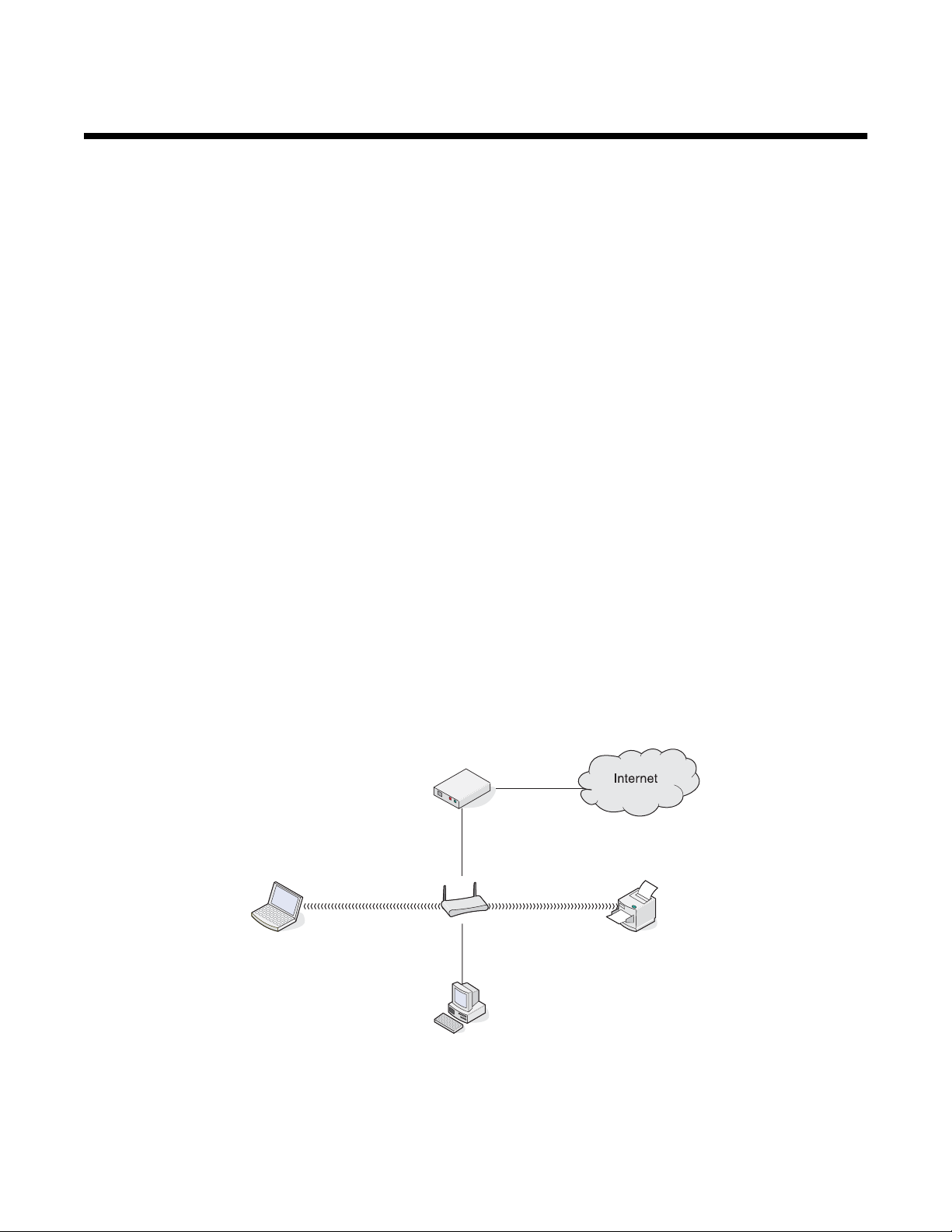
Lucrul în reţelele fără fir
Prezentare generală a lucrului în reţea
O reţea este o colecţie de dispozitive, precum computerele, imprimantele, huburile Ethernet, punctele de acces fără
fir şi routerele, conectate împreună pentru a comunica prin cabluri sau prin intermediul unei conexiuni fără fir.
Pentru a comunica între ele, dispozitivele dintr-o reţea fără fir utilizează unde radio în loc de cabluri. Pentru ca un
dispozitiv să poată comunica fără a utiliza cabluri, trebuie să aibă un server de imprimare fără fir ataşat sau instalat,
care îi permite să recepţioneze sau să transmită unde radio.
Configuraţii obişnuite pentru reţelele de domiciliu
Există mai multe moduri în care se poate configura o reţea. Câteva exemple de configuraţii obişnuite pentru reţelele
de domiciliu sunt:
• Computer portabil şi imprimantă conectate fără fir, cu Internet
• Computer, computer portabil şi imprimantă conectate fără fir, cu Internet
• Dispozitive conectate prin Ethernet, cu Internet
• Computer, computer portabil şi imprimantă conectate fără fir, fără Internet
• Computer portabil şi imprimantă conectate fără fir, fără Internet
Computerele şi computerele fără fir din toate cele cinci scenarii trebuie să fie conectate prin cabluri şi/sau să aibă
adaptoare de reţea fără fir încorporate sau instalate în ele, pentru a comunica printr-o reţea.
Imprimantele din următoarele diagrame reprezintă imprimante Lexmark cu servere interne de imprimare Lexmark
încorporate sau instalate în ele, pentru a comunica printr-o reţea. Serverele interne de imprimare Lexmark sunt
dispozitive construite de Lexmark pentru a permite dispozitivelor Lexmark să se conecteze la reţelele fără fir sau cu
fir.
Scenariul 1: Computer portabil şi imprimantă conectate fără fir, cu Internet
• Un computer este conectat la un router fără fir printr-un cablu Ethernet.
• Un computer portabil şi o imprimantă sunt conectate fără fir la router.
• Imprimanta este conectată la Internet printr-un modem de cablu sau DSL.
Scenariul 2: Computer, computer portabil şi imprimantă conectate fără fir, cu Internet
• Un computer, un computer portabil şi o imprimantă sunt conectate fără fir la un router fără fir.
• Imprimanta este conectată la Internet printr-un modem de cablu sau DSL.
21
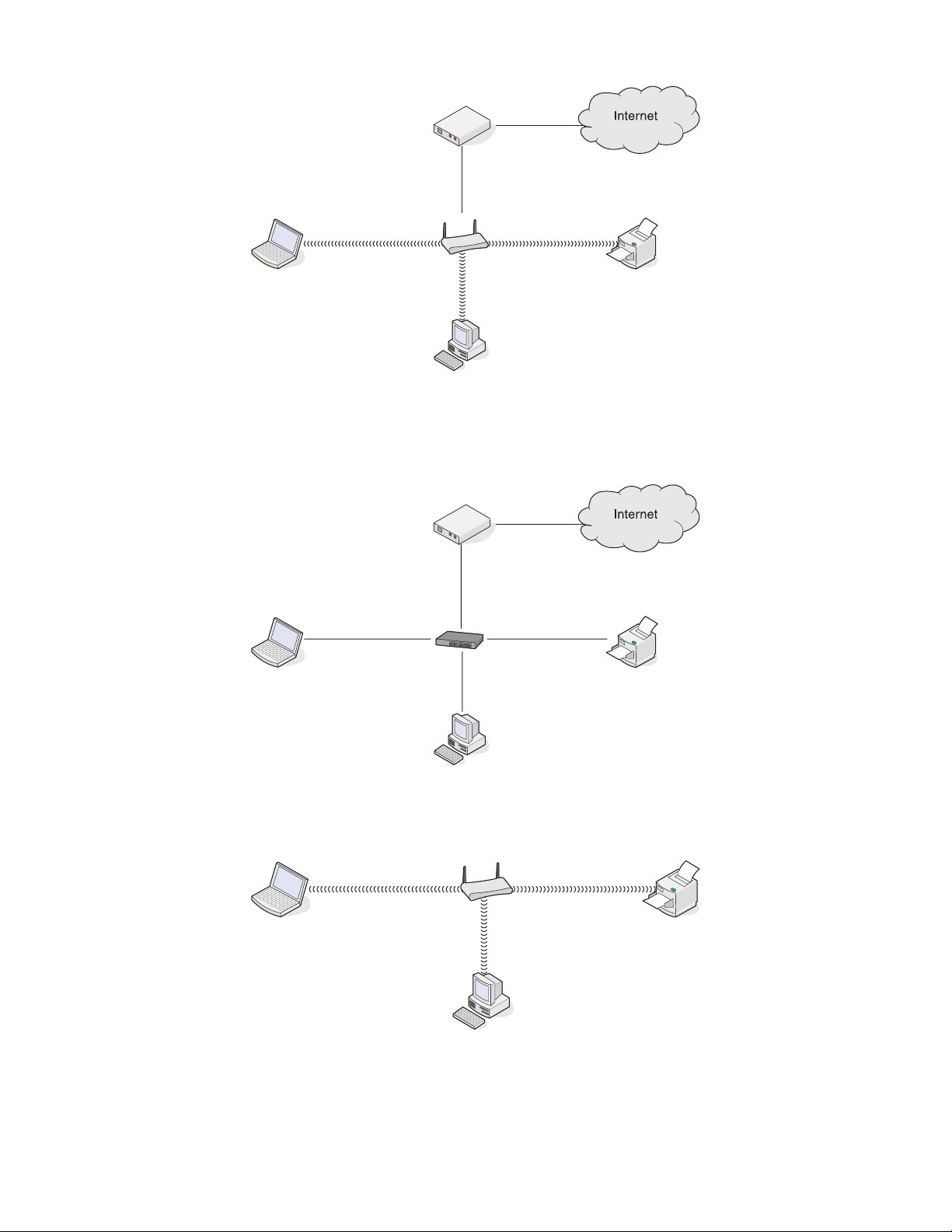
Scenariul 3: Dispozitive conectate prin Ethernet, cu Internet
• Un computer, un computer portabil şi o imprimantă sunt conectate prin cabluri Ethernet la un hub, router sau
switch.
• Imprimanta este conectată la Internet printr-un modem de cablu sau DSL.
Scenariul 4: Computer, computer portabil şi imprimantă conectate fără fir, fără Internet
• Un computer, un computer portabil şi o imprimantă sunt conectate fără fir la un punct de acces fără fir.
• Reţeaua nu are conexiune la Internet.
Scenariul 5: Computer portabil şi imprimantă conectate fără fir, fără Internet
• Un computer portabil este conectat fără fir la o imprimantă, fără a trece printr-un router fără fir.
• Reţeaua nu are conexiune la Internet.
22
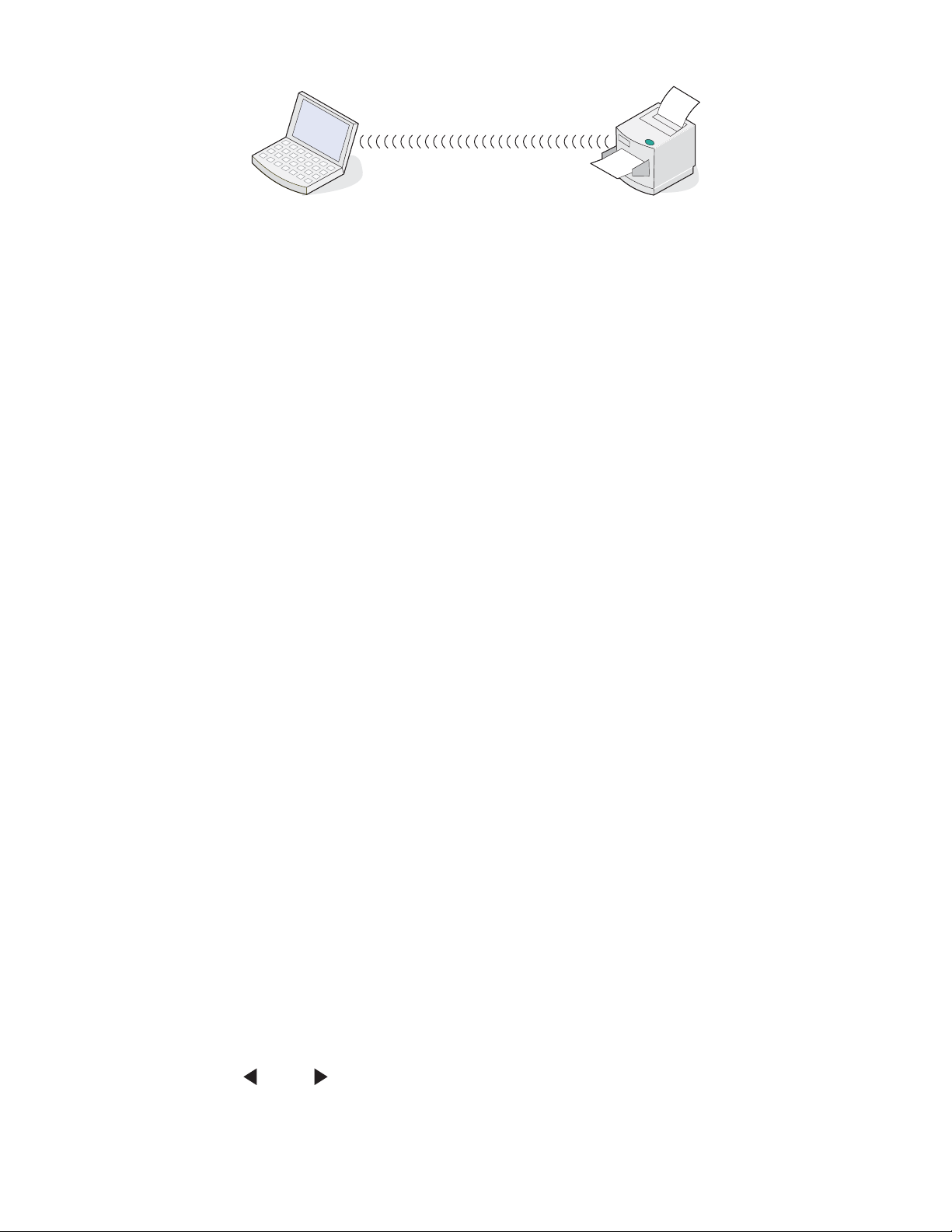
SSID
SSID (Identificator set servicii) este o setare pe un dispozitiv fără fir, care permite dispozitivelor să se asocieze
aceleiaşi reţele fără fir. Este denumit uneori nume de reţea. SSID permite dispozitivelor să comunice între ele.
Tăria semnalului
Dispozitivele fără fir au antene încorporate, care transmit şi recepţionează semnale radio. Tăria semnalului listată
pe pagina de configurare pentru reţea a imprimantei arată cu câtă putere este recepţionat un semnal transmis. Tăria
semnalului este afectată de mulţi factori. Un factor este interferenţa de la alte dispozitive fără fir sau chiar din partea
altor dispozitive, cum ar fi cuptoarele cu microunde. Alt factor este distanţa. Cu cât sunt mai depărtate dispozitivele
fără fir unele de altele, cu atât este mai probabil ca semnalul de comunicare să fie mai slab.
Adrese IP
O adresă IP este un număr unic utilizat de dispozitive într-o reţea IP pentru a se găsi şi comunica între ele.
Dispozitivele dintr-o reţea IP pot comunica între ele numai dacă au adrese IP unice şi valide. O adresă IP unică
înseamnă că nu vor exista două dispozitive în reţea cu aceeaşi adresă IP.
Aveţi posibilitatea să găsiţi adresa IP a imprimantei imprimând pagina de configurare pentru reţea a imprimantei.
Cum se găseşte adresa IP a computerului
1 De pe desktop, faceţi clic pe meniul Start Programs (Programe) Accessories (Accesorii) Command
Prompt (Prompt comandă).
2 Tastaţi ipconfig
3 Apăsaţi Enter.
Adresa IP este inclusă în informaţiile care apar.
Adresă MAC
Majoritatea echipamentelor de reţea au un număr de identificare hardware unic pentru a se distinge de alte
dispozitive din reţea. Acesta este denumit adresă MAC (Media Access Control). Pe un router poate fi setată o listă
de adrese MAC pentru a se permite să opereze în reţea numai dispozitivele cu adrese MAC care se potrivesc. Acest
lucru se numeşte filtrare MAC. Dacă un client are activată filtrarea MAC pe routerul său şi doreşte să adauge o
imprimantă la reţea, adresa MAC a imprimantei trebuie să fie inclusă în lista de filtrare MAC.
Imprimarea unei pagini de configurare pentru reţea
O pagină de configurare pentru reţea listează setările configuraţiei dvs.
Notă: Aveţi posibilitatea să imprimaţi o pagină de configurare pentru reţea numai după ce a fost instalat un server
de imprimare.
Pentru a imprima o pagină de configurare pentru reţea:
1 Din panoul de control al imprimantei, apăsaţi pe Settings (Setări).
2 Apăsaţi repetat pe sau pe , până când apare Network Setup (Configurare reţea).
23
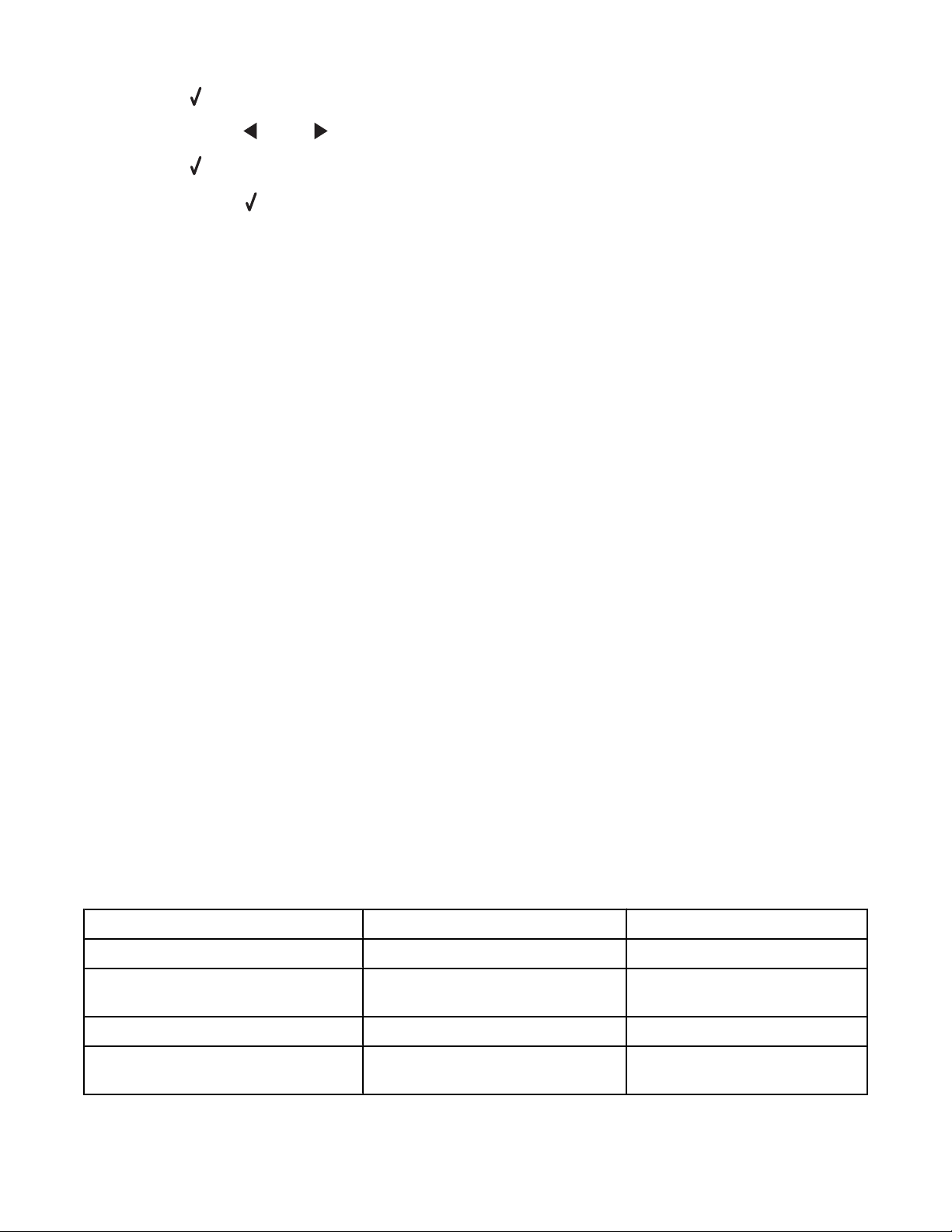
3 Apăsaţi pe .
4 Apăsaţi repetat pe sau pe , până când apare Print Test Page (Imprimare pagină de test).
5 Apăsaţi pe .
6 Apăsaţi din nou pe .
Efectuarea comenzii ping pentru imprimantă
Pentru a testa dacă imprimanta şi computerul comunică bine, efectuaţi o comandă ping.
1 De pe desktop, faceţi clic pe meniul Start Programs (Programe) Accessories (Accesorii) Command
Prompt (Prompt comandă).
2 Tastaţi comanda ping, urmată de adresa IP a dispozitivului.
3 Apăsaţi Enter.
• Dacă imprimanta este în reţea şi răspunde la comanda ping, veţi vedea apănd mai multe linii, care încep
cu „Reply from” (Răspuns de la).
• Dacă imprimanta nu se află în reţea sau nu răspunde, va apărea „Request timed out. (Timpul alocat pentru
solicitare a expirat.)” după câteva secunde.
Dacă imprimanta nu răspunde:
a Imprimaţi o pagină de configurare.
b Verificaţi faptul că există o adresă IP pentru imprimantă.
c Sub Network Card (Placă de reţea), verificaţi faptul că Status (Stare) are valoarea Connected (Conectat).
d Verificaţi faptul că există o adresă IP pentru computer.
e Pentru informaţii suplimentare, consultaţi secţiunea „Rezolvarea problemelor de reţea fără fir” din capitolul
„Rezolvarea problemelor”.
Tipuri de reţele fără fir
Reţelele pot opera în unul din următoarele două moduri: infrastructură sau ad-hoc. Lexmark recomandă să
configuraţi o reţea în modul infrastructură, utilizând CD-ul de instalare care a fost furnizat odată cu imprimanta.
O reţea fără fir unde fiecare dispozitiv comunică cu altele prin intermediul unui punct de acces fără fir (router fără
fir) este configurată în modul infrastructură. Ca şi în cazul unei reţele ad-hoc, toate dispozitivele trebuie să aibă
adrese IP valide şi să partajeze acelaşi SSID şi canal. În plus, ele trebuie să partajeze acelaşi SSID ca şi punctul
de acces fără fir (routerul fără fir).
Un tip simplu de reţea fără fir este ce în care un PC cu un server de imprimare fără fir comunică direct cu o imprimantă
echipată pentru lucrul în reţelele fără fir. Acest mod de comunicare se numeşte ad-hoc. Un dispozitiv din acest tip
ea trebuie să aibă o adresă IP validă şi să fie setat la modul ad-hoc. Serverul de imprimare fără fir trebuie de
de reţ
asemenea să fie configurat cu acelaşi SSID şi canal.
Infrastructură Ad-hoc
Caracteristici
Comunicare Prin punctul de acces fără fir (routerul
fără fir)
Securitate Mai multe opţiuni de securitate
Interval Determinat de interval şi de numărul
de puncte de acces
Direct între dispozitive
Limitat de gama de dispozitive
individuale dintr-o reţea
24

Viteză De obicei mai rapid De obicei mai lent
Cerinţe pentru toate dispozitivele din
reţea
Adresă IP unică pentru fiecare dispozitiv
Mod setat la Mod infrastructură Mod ad-hoc
Acelaşi SSID Da, incluzând punctul de acces fără
Acelaşi canal Da, incluzând punctul de acces fără
Modul infrastructură este metoda de configurare recomandată, deoarece are:
Da Da
Da
fir (routerul fără fir).
Da
fir (routerul fără fir)
• Securitate sporită de reţea
• Fiabilitate îmbunătăţită
• Performanţă mai mare
• Configurare mai uşoară
25

Învăţaţi despre imprimantă
Despre componentele imprimantei
Utilizaţi Pentru a
1 Suportul pentru hârtie Încărcaţi hârtie.
2 indicatorul Wi-Fi Verificarea stării comunicaţiei fără fir:
• Dezactivat indică faptul că imprimanta nu este pornită sau că
opţiunea fără fir nu este instalată.
• Portocaliu
– indică faptul că imprimanta este pregătită pentru imprimare fără
fir dar nu este conectată la o reţea fără fir
– indică faptul că imprimanta este conectată pentru imprimare
prin USB
• Portocaliu intermitent indică faptul că imprimanta este confi-
gurată dar nu este capabilă să comunice cu reţeaua fără fir.
• Verde indică faptul că imprimanta este conectată la o reţea fără fir.
3 portul PictBridge Conectarea unui aparat de fotografiat cu caracteristica PictBridge sau
a unei unităţi flash la imprimantă.
4 Sloturile pentru cartele de memorie Introduceţi o cartelă de memorie.
5 Panoul de control Operarea imprimantei.
Pentru mai multe informaţii, consultaţi „Utilizarea panoului de control”
de la pagina 27.
6 Tava de evacuare a hârtiei Reţinerea hârtiei pe măsură ce este evacuată.
7 Garda pentru alimentare cu hârtie A împiedica elementele să cadă în fanta pentru hârtie.
8 Ghidajul hârtiei Păstrarea hârtiei în poziţie corectă, în timpul alimentării.
9 Capacul superior Acces la geamul scanerului.
10 Geamul scanerului Copierea sau îndepărtarea unui document.
26

Utilizaţi Pentru a
1 Unitatea de scanare Acces la cartuşele de imprimare.
2 Carul cartuşului de imprimare Instalarea, înlocuirea sau îndepărtarea definitivă a unui
cartuş de imprimare.
3 Lexmark N2050 (server intern de imprimare fără fir) Conectarea imprimantei la o reţea fără fir.
Notă: Numai 4500 Series vine cu un server intern de
imprimare fără fir instalat.
4 portul USB Conectarea imprimantei la un computer utilizând un
cablu USB.
5 Portul sursei de tensiune Conectarea imprimantei la o sursă de tensiune.
Utilizarea butoanelor şi meniurilor din panoul de control
Utilizarea panoului de control
Pe ecran se afişează:
• Starea imprimantei
• Mesaje
• Meniuri
27

2
5
6
7
1
Apăsaţi pe Pentru
1
3
4
• Pornirea imprimantei.
• Oprirea imprimantei.
– Apăsaţi şi eliberaţi butonul rapid pentru a intra în modul
Power Saver (Economizor de energie).
– Apăsaţi şi ţineţi apăsat butonul timp de două secunde
pentru a opri imprimanta.
• Oprirea procesului de imprimare, copiere sau de scanare.
2 Mod copiere Accesarea ecranului implicit pentru copiere şi realizarea de copii.
Notă: Modul este selectat când indicatorul luminos al butonului este
aprins.
3 Mod scanare Accesarea ecranului implicit pentru scanare şi scanarea documen-
telor.
Notă: Modul este selectat când indicatorul luminos al butonului este
aprins.
4 Photo Card (Cartelă foto) Accesarea ecranului implicit pentru fotografii şi imprimarea fotogra-
fiilor.
Notă: Modul este selectat când indicatorul luminos al butonului este
aprins.
5 Settings (Setări) Accesarea ecranului implicit de setări şi modificarea setărilor impri-
mantei.
Notă: Când acest buton este selectat, indicatoarele luminoase din
alte butoane sunt stinse.
6 Lighter/Darker (Mai deschis/Mai închis) Reglarea luminozităţii unei copii sau a unei fotografii.
7 Afişarea meniului Copy (Copiere), Scan (Scanare) sau Photo Card
(Cartelă foto), în funcţie de modul selectat.
28

Apăsaţi pe Pentru
1
2
3
4
5
1
• Revenirea la ecranul anterior.
• Ştergerea unei litere sau a unui număr.
2
• Micşorarea unui număr.
• Ştergerea unei litere sau a unui număr.
• Defilarea printre meniurile, submeniurile sau opţiunile de pe afişaj.
3
• Selectarea unui element de meniu sau de submeniu care apare pe afişaj.
• Alimentarea sau evacuarea hârtiei.
4
• Mărirea unui număr.
• Introducerea unui spaţiu între litere sau cifre.
• Defilarea printre meniurile, submeniurile sau opţiunile de pe afişaj.
5
• Revocarea unei lucrări de imprimare, de copiere sau de scanare în curs.
• Ieşirea dintr-un meniu sau submeniu şi revenirea la ecranul implicit pentru copiere, scanare
sau cartelă foto.
• Ştergerea setărilor curente sau a mesajelor de eroare şi revenirea la setările implicite.
29

Apăsaţi pe Pentru
1 Start color Începerea unei lucrări color de copiere, scanare sau imprimare foto, în funcţie de modul
selectat.
2 Start alb-negru Începerea unei lucrări în alb-negru de copiere, scanare sau imprimare foto, în funcţie de
modul selectat.
Utilizarea meniului Copy (Copiere)
Pentru a accesa meniul Copy (Copiere) şi a naviga în acesta:
1 De la panoul de control, apăsaţi pe Mod copiere.
Apare ecranul implicit pentru copiere.
2 Dacă nu doriţi să modificaţi o setare, apăsaţi pe Start color sau Start alb-negru.
3 Dacă doriţi să modificaţi o setare, apăsaţi pe .
4 Apăsaţi pe sau în mod repetat, până când apare elementul de meniu dorit.
5 Apăsaţi pe .
6 Apăsaţi pe sau în mod repetat, până când apare elementul de submeniu dorit sau până când apare setarea
dorită.
7 Apăsaţi pe .
Notă: Apăsarea pe
selectează o setare. Alături de setarea selectată apare simbolul *.
8 Pentru a intra în submeniuri şi setări suplimentare, repetaţi pasul 6 şi pasul 7 după cum este necesar.
9 Dacă este necesar, apăsaţi pe în mod repetat, pentru a reveni la meniurile anterioare şi a face alte selecţii
de setări.
10 Apăsaţi pe Start color sau Start alb-negru.
30

Utilizaţi Pentru
Copies* (Copii) Specificarea numărului de copii de imprimat.
Resize* (Redimensionare)
• Specificarea procentului pentru mărirea sau micşorarea unei copii
a unui document original.
• Specificarea unei anumite dimensiuni a copiei.
• Crearea unui poster format din mai multe pagini.
Lighter/Darker* (Mai deschis/Mai închis) Reglarea luminozităţii unei copii.
Quality* (Calitate) Reglarea calităţii unei copii.
Paper Setup (Iniţializare hârtie) Precizarea dimensiunii şi tipului hârtiei încărcate.
Repeat Image* (Repetare imagine) Alegerea numărului de exemplare ale unei imagini care se vor imprima
pe o pagină.
Collate (Interclasare) Imprimarea uneia sau mai multor copii în ordinea corectă a paginilor.
N-Up* (N imagini) Alegerea numărului de pagini de imprimat pe o pagină.
Original Size* (Dimensiune original) Specificarea dimensiunii documentului original.
Original Type* (Tip original) Specificarea tipului documentului original.
* Setare temporară. Pentru informaţii despre salvarea setărilor temporare şi de alt tip, consultaţi „Salvarea setărilor”
de la pagina 37.
Utilizarea meniului Scan (Scanare)
Pentru a accesa meniul Scan (Scanare) şi a naviga în acesta:
1 De la panoul de control, apăsaţi pe Mod scanare.
Apare ecranul implicit pentru scanare.
2 Apăsaţi pe sau în mod repetat, până când apare destinaţia dorită pentru imaginea scanată.
3 Dacă nu doriţi să modificaţi o setare, apăsaţi pe Start color sau Start alb-negru.
4 Dacă doriţi să modificaţi o setare, apăsaţi pe .
5 Apăsaţi pe sau în mod repetat, până când apare elementul de meniu dorit.
6 Apăsaţi pe .
7 Apăsaţi pe sau în mod repetat, până când apare elementul de submeniu dorit sau până când apare setarea
dorită.
8 Apăsaţi pe .
Notă: Apăsarea pe
selectează o setare. Alături de setarea selectată apare simbolul *.
9 Pentru a intra în submeniuri şi setări suplimentare, repetaţi pasul 7 şi pasul 8 după cum este necesar.
10 Dacă este necesar, apăsaţi în mod repetat, pentru a reveni la meniurile anterioare şi a face alte selecţii de
setări.
11 Apăsaţi pe Start color sau Start alb-negru.
31

Utilizaţi Pentru
Quality* (Calitate) Reglarea calităţii unei scanări
Original Size* (Dimensiune original) Specificarea dimensiunii documentului original.
* Setare temporară. Pentru informaţii despre salvarea setărilor temporare şi de alt tip, consultaţi „Salvarea setărilor”
de la pagina 37.
Utilizarea meniului Photo Card (Cartelă foto)
1 Dacă este necesar, apăsaţi pe Cartelă foto sau introduceţi în imprimantă o cartelă de memorie sau o unitate
flash.
2 Apăsaţi pe sau în mod repetat, până când apare elementul de meniu dorit.
3 Apăsaţi pe .
4 Apăsaţi pe sau în mod repetat, până când apare elementul de submeniu dorit sau până când apare setarea
dorită.
5 Apăsaţi pe .
Notă: Apăsarea pe
selectează o setare. Alături de setarea selectată apare simbolul *.
6 Pentru a intra în submeniuri şi setări suplimentare, repetaţi pasul 4 şi pasul 5 după cum este necesar.
7 Dacă este necesar, apăsaţi pe în mod repetat, pentru a reveni la meniurile anterioare şi a face alte selecţii
de setări.
8 Apăsaţi pe Start color sau Start alb-negru.
Element de meniu Acţiune
Proof Sheet (Foaie de control) Imprimarea, apoi scanarea unei foi de control:
• pentru toate fotografiile de pe cartela de memorie
• pentru cele mai recente 20 de fotografii
• după dată
Print Photos (Imprimare fotografii) Imprimarea fotografiilor direct de pe o cartelă de memorie
sau de pe o unitate flash.
Save Photos (Salvare fotografii)
• Salvarea pe computer a fotografiilor stocate pe o
cartelă de memorie sau pe o unitate flash.
• Copierea fotografiilor de pe o cartelă de memorie pe
o unitate flash.
Lighter/Darker (Mai deschis/Mai închis) Ajustarea luminozităţii fotografiilor imprimate.
Photo Effects (Efecte foto)
Paper Setup (Iniţializare hârtie)
Photo Size (Dimensiune fotografie)
1
Setarea va reveni la setarea implicită din fabrică atunci când se scoate o cartelă de memorie sau o unitate flash.
2
Fiecare setare trebuie salvată individual. Pentru informaţii suplimentare, consultaţi „Salvarea setărilor Paper Size
(Dimensiune hârtie), Paper Type (Tip hârtie) şi Photo Size (Dimensiune fotografie)” de la pagina 33.
1
1, 2
1, 2
Aplicarea la fotografii a îmbunătăţirii automate a imaginii
sau a efectelor de culoare.
Precizarea dimensiunii şi tipului hârtiei încărcate.
Specificarea dimensiunii dorite pentru fotografie.
32

Element de meniu Acţiune
Layout (Aspect)
Quality (Calitate)
1
Setarea va reveni la setarea implicită din fabrică atunci când se scoate o cartelă de memorie sau o unitate flash.
2
Fiecare setare trebuie salvată individual. Pentru informaţii suplimentare, consultaţi „Salvarea setărilor Paper Size
(Dimensiune hârtie), Paper Type (Tip hârtie) şi Photo Size (Dimensiune fotografie)” de la pagina 33.
1
1
Selectarea fără margini sau cu margini, centrarea unei
fotografii pe o pagină sau specificarea numărului de
fotografii de imprimat pe o pagină.
Reglarea calităţii fotografiilor imprimate.
Salvarea setărilor Paper Size (Dimensiune hârtie), Paper Type (Tip hârtie) şi Photo Size
(Dimensiune fotografie)
1 De la panoul de control, apăsaţi pe Setări.
2 Apăsaţi pe sau în mod repetat, până când apare Paper Setup (Iniţializare hârtie).
3 Apăsaţi pe .
4 Apăsaţi pe sau în mod repetat, până când apare Paper Size (Dimensiune hârtie).
5 Apăsaţi pe .
6 Apăsaţi pe sau în mod repetat, până când apare dimensiunea dorită.
7 Apăsaţi pe .
8 Apăsaţi pe pentru a accesa submeniul Paper Type (Tip hârtie).
9 Apăsaţi pe .
10 Apăsaţi pe sau în mod repetat, până când apare tipul de setare pe care îl doriţi.
11 Apăsaţi pe .
12 Apăsaţi pe în mod repetat, până când apare Defaults (Implicite).
13 Apăsaţi pe .
14 Apăsaţi pe sau în mod repetat, până când apare Photo Print Size (Dimensiune imprimare fotografie).
15 Apăsaţi pe .
16 Apăsaţi pe sau în mod repetat, până când apare setarea dorită.
17 Apăsaţi pe .
33

Utilizarea meniului PictBridge
Meniul de setări implicite PictBridge vă permite să selectaţi setările de imprimare dacă nu aţi specificat anterior
setările la aparatul de fotografiat digital. Pentru mai multe informaţii despre efectuarea selecţiilor la aparatul de
fotografiat, consultaţi documentaţia livrată împreună cu aparatul de fotografiat.
1 Conectaţi un aparat de fotografiat cu caracteristica PictBridge la imprimantă.
a Introduceţi un capăt al cablului USB în aparatul de fotografiat.
Notă: Utilizaţi numai cablul USB livrat împreună cu aparatul de fotografiat digital.
b Introduceţi celălalt capăt al cablului în portul PictBridge din partea frontală a imprimantei.
Notă: Portul PictBridge este marcat cu
Mesajul PictBridge camera detected (Aparat foto PictBridge detectat). Press to change settings
(Apăsaţi pentru schimbarea setărilor). apare pe afişaj.
simbolul PictBridge.
2 Apăsaţi pe sau în mod repetat, până când apare elementul de meniu dorit.
3 Apăsaţi pe .
4 Apăsaţi pe sau în mod repetat, până când apare elementul de submeniu dorit sau până când apare setarea
dorită.
5 Apăsaţi pe .
Notă: Apăsarea pe
selectează o setare. Alături de setarea selectată apare simbolul *.
6 Pentru a intra în submeniuri şi setări suplimentare, repetaţi pasul 4 şi pasul 5 după cum este necesar.
7 Dacă este necesar, apăsaţi pe în mod repetat, pentru a reveni la meniurile anterioare şi a face alte selecţii
de setări.
34

Element de meniu Acţiune
Paper Setup (Iniţializare hârtie)
1, 2
Photo Size (Dimensiune fotografie)
1, 2
Precizarea dimensiunii şi tipului hârtiei încărcate.
Precizarea dimensiunii fotografiilor imprimate.
Notă: Dacă nu aţi specificat în prealabil dimensiunea
fotografiilor la aparatul de fotografiat digital, dimensiunile
implicite pentru fotografii sunt:
• 4 x 6 (dacă Letter este dimensiunea implicită a hârtiei)
• 10 x 15 cm (dacă A4 este dimensiunea implicită a
hârtiei şi dacă ţara dvs. nu este Japonia)
• L (dacă A4 este dimensiunea implicită a hârtiei şi dacă
ţara dvs. este Japonia)
Layout (Aspect)
1
Centrarea unei fotografii pe o pagină sau specificarea
numărului de fotografii de imprimat pe o pagină.
Quality (Calitate)
1
Setarea va reveni la setarea implicită din fabrică atunci când se îndepărtează aparatul de fotografiat digital
1
Reglarea calităţii fotografiilor imprimate.
compatibil PictBridge.
2
Fiecare setare trebuie salvată individual. Pentru informaţii suplimentare, consultaţi „Salvarea setărilor Paper Size
(Dimensiune hârtie), Paper Type (Tip hârtie) şi Photo Size (Dimensiune fotografie)” de la pagina 33.
Utilizarea meniului Settings (Setări)
1 De la panoul de control, apăsaţi pe Settings (Setări).
2 Apăsaţi repetat pe sau pe , până când apare elementul de meniu dorit.
3 Apăsaţi pe .
4 Apăsaţi repetat pe sau pe până când apare elementul de submeniu dorit sau până când apare setarea
dorită.
5 Apăsaţi pe .
Notă: Când alegeţi selecţia unei valori, în dreptul setării selectate apare *.
6 Pentru a vă deplasa la submeniuri şi setări suplimentare, repetaţi pasul 4 şi pasul 5 după cum este necesar.
7 Dacă este necesar, apăsaţi repetat pe pentru a reveni la meniurile anterioare şi a face alte selecţii.
35

De aici Aveţi posibilitatea să
Maintenance (Întreţinere) Selectaţi:
• Ink Level (Nivel de cerneală) pentru a vizualiza nivelul de cerneală
din cartuşul color. Apăsaţi pe
de cerneală din cartuşul negru (sau foto).
sau pe pentru a vizualiza nivelul
• Clean Cartridges (Curăţare cartuşe) pentru a curăţa duzele cartu-
şului de imprimare. Pentru informaţii suplimentare, consultaţi
„Curăţarea duzelor cartuşului de imprimare” din capitolul „Întreţinerea
imprimantei” din Ghidul utilizatorului de pe CD.
• Align Cartridges (Aliniere cartuşe) pentru a alinia cartuşul. Pentru
informaţii suplimentare, consultaţi „Alinierea cartuşelor de imprimare”
din capitolul „Întreţinerea imprimantei” din Ghidul utilizatorului de pe
CD.
• Print Test Page (Imprimare pagină de test) pentru a imprima o
pagină de test.
Paper Setup (Iniţializare hârtie). Selectaţi dimensiunea şi tipul hârtiei încărcate.
Device Setup (Configurare dispozitiv). Selectaţi:
• Language (Limbă) pentru a schimba setarea limbii.
• Country (Ţară) pentru a seta valorile implicite pentru dimensiunea
hârtiei goale şi formatul de date care se utilizează în locaţia respectivă.
• Clear Settings Timeout (Ştergere setări expirare) pentru modifi-
carea caracteristicii de expirare înainte ca imprimanta, dacă este
lăsată neutilizată, să se reiniţializeze la setările implicite din fabrică.
Pentru informaţii suplimentare, consultaţi „Salvarea setărilor” de la
pagina 37.
• Power Saver (Economizor de energie) pentru a seta numărul de
minute înainte ca imprimanta, dacă este lăsată neutilizată, să intre în
modul Power Saver (Economizor de energie).
Defaults (Implicite). Selectaţi:
• Photo Print Size (Dimensiune imprimare fotografie) pentru a alege
dimensiunea fotografiilor de imprimat.
• Set Defaults (Stabilire valori implicite) pentru a schimba setările
implicite. Pentru informaţii suplimentare, consultaţi „Salvarea setărilor”
de la pagina 37.
Network Setup (Configurare reţea) Selectaţi:
• Print Setup Page (Imprimare pagină configurare) pentru a imprima
o pagină care listează setările reţelei.
• Wireless Setup (Configurare fără fir) pentru a vizualiza:
– Network Name (Nume reţea), care afişează cele şase caractere
– Wireless Signal Quality (Calitate semnal fără fir), care afişează
– Reset Network Adapter to Factory Defaults (Resetare adaptor
• TCP/IP pentru a reseta adresa IP.
reprezentând combinaţia unică pentru imprimanta dvs.
tăria semnalului.
reţea la valori implicite din fabrică), care vă permite să resetaţi
setările de reţea fără fir.
36

Salvarea setărilor
Într-un meniu de setare, simbolul * apare alături de setarea implicită. Pentru a modifica setarea:
1 Apăsaţi pe sau în mod repetat, până când apare setarea dorită.
2 Apăsaţi pe :
• Pentru salvarea celor mai multe dintre setări. Alături de setarea salvată apare simbolul *.
• Pentru a selecta o setare temporară. Alături de setarea selectată apare simbolul *.
Notă: Imprimanta restabileşte o setare temporară la valoarea implicită, după două minute de inactivitate
sau după oprirea imprimantei.
Setări temporare
Mod copiere
– Copies (Copii)
– Resize (Redimensionare)
– Lighter/Darker (Mai deschis/Mai închis)
– Quality (Calitate)
– Repeat Image (Repetare imagine)
– N-Up (N imagini)
– Original Size (Dimensiune original)
– Original Type (Tip original)
Mod scanare
– Quality (Calitate)
– Original Size (Dimensiune original)
– Resize (Redimensionare)
Cartelă foto Următoarele setări Cartelă foto nu vor expira după două minute de inactivitate sau prin
oprirea imprimantei dar vor reveni la setările implicite din fabrică atunci când se scoate o
cartelă de memorie sau o unitate flash.
– Photo Effects (Efecte foto)
– Photo Size (Dimensiune fotografie)
– Layout (Aspect)
– Quality (Calitate)
Pentru modificarea caracteristicii de expirare:
a Apăsaţi pe Setări.
b Apăsaţi pe sau în mod repetat, până când apare Device Setup (Configurare dispozitiv).
c Apăsaţi pe .
d Apăsaţi pe sau în mod repetat, până când apare Clear Settings Timeout (Ştergere setări expirare).
e Apăsaţi pe .
f Apăsaţi pe sau în mod repetat, până când apare Never (Niciodată).
g Apăsaţi pe .
3 Pentru a transforma una sau mai multe setări temporare în setări implicite noi:
a Apăsaţi pe Setări.
b Apăsaţi pe sau în mod repetat, până când apare Defaults (Implicite).
37

c Apăsaţi pe .
d Apăsaţi pe sau în mod repetat, până când apare Set Defaults (Stabilire valori implicite).
e Apăsaţi pe .
f Apăsaţi pe sau în mod repetat, până când apare Use Current (Utilizarea celei curente).
g Apăsaţi pe .
38

Învăţaţi despre software
Acest capitol descrie utilizarea imprimantei cu sistemele de operare Windows. Dacă utilizaţi un sistem de operare
Macintosh, consultaţi ajutorul pentru Macintosh:
1 De pe desktopul Finder (Selector), faceţi dublu clic pe folderul Lexmark 3500-4500 Series.
2 Faceţi dublu clic pe pictograma Help (Ajutor) pentru imprimantă.
Utilizarea software-ului imprimantei
Utilizaţi acest software Pentru
Lexmark Imaging Studio Examinarea, scanarea, copierea, imprimarea sau trimiterea prin fax a
documentelor sau fotografiilor.
Solution Center (Centru de soluţii) Găsirea de informaţii despre rezolvarea problemelor, despre întreţinere
şi despre comandarea cartuşelor.
Print Preferences (Preferinţe imprimare) Selectarea setărilor de imprimare optime pentru documentul pe care îl
imprimaţi.
Bara de instrumente Crearea de versiuni prietenoase pentru imprimantă ale paginilor Web
active.
Utilizarea Lexmark Imaging Studio
Pentru a deschide Lexmark Imaging Studio, utilizaţi una dintre aceste metode:
Metoda 1 Metoda 2
Din spaţiul de lucru, faceţi dublu clic pe pictograma
Lexmark Imaging Studio.
Faceţi clic pe pictograma Lexmark Imaging Studio pentru activitatea pe care doriţi să o finalizaţi.
Faceţi clic pe Pentru Detalii
Scan (Scanare)
Copy (Copiere)
Fax Trimiteţi ca fax o fotografie sau un document.
1 Faceţi clic pe Start Programs (Programe) sau All
Programs (Toate programele) Lexmark 3500-4500
Series.
2 Selectaţi Lexmark Imaging Studio.
• Scanaţi o fotografie sau un document.
• Salvaţi, editaţi sau partajaţi fotografia sau
documentul.
• Copiaţi o fotografie sau un document.
• Imprimaţi din nou sau măriţi fotografia.
39

Faceţi clic pe Pentru Detalii
E-mail (Poştă electronică) Trimiteţi un document sau o fotografie ca ataşare
la un mesaj de e-mail.
View/Print Photo Library (Vizualizare/
Imprimare bibliotecă foto)
Transfer Photos (Transferare fotografii) Descărcaţi fotografiile pe computer de pe o
Photo Greeting Cards (Felicitări foto) Realizaţi felicitări de calitate din fotografii.
Photo Packages (Pachete de fotografii) Imprimaţi mai multe fotografii de diverse dimen-
Slideshow (Prezentare diapozitive) Vizualizaţi fotografiile în mişcare.
Răsfoiţi, imprimaţi sau partajaţi fotografiile.
cartelă de memorie, de pe o unitate flash sau de
pe un aparat de fotografiat în Photo Library
(Bibliotecă foto).
siuni.
Poster Imprimaţi fotografiile ca poster format din mai
Din colţul din stânga jos al ecranului Welcome (Bine aţi venit),
Faceţi clic pe Pentru
Setup and diagnose printer (Iniţializare şi diagnosticare imprimantă)
• Verificarea nivelurilor de cerneală.
• Comandarea cartuşelor de imprimare.
• Găsirea informaţiilor despre întreţinere.
• Pentru informaţii suplimentare, selectaţi alte file din
multe pagini.
Solution Center (Centru de soluţii), inclusiv despre
cum se modifică setările imprimantei şi despre rezolvarea problemelor.
40

Faceţi clic pe Pentru
Setup and manage faxes (Configurare şi gestionare
faxuri)
Configurarea setărilor de fax ale imprimantei pentru:
• Dialing and Sending (Apelare şi trimitere)
• Ringing and Answering (Sonerie şi răspuns)
• Fax Printing / Reports (Gestionare faxuri blocate.
Imprimare fax / Rapoarte)
• Numere Speed Dial (Apelare rapidă) şi Group Dial
(Apelare grup)
Utilizarea Centrului de soluţii
Centrul de soluţii furnizează ajutor, precum şi informaţii despre starea imprimantei şi despre nivelul de cerneală.
Pentru a deschide Centrul de soluţii, utilizaţi una dintre aceste metode:
Metoda 1 Metoda 2
1 De pe desktop, faceţi dublu clic pe pictograma
Lexmark Imaging Studio.
2 Faceţi clic pe Setup and diagnose printer
(Instalare şi diagnosticare imprimantă).
Centrul de soluţii apare cu fila Maintenance (Între-
ţinere) deschisă.
1 Faceţi clic pe Start Programs (Programe) sau
All Programs (Toate programele) Lexmark
3500-4500 Series.
2 Selectaţi Solution Center (Centru de soluţii).
Centrul de soluţii este format din şase file:
De aici Aveţi posibilitatea să
Printer Status (Main dialog) (Stare imprimantă – Dialog
principal)
• Vizualizaţi starea imprimantei. De exemplu, în timp
ce imprimaţi, starea imprimantei este Busy Printing
(Ocupată cu imprimarea).
• Vizualizaţi tipul de hârtie detectat.
• Vizualizaţi nivelurile de cerneală sau comandaţi
cartuşe de imprimare noi.
How To (Cum)
• Aflaţi cum să:
– Utilizaţi caracteristicile de bază.
– Imprimaţi, scanaţi, copiaţi şi cum să lucraţi cu
faxul.
– Imprimaţi proiecte precum fotografii, plicuri,
cartele, bannere, coli pentru transfer termic şi folii
transparente.
• Găsiţi manualul electronic Ghidul utilizatorului, pentru
informaţii suplimentare.
• Vizualizaţi nivelurile de cerneală sau comandaţi
cartuşe de imprimare noi.
Troubleshooting (Rezolvarea problemelor)
• Găsiţi sfaturi în legătură cu starea curentă.
• Rezolvaţi probleme ale imprimantei.
• Vizualizaţi nivelurile de cerneală sau comandaţi
cartuşe de imprimare noi.
41

De aici Aveţi posibilitatea să
Maintenance (Întreţinere)
Contact information (Informaţii de contact)
Advanced (Complex)
• Instalaţi un cartuş de imprimare nou.
Notă: Înainte să instalaţi un cartuş de imprimare nou,
aşteptaţi până când se termină scanarea.
• Vizualizaţi opţiuni de achiziţionare a noilor cartuşe.
• Imprimaţi o pagină de test.
• Curăţaţi imprimanta pentru a rezolva dungile
orizontale.
• Aliniaţi capul de imprimare pentru a remedia
marginile neclare.
• Rezolvaţi alte probleme cu cerneala.
• Vizualizaţi nivelurile de cerneală sau comandaţi
cartuşe de imprimare noi.
• Aflaţi cum să ne contactaţi prin telefon sau pe World
Wide Web.
• Vizualizaţi nivelurile de cerneală sau comandaţi
cartuşe de imprimare noi.
• Modificaţi aspectul ferestrei Printing Status (Stare
imprimantă).
• Activaţi sau dezactivaţi notificarea vocală la
imprimare.
• Modificaţi setările de imprimare în reţea.
• Partajaţi informaţii cu noi despre modul de utilizare a
imprimantei.
• Obţineţi informaţii despre versiunea de software.
• Vizualizaţi nivelurile de cerneală sau comandaţi
cartuşe de imprimare noi.
Notă: Pentru informaţii suplimentare, faceţi clic pe Help (Ajutor) în colţul din dreapta jos al ecranului.
42

Utilizarea filelor Printing Preferences (Preferinţe imprimare)
Cum se deschide Printing Preferences (Preferinţe imprimare)
Print Preferences (Preferinţe imprimare) este un software care controlează funcţia de imprimare, atunci când
imprimanta este conectată la un computer. Aveţi posibilitatea să modificaţi setările Print Preferences (Preferinţe
imprimare) pe baza tipului de proiect pe care doriţi să îl creaţi. Aveţi posibilitatea să deschideţi Print Preferences
(Preferinţe imprimare) din aproape orice program:
1 Cu un document deschis, faceţi clic pe File (Fişier) Print (Imprimare).
2 În caseta de dialog Print (Imprimare), faceţi clic pe Properties (Proprietăţi), Preferences (Preferinţe), Options
(Opţiuni) sau Setup (Instalare).
Utilizarea meniului Save Settings (Salvare setări)
Din meniul „Save Settings (Salvare setări)”, aveţi posibilitatea să denumiţi şi să salvaţi setările curente Print
Properties (Proprietăţi imprimare) pentru utilizare ulterioară. Aveţi posibilitatea să salvaţi până la cinci setări
particularizate.
Utilizarea meniului I Want To (Doresc să)
Meniul „I Want To (Doresc să)” conţine o varietate de experţi pentru activităţi (imprimarea unei fotografii, a unui plic,
a unui banner, a unui poster sau imprimarea pe ambele părţi ale hârtiei), ajutându-vă să selectaţi setările de
imprimare corecte pentru un proiect.
Utilizarea meniului Options (Opţiuni)
Utilizaţi meniul „Options (Opţiuni)” pentru a efectua modificări la setările Quality Options (Opţiuni calitate), Layout
Options (Opţiuni aspect) şi Printing Status Options (Opţiuni de stare a imprimării). Pentru informaţii suplimentare
despre aceste setări, deschideţi dialogul filei din meniu, apoi faceţi clic pe butonul Help (Ajutor) din dialog.
Meniul „Options (Opţiuni)” furnizează şi legături directe către diverse părţi din Centrul de soluţii, precum şi informaţii
despre versiunea software.
43

Utilizarea filelor Printing Preferences (Preferinţe imprimare)
Toate setările de imprimare se află pe cele trei file principale ale software-ului Printing Preferences (Preferinţe
imprimare): Quality/Copies (Calitate/Copii), Paper Setup (Iniţializare hârtie) şi Print Layout (Aspect imprimare).
Filă Posibilităţi
Quality/Copies (Calitate/Copii)
• Selectaţi o setare Paper Type (Tip hârtie) dintre „Use printer sensor (Utilizare
senzor imprimantă)” sau „Use my choice (Utilizare alegere personală)”
• Selectaţi o setare Quality/Speed (Calitate/Viteză) dintre Automatic
(Automat), Quick Print (Imprimare rapidă), Normal (Normală) sau Photo
(Foto).
• Selectaţi să imprimaţi în alb-negru în loc de color.
• Specificaţi numărul de copii de imprimat.
• Selectaţi să interclasaţi lucrarea.
• Specificaţi să se imprime ultima pagina a lucrării la început.
Paper Setup (Iniţializare hârtie)
• Selectaţi o Paper Size (Dimensiune hârtie) pentru Paper (Hârtie), Envelope
(Plic), Banner sau Borderless (Fără margini).
• Selectaţi o Orientation (Orientare) dintre Portrait (Tip portret) sau Landscape
(Tip vedere).
Print Layout (Aspect imprimare)
• Selectaţi un Layout (Aspect) dintre Normal, Banner, Mirror (Oglindă), N-up
(N imagini), Poster, Booklet (Broşură) sau Borderless (Fără margini).
• Selectaţi o preferinţă de mod duplex privind modul de răsturnare a foilor.
Utilizarea barei de instrumente
Bara de instrumente vă permite să creaţi versiuni prietenoase pentru imprimantă ale paginilor Web.
Notă: Bara de instrumente se lansează automat când răsfoiţi pe Web utilizând Microsoft Windows Internet Explorer
versiunea 5.5 sau o versiune ulterioară.
Faceţi clic pe Pentru
• Selectarea opţiunilor Page Setup (Iniţializare pagină).
• Selectarea Options (Opţiuni) pentru a particulariza aspectul barei de instru-
mente sau pentru a selecta o altă setare pentru imprimarea de fotografii.
• Accesarea de legături către situl Web Lexmark.
• Accesarea Help (Ajutor) pentru informaţii suplimentare.
• Dezinstalarea Barei de instrumente
Normal (Normală) Imprimarea unei întregi pagini Web la calitate normală.
44

Faceţi clic pe Pentru
Quick (Rapidă) Imprimarea unei întregi pagini Web la calitate de ciornă.
Black and White (Alb-negru) Imprimarea unei întregi pagini Web în alb şi negru.
Text Only (Numai text)
Imprimarea numai a textului unei pagini Web
A
Photos (Fotografii) Imprimarea numai a fotografiilor sau imaginilor de pe o pagină Web.
Notă: Numărul de fotografii sau de imagini valid pentru imprimare apare lângă
Photos (Fotografii).
Preview (Examinare) Examinarea unei pagini Web înaintea imprimării.
Reiniţializarea setărilor din software-ul imprimantei la valorile implicite
Numai pentru utilizatori ai Windows 2000 sau Windows XP:
1 Faceţi clic pe Start Settings (Setări) Printers (Imprimante) sau Printers and Faxes (Imprimante şi
faxuri).
2 Faceţi clic cu butonul din dreapta pe pictograma Lexmark 3500-4500 Series.
3 Faceţi clic pe Print Preferences (Preferinţe imprimare).
4 Faceţi clic pe meniul Save Settings (Salvare setări).
5 Din secţiunea Restore (Restabilire), selectaţi Factory Settings (Defaults) (Setări din fabrică - Valori
implicite).
Notă: Setările implicite din fabrică nu se pot şterge.
45

Întreţinerea imprimantei
Schimbarea cartuşelor de imprimare
Scoaterea unui cartuş de imprimare uzat
1 Asiguraţi-vă că imprimanta este pornită.
2 Ridicaţi unitatea de scanare.
Dacă imprimanta nu este ocupată, carul pentru cartuşe de imprimare se mută şi se opreşte în poziţia de
încărcare.
3 Apăsaţi pârghia carului cartuşului în jos pentru ridicarea capacului carului cartuşului.
4 Scoateţi cartuşul de imprimare uzat.
Notă: În cazul în care scoateţi ambele cartuşe, repetaţi paşii 3 şi 4 pentru al doilea cartuş.
Instalarea cartuşelor de imprimare
1 Dacă instalaţi cartuşe de imprimare noi, scoateţi autocolantul şi banda din spatele şi de la baza cartuşelor.
1
2
Avertisment: Nu atingeţi zona de contact aurită de pe spatele cartuşelor sau zona duzelor metalice de la baza
cartuşelor.
46

2 Apăsaţi pârghiile carelor cartuşelor în jos pentru ridicarea capacelor de la carele cartuşelor.
3 Introduceţi cartuşul negru sau cartuşul foto în carul din stânga. Introduceţi cartuşul color în carul din dreapta.
4 Închideţi capacele.
5 Închideţi unitatea de scanare, având grijă să nu ţineţi mâinile dedesubtul unităţii de scanare.
Pe afişajul panoului de control va apărea solicitarea de a încărca hârtie şi a apăsa pentru a imprima o pagină
de aliniere.
47

Notă: Pentru a porni o lucrare nouă de scanare, imprimare, copiere sau fax, unitatea de scanare trebuie să fie
închisă.
Comandarea cartuşelor de imprimare
Modelele Lexmark 3500-4500 Series (cu excepţia Lexmark 3580 şi Lexmark 4580)
Articol Cod Randamentul mediu al cartuşului, pentru pagini standard, este de
până la
Cartuş negru 23A 215
Cartuş negru
Cartuş negru de înalt randament 34 550
Cartuş color 24A 185
Cartuş color
Cartuş color de înalt randament 35 500
Cartuş foto 31 Nu se aplică
1
Valori obţinute prin imprimare continuă. Valoarea randamentului declarat este în concordanţă cu ISO/IEC 24711
(FDIS).
2
Cartuş cu licenţă de program de returnare
Modelele Lexmark 3580 and Lexmark 4580
Articol Cod
Cartuş color 2
Cartuş negru 3
2
2
23 215
24 185
1
Cartuş foto 31
Comandarea hârtiei şi a altor consumabile
Pentru a comanda consumabile sau pentru a localiza un distribuitor apropiat de locul în care vă aflaţi, vizitaţi site-ul
nostru Web de la adresa www.lexmark.com.
Note:
• Pentru rezultate optime, utilizaţi numai cartuşe de imprimare Lexmark.
• Pentru rezultate optime când imprimaţi fotografii sau alte imagini de calitate superioară, utilizaţi hârtie fotografică
Lexmark.
Articol Cod
Cablu USB 1021294
Lexmark N2050 (server intern de imprimare fără fir)
Notă: Dacă imprimanta nu a fost livrată cu un server
intern de imprimare fără fir deja instalat, instalarea
Lexmark N2050 în imprimantă vă permite să
imprimaţi şi să scanaţi într-o reţea fără fir.
Pentru informaţii suplimentare, accesaţi
www.lexmark.com.
48

Hârtie Dimensiune hârtie
Lexmark Premium Photo Paper
• Letter
• A4
• 4 x 6 inch
• 10 x 15 cm
• L
Lexmark Photo Paper
• Letter
• A4
• 4 x 6 inch
• 10 x 15 cm
Lexmark PerfectFinishTM Photo Paper
• Letter
• A4
• 4 x 6 inch
• 10 x 15 cm
• L
Notă: Disponibilitatea poate să difere după ţară sau regiune.
Pentru informaţii despre modul de achiziţionare a hârtiei fotografice Lexmark Premium Photo Paper, Lexmark Photo
Paper sau PerfectFinish Photo Paper în ţara sau regiunea dvs., accesaţi www.lexmark.com.
49

Rezolvarea problemelor
Pentru mai multe informaţii referitoare la rezolvarea problemelor pe un sistem de operare Macintosh, consultaţi
ajutorul pentru Macintosh:
Rezolvarea problemelor de instalare
• „Pe afişaj apare o limbă incorectă” de la pagina 50
• „Butonul Tensiune nu este iluminat” de la pagina 50
• „Software-ul nu se instalează” de la pagina 51
• „Pagina nu se imprimă” de la pagina 52
• „Nu se poate imprima de la aparatul de fotografiat digital utilizând caracteristica PictBridge” de la pagina 53
Pe afişaj apare o limbă incorectă
Acestea sunt soluţii posibile. Încercaţi una dintre următoarele variante:
Modificarea selecţiei de limbă în timpul configurării iniţiale
După ce aţi selectat o limbă, Language (Limbă) apare din nou pe afişaj. Pentru a modifica selecţia:
1 Apăsaţi pe sau în mod repetat, până când pe afişaj apare limba dorită.
2 Apăsaţi pe pentru a salva.
Selectarea unei alte limbi la un moment ulterior configurării iniţiale
1 De la panoul de control, apăsaţi pe Setări.
2 Apăsaţi pe sau în mod repetat, până când apare Device Setup (Configurare dispozitiv).
3 Apăsaţi pe .
4 Apăsaţi pe sau în mod repetat, până când apare Language (Limbă).
5 Apăsaţi pe .
6 Apăsaţi pe sau în mod repetat, până când pe afişaj apare limba dorită.
7 Apăsaţi pe pentru a salva.
Notă: Dacă nu înţelegeţi limba de pe afişaj, consultaţi „Restabilirea setărilor implicite din fabrică” de la
pagina 69.
Butonul Tensiune nu este iluminat
Acestea sunt soluţii posibile. Încercaţi una sau mai multe dintre următoarele variante:
Apăsaţi butonul Tensiune
Asiguraţi-vă că imprimanta este pornită apăsând pe .
50

Deconectaţi şi reconectaţi cordonul de alimentare
1 Deconectaţi cordonul de alimentare de la priza de perete, apoi de la imprimantă.
2 Conectaţi ferm cordonul de alimentare la sursa de alimentare a imprimantei.
3 Conectaţi cordonul de alimentare la o priză electrică pe care au mai utilizat-o şi alte dispozitive electrice.
4 Dacă indicatorul nu este aprins, apăsaţi .
Software-ul nu se instalează
Sunt mai multe soluţii posibile. Încercaţi una sau mai multe dintre următoarele variante:
Verificaţi sistemul de operare
Sunt acceptate următoarele sisteme de operare:
• Windows 2000 cu Service Pack 3 sau o versiune ulterioară
• Windows XP
• Windows Vista
• Mac OS X
Verificaţi cerinţele de sistem
Verificaţi dacă cerinţele de sistem minime listate pe cutia imprimantei sunt îndeplinite de computerul dvs.
Verificaţi conexiunea USB
Dacă nu utilizaţi imprimanta într-o reţea fără fir, urmaţi aceşti paşi:
1 Verificaţi dacă nu există deteriorări evidente la cablul USB.
2 Introduceţi ferm capătul pătrat al cablului USB în spatele imprimantei.
3 Introduceţi ferm capătul dreptunghiular al cablului USB în portul USB al computerului.
Portul USB este marcat cu simbolul USB
.
Reconectaţi sursa de tensiune
1 Apăsaţi pe pentru a opri imprimanta.
2 Deconectaţi cablul de tensiune de la priza de perete.
3 Scoateţi cu grijă sursa de tensiune din imprimantă.
4 Reconectaţi sursa de tensiune la imprimantă.
5 Conectaţi cablul de tensiune la priza de perete.
6 Apăsaţi pe pentru a porni imprimanta.
51

Dezinstalaţi şi reinstalaţi software-ul
Dezinstalaţi, apoi reinstalaţi software-ul imprimantei. Pentru mai multe informaţii, consultaţi „Dezinstalarea şi
reinstalarea software-ului” de la pagina 70.
Pagina nu se imprimă
Sunt mai multe soluţii posibile. Încercaţi una sau mai multe dintre următoarele variante:
Verificaţi mesajele
Dacă este afişat un mesaj de eroare, consultaţi „Mesaje de eroare” din capitolul „Rezolvarea problemelor” din Ghidul
utilizatorului de pe CD.
Verificaţi alimentarea cu tensiune
Dacă indicatorul nu este aprins, consultaţi „Butonul Tensiune nu este iluminat” de la pagina 50.
Reîncărcaţi hârtia
Scoateţi, apoi încărcaţi hârtia.
Verificaţi cerneala
Verificaţi nivelurile de cerneală şi, dacă este necesar, instalaţi cartuşe de imprimare noi.
Verificaţi cartuşele de imprimare
1 Scoateţi cartuşele de imprimare.
2 Asiguraţi-vă că eticheta adezivă şi banda au fost îndepărtate.
1
2
3 Reintroduceţi cartuşele.
Verificaţi setările implicite ale imprimantei şi cele pentru pauză
1 Faceţi clic pe:
• În Windows XP (implicit, meniul Start): Start Printers and Faxes (Imprimante şi faxuri).
• În Windows XP (implicit, meniul Classic Start): Start Settings (Setări) Printers and Faxes
(Imprimante şi faxuri).
• În Windows Vista (implicit, meniul Start): Start Control Printers (Imprimante) (sub Hardware and
Sound (Hardware şi sunet)).
• În Windows Vista (implicit, meniul Classic Start): Start Printers (Imprimante).
2 Faceţi dublu clic pe dispozitivul cozii de imprimantă.
3 Faceţi clic pe Printer (Imprimantă).
• Asiguraţi-vă că nu apare nici un semn de selectare lângă Pause Printing (Pauză imprimare).
• Dacă nu apare nici un semn de selectare lângă Set As Default Printer (Setare ca imprimantă implicită),
trebuie să selectaţi dispozitivul din coada de imprimare pentru fiecare fişier pe care doriţi să-l imprimaţi.
52

Reconectaţi sursa de tensiune
1 Apăsaţi pe pentru a opri imprimanta.
2 Deconectaţi cablul de tensiune de la priza de perete.
3 Scoateţi cu grijă sursa de tensiune din imprimantă.
4 Reconectaţi sursa de tensiune la imprimantă.
5 Conectaţi cablul de tensiune la priza de perete.
6 Apăsaţi pe pentru a porni imprimanta.
Dezinstalaţi şi reinstalaţi software-ul
Dezinstalaţi, apoi reinstalaţi software-ul imprimantei. Pentru mai multe informaţii, consultaţi „Dezinstalarea şi
reinstalarea software-ului” de la pagina 70.
Nu se poate imprima de la aparatul de fotografiat digital utilizând caracteristica PictBridge
Sunt mai multe soluţii posibile. Încercaţi una sau mai multe dintre următoarele variante:
Activaţi imprimarea de la aparatul de fotografiat
Activaţi imprimarea PictBridge la aparatul de fotografiat prin selectarea modului USB corect. Pentru mai multe
informaţii, consultaţi documentaţia aparatului de fotografiat digital.
Asiguraţi-vă că aparatul de fotografiat digital este compatibil PictBridge
1 Deconectaţi aparatul de fotografiat.
2 Conectaţi un aparat de fotografiat digital compatibil PictBridge la portul PictBridge. Consultaţi documentaţia
aparatului de fotografiat digital pentru a determina dacă este compatibil PictBridge.
Verificaţi cablul USB
Utilizaţi numai cablul USB livrat împreună cu aparatul de fotografiat.
Scoateţi cartelele de memorie
Scoateţi toate cartelele de memorie din imprimantă.
Verificaţi mesajele
Dacă pe afişaj apare un mesaj de eroare, consultaţi „Mesaje de eroare” din capitolul „Rezolvarea problemelor” din
Ghidul utilizatorului de pe CD.
Rezolvarea problemelor de reţea fără fir
Imprimarea unei pagini de configurare pentru reţea
O pagină de configurare pentru reţea listează setările de configurare ale reţelei.
Notă: Aveţi posibilitatea să imprimaţi o pagină de configurare pentru reţea numai după ce s-a instalat un server de
imprimare.
53

Pentru a imprima o pagină de configurare pentru reţea:
1 De la panoul de control al imprimantei, apăsaţi pe Settings (Setări).
2 Apăsaţi repetat pe sau pe , până când apare Network Setup (Configurare reţea).
3 Apăsaţi pe .
4 Apăsaţi repetat pe sau pe , până când apare Print Setup Page (Imprimare pagină configurare).
5 Apăsaţi pe .
6 Apăsaţi din nou pe .
Indicatorul Wi-Fi nu este aprins
Sunt mai multe soluţii posibile. Încercaţi una sau mai multe dintre următoarele variante:
Verificaţi alimentarea cu tensiune
Dacă indicatorul de la imprimantă nu este aprins, consultaţi „Butonul Tensiune nu este iluminat” de la
pagina 50.
Scoateţi şi reinstalaţi serverul intern opţional de imprimare
Notă: Această soluţie nu se aplică imprimantelor livrate cu serverul intern de imprimare fără fir deja instalat.
Reinstalaţi serverul intern de imprimare fără fir. Pentru mai multe informaţii, consultaţi „Instalarea unui server intern
opţional de imprimare fără fir” de la pagina 18.
Imprimanta de reţea nu apare în lista de selectare a imprimantei în timpul instalării
Verificaţi dacă imprimanta se află în aceeaşi reţea fără fir ca şi computerul
SSID-ul imprimantei trebuie să se potrivească cu SSID-ul reţelei fără fir.
Numai utilizatorii de Windows
Dacă nu cunoaşteţi SSID-ul reţelei, utilizaţi următorii paşi pentru a-l obţine înainte de a executa din nou Wireless
1
Setup Utility (Utilitar de configurare fără fir).
a Introduceţi adresa IP a punctului de acces fără fir (routerului fără fir) în câmpul de adresă Web din browserul
dvs.
Dacă nu cunoaşteţi adresa IP a punctului de acces fără fir (routerului fără fir):
1 Faceţi clic pe:
• În Windows XP: Start Programs (Programe) sau All Programs (Toate programele)
Accessories (Accesorii) Command Prompt (Prompt comandă)
• În Windows Vista: Pictograma Start All Programs (Toate programele) Accessories
(Accesorii) Command Prompt (Prompt comandă)
Pictograma Start arată astfel:
2 Tastaţi ipconfig
3 Apăsaţi pe Enter.
• Intrarea „Default Gateway (Gateway implicit)” reprezintă, de obicei, punctul de acces fără fir (routerul
fără fir).
• Adresa IP apare ca patru seturi de numere separate prin puncte, cum ar fi 192.168.0.100. Adresa
dvs. IP poate începe şi cu numerele 10 sau 169. Acest lucru este determinat de sistemul dvs. de
operare sau de software-ul de reţea fără fir.
.
54

b Introduceţi numele de utilizator şi parola atunci când vi se solicită.
c Faceţi clic pe OK.
d Pe pagina principală, faceţi clic pe Wireless (Fără fir) sau pe altă selecţie unde sunt stocate setările. Se
va afişa parametrul SSID.
e Notaţi SSID-ul, tipul de securitate şi cheile de securitate, dacă sunt afişate.
Notă: Asiguraţi-vă că le-aţi copiat exact cum sunt scrise, inclusiv literele mari şi mici.
2 Faceţi clic pe Start Programs (Programe) sau All Programs (Toate programele) Lexmark 3500-4500
Series.
3 Faceţi clic pe Wireless Setup (Configurare fără fir).
Notă: Ca parte a procesului de configurare, este posibil să vi se solicite să conectaţi din nou imprimanta la
computer utilizând cablul de instalare.
4 Urmaţi instrucţiunile de pe ecranul computerului, inclusiv cele de tastare a SSID-ului punctului de acces fără fir
(routerului fără fir) şi a cheilor de securitate, atunci când vi se solicită.
5 Păstraţi SSID-ul şi cheile de securitate într-un loc sigur pentru a le utiliza în viitor.
Numai utilizatorii de Macintosh
1
Dacă nu cunoaşteţi SSID-ul reţelei, utilizaţi următorii paşi pentru a verifica starea AirPort şi a obţine SSID-ul
înainte de a executa din nou configurarea caracteristicilor fără fir.
a Din folderul Applications (Aplicaţii), faceţi dublu clic pe pictograma Internet Connect (Conectare la
Internet).
b În bara de instrumente, faceţi clic pe pictograma AirPort.
SSID-ul reţelei la care este conectat computerul este afişat în meniul pop-up Network (Reţea).
c Notaţi SSID-ul.
2 Reconfiguraţi setările imprimantei. Consultaţi „Executaţi din nou configurarea caracteristicilor fără fir” de la
pagina 66.
3 Introduceţi CD-ul pentru Macintosh.
4 De pe desktopul Finder (Selector), faceţi dublu clic pe pictograma Lexmark 3500-4500 Series Installer
(Program de instalare Lexmark 3500-4500 Series).
5 Faceţi dublu clic pe pictograma Install (Instalare).
6 Faceţi clic pe Continue (Continuare).
7 Urmaţi instrucţiunile de pe ecranul computerului.
8 Stocaţi SSID-ul într-un loc sigur pentru a-l utiliza în viitor.
Verificaţi cheile de securitate
O cheie de securitate este asemănătoare unei parole. Toate dispozitivele dintr-o reţea partajează aceeaşi cheie de
securitate.
Notă: Asiguraţi-vă că notaţi cheia de securitate exact, inclusiv orice litere mari şi mici, şi că o stocaţi într-un loc sigur
pentru a o utiliza în viitor.
Cheia de securitate trebuie să respecte următoarele criterii.
55

Cheie WEP
• Exact 10 sau 26 de caractere hexazecimale. Caracterele hexazecimale sunt A-F şi 0-9.
• Exact 5 sau 13 caractere ASCII. Caracterele ASCII sunt literele, numerele şi simbolurile care se găsesc pe o
tastatură.
Cheie WPA-PSK sau WPA2-PSK
• Până la 64 de caractere hexazecimale. Caracterele hexazecimale sunt A-F şi 0-9.
• Între 8 şi 64 de caractere ASCII. Caracterele ASCII sunt literele, numerele şi simbolurile care se găsesc pe o
tastatură.
Wireless Setup Utility (Utilitar de configurare fără fir) nu poate să comunice
cu imprimanta în timpul instalării (numai pentru utilizatorii de Windows)
Sunt mai multe soluţii posibile pentru utilizatorii de Windows. Încercaţi una sau mai multe dintre următoarele variante:
Verificaţi alimentarea cu tensiune
Dacă indicatorul nu este aprins, consultaţi „Butonul Tensiune nu este iluminat” de la pagina 50.
Verificaţi cablul de instalare
1 Deconectaţi cablul de instalare şi verificaţi dacă nu are vreun defect evident.
2 Introduceţi ferm capătul dreptunghiular al cablului USB în portul USB al computerului.
Portul USB este marcat cu simbolul USB
.
3 Introduceţi ferm capătul pătrat al cablului USB în portul USB din spatele imprimantei.
4 Revocaţi instalarea software-ului.
5 Faceţi clic pe Start Programs (Programe) sau All Programs (Toate programele) Lexmark 3500-4500
Series.
6 Faceţi clic pe Wireless Setup Utility (Utilitar de configurare fără fir).
7 Pentru a reinstala software-ul, urmaţi solicitările de pe ecranul computerului.
Indicatorul luminos Wi-Fi este portocaliu
Există soluţii posibile. Încercaţi una sau mai multe dintre următoarele variante:
Verificaţi cablul
Asiguraţi-vă că aţi deconectat cablul de instalare de la imprimantă.
Configuraţi serverul intern opţional de imprimare fără fir
Dacă aţi achiziţionat serverul intern opţional de imprimare fără fir după ce imprimanta era deja instalată şi nu l-aţi
configurat încă, trebuie să consultaţi „Configurarea serverului intern opţional de imprimare fără fir” în capitolul
„Instalarea imprimantei”.
Verificaţi numele reţelei
Asiguraţi-vă că reţeaua dvs. nu are acelaşi nume cu al altei reţele aflate în apropiere. De exemplu, dacă dvs. şi
vecinul dvs. utilizaţi numele implicit de reţea stabilit de producător, imprimanta ar putea să încerce să se conecteze
la reţeaua vecinului.
Dacă nu utilizaţi un nume de reţea unic, consultaţi documentaţia punctului de acces fără fir (sau a routerului fără fir)
pentru a afla cum se setează un nume de reţea.
56

Dacă setaţi un nume de reţea nou, trebuie să resetaţi parametrul SSID de la imprimantă şi de la computer pe acelaşi
nume nou de reţea.
• Pentru a reseta numele de reţea de la computer, consultaţi documentaţia care a însoţit computerul.
• Pentru a reseta numele de la imprimantă:
1 Faceţi clic pe Start Programs (Programe) sau All Programs (Toate programele) Lexmark
3500-4500 Series.
2 Faceţi clic pe Wireless Setup Utility (Utilitar de configurare fără fir).
3 Urmaţi instrucţiunile de pe ecranul computerului şi introduceţi noul nume de reţea când vi se solicită.
Verificaţi cheile de securitate
Verificaţi dacă sunt corecte cheile de securitate. Pentru informaţii suplimentare, consultaţi „Verificaţi cheile de
securitate” de la pagina 55.
Mutaţi computerul şi/sau imprimanta
Mutaţi computerul şi/sau imprimanta mai aproape de punctul de acces fără fir (sau de routerul fără fir). Deşi distanţa
posibilă între dispozitive din reţele 802.11b sau 802.11g este de 100 de metri, intervalul efectiv pentru performanţe
optime este în general de 33-50 de metri.
Puteţi să aflaţi tăria semnalului din reţea pe pagina de configurare pentru reţea. Pentru informaţii despre cum se
imprimă o pagină de configurare pentru reţea, consultaţi „Imprimarea unei pagini de configurare pentru reţea” de la
pagina 53.
Verificaţi adresa MAC
Dacă reţeaua utilizează filtrarea adresei MAC, furnizaţi reţelei adresa MAC a imprimantei. Dacă aveţi nevoie de
ajutor pentru aflarea adresei MAC, consultaţi „Găsirea propriei adrese MAC” de la pagina 69.
Idicatorul luminos Wi-Fi clipeşte având culoarea portocalie în timpul instalării
Atunci când indicatorul luminos Wi-Fi clipeşte şi are culoarea portocalie, indică faptul că imprimanta a fost configurată
pentru lucrul în reţea fără fir, însă nu se poate conecta la reţeaua pentru care a fost configurată. Este posibil ca
imprimanta să nu se poată asocia la reţea din cazua interferenţelor sau a distanţei faţă de punctul de acces fără fir
(routerul fără fir) sau să nu se poată asocia până când nu se modifică setările sale.
Sunt mai multe soluţii posibile. Încercaţi una sau mai multe dintre următoarele variante:
Asiguraţi-vă că este pornit punctul de acces
Verificaţi punctul de acces şi porniţi-l dacă este necesar.
Mutaţi punctul de acces fără fir (routerul fără fir) pentru a minimiza interferenţele
Pot exista interferenţe temporare cauzate de alte dispozitive, cum ar fi cuptoarele cu microunde sau alte tipuri de
apartură electrocasnică, telefoane fără fir, dispozitive pentru monitorizarea bebeluşilor şi camere video ale sistemelor
de securitate. Asiguraţi-vă că punctul de acces fără fir (routerul fără fir) nu se află prea aproape de aceste dispozitive.
Încercaţi să reglaţi antenele externe
De obicei, antenele funcţionează cel mai bine atunci când sunt orientate direct în sus. Cu toate acestea, semnalul
poate fi uneori mai bun dacă încercaţi să plasaţi în diverse unghiuri antenele imprimantei şi/sau ale punctului de
acces fără fir (routerul fără fir).
57

Mutaţi computerul şi/sau imprimanta
Mutaţi computerul şi/sau imprimanta mai aproape de punctul de acces fără fir (sau de routerul fără fir). Deşi distanţa
posibilă între dispozitive din reţele 802.11b sau 802.11g este de 100 de metri, intervalul efectiv pentru performanţe
optime este în general de 33-50 de metri.
Puteţi să aflaţi tăria semnalului din reţea pe pagina de configurare pentru reţea. Pentru informaţii despre cum se
imprimă o pagină de configurare pentru reţea, consultaţi „Imprimarea unei pagini de configurare pentru reţea” de la
pagina 53.
Verificaţi cheile de securitate
Verificaţi dacă sunt corecte cheile de securitate. Pentru mai multe informaţii, consultaţi „Verificaţi cheile de securitate”
de la pagina 55.
Verificaţio adresa MAC
Dacă reţeaua utilizează filtrarea adresei MAC, furnizaţi reţelei adresa MAC a imprimantei. Dacă aveţi nevoie de
ajutor pentru a afla adresa MAC, consultaţi „Găsirea propriei adrese MAC” de la pagina 69.
Efectuaţi comanda ping pentru punctul de acces fără fir (routerul fără fir) pentru a vă
asigura că reţeaua funcţionează
Numai utilizatorii de Windows
Dacă nu o cunoaşteţi deja, găsiţi adresa IP a punctului de acces.
1
a Faceţi clic pe:
• În Windows XP: Start Programs (Programe) sau All Programs (Toate programele)
Accessories (Accesorii) Command Prompt (Prompt comandă)
• În Windows Vista: Pictograma Start All Programs (Toate programele) Accessories
(Accesorii) Command Prompt (Prompt comandă)
Pictograma Start arată astfel:
b Tastaţi ipconfig.
c Apăsaţi pe Enter.
• Intrarea „Default Gateway (Gateway implicit)” reprezintă, de obicei, punctul de acces fără fir (routerul
fără fir).
• Adresa IP apare ca patru seturi de numere separate prin puncte, cum ar fi 192.168.0.100. Adresa dvs.
IP poate începe şi cu numerele 10 sau 169. Acest lucru este determinat de sistemul dvs. de operare
sau de software-ul de reţea fără fir.
.
2 Efectuaţi comanda ping pentru punctul de acces fără fir (routerul fără fir).
a Faceţi clic pe:
• În Windows XP: Start Programs (Programe) sau All Programs (Toate programele)
Accessories (Accesorii) Command Prompt (Prompt comandă)
• În Windows Vista: Pictograma Start All Programs (Toate programele) Accessories
(Accesorii) Command Prompt (Prompt comandă)
Pictograma Start arată astfel:
.
b Tastaţi ping, urmat de un spaţiu şi adresa IP a punctului de acces fără fir (routerului fără fir). De exemplu:
ping 192.168.0.100
c Apăsaţi pe Enter.
3 Dacă punctul de acces fără fir (routerul fără fir) răspunde, veţi vedea că apar mai multe linii, care încep cu „Reply
from (Răspuns de la)”. Opriţi imprimanta, apoi porniţi-o din nou.
58

4 Dacă punctul de acces fără fir (routerul fără fir) nu răspunde, vor trece câteva secunde, apoi veţi vedea „Request
timed out (Timpul alocat pentru solicitare a expirat)”.
Încercaţi următoarele:
a Faceţi clic pe:
• În Windows XP: Start Settings (Setări) sau Control Panel (Panoul de control) Network
Connection (Conexiune la reţea)
• În Windows Vista: Pictograma Start Control Panel (Panou de control) Network and Internet
(Reţea şi Internet) Network and Sharing Center (Centru reţea şi partajare)
Pictograma Start arată astfel:
.
b Selectaţi conexiunea potrivită dintre cele afişate.
Notă: În cazul în care computerul este conectat la punctul de acces (router) printr-un cablu Ethernet, este
posibil să nu apară cuvântul „wireless” (fără fir) în numele conexiunii.
c Faceţi clic cu butonul din dreapta pe conexiune, apoi faceţi clic pe Repair (Reparare).
Numai utilizatorii de Macintosh
Verificaţi starea AirPort şi, dacă nu o cunoaşteţi deja, găsiţi adresa IP a punctului de acces fără fir (routerului
1
fără fir).
a Faceţi clic pe meniul Apple System Preferences (Preferinţe sistem).
b Faceţi clic pe Network (Reţea).
c Pentru a verifica starea reţelei, selectaţi Network Status (Stare reţea) în meniul pop-up Show (Afişare).
Indicatorul de stare AirPort ar trebui să fie de culoare verde. Culoarea verde înseamnă că portul este activ
(pornit) şi că este conectat.
Note:
• Culoarea galbenă înseamnă că portul este activ, dar că nu este conectat.
• Culoarea roşie înseamnă că portul nu a fost configurat.
d Selectaţi AirPort în meniul pop-up Show (Afişare), apoi faceţi clic pe TCP/IP.
• Intrarea „Router” reprezintă, de obicei, punctul de acces fără fir (routerul fără fir).
• Adresa IP apare ca patru seturi de numere separate prin puncte, cum ar fi 192.168.0.100. Adresa dvs.
IP poate începe şi cu numerele 10 sau 169. Acest lucru este determinat de sistemul dvs. de operare
sau de software-ul de reţea fără fir.
2 Efectuaţi comanda ping pentru punctul de acces fără fir (routerul fără fir).
a Din folderul Applications (Aplicaţii), faceţi clic pe folderul Utilities (Utilitare).
b Faceţi dublu clic pe aplicaţia Network Utility (Utilitar pentru reţea).
c Tastaţi adresa IP a punctului de acces fără fir (routerului fără fir) în câmpul de adresă a reţelei. De exemplu:
10.168.0.100
d Faceţi clic pe Ping.
3 Dacă punctul de acces fără fir (routerul fără fir) răspunde, veţi vedea mai multe linii care afişează numărul de
octeţi primiţi de la punctul de acces fără fir (routerul fără fir). Acest lucru asigură faptul că este conectat
computerul la punctul de acces fără fir (routerul fără fir).
4 Dacă punctul de acces fără fir (routerul fără fir) nu răspunde, nu se afişează nimic. Consultaţi ajutorul Macintosh
pentru informaţii şi sfaturi suplimentare despre AirPort sau utilizaţi Network Diagnostics (Diagnoză reţea) pentru
a rezolva problema.
59

Executaţi din nou configurarea caracteristicilor fără fir
Dacă setările de caracteristici fără fir s-au modificat, va trebui să executaţi din nou configurarea caracteristicilor fără
fir ale imprimantei. Anumite motive pentru modificarea setărilor pot include modificarea manuală a cheilor WEP sau
WPA, a canalului, a altor setări de reţea sau resetarea punctului de acces fără fir (routerului fără fir) la valorile implicite
din fabrică.
Note:
• Dacă modificaţi setările de reţea, modificaţi-le pentru toate dispozitivele de reţea înainte de a le modifica pentru
punctul de acces fără fir (routerul fără fir).
• Dacă aţi modificat deja setările reţelei fără fir pentru punctul de acces fără fir (routerul fără fir), trebuie să
modificaţi setările pentru toate celelalte dispozitive de reţea înainte de a le putea vedea pe reţea.
Doar utilizatorii de Windows
Faceţi clic pe Start Programs (Programe) sau All Programs (Toate programele) Lexmark 3500-4500
1
Series.
2 Faceţi clic pe Wireless Setup (Configurare fără fir).
Notă: Ca parte a procesului de configurare, este posibil să vi se solicite să conectaţi din nou imprimanta la
computer utilizând cablul de instalare.
3 Urmaţi instrucţiunile de pe ecranul computerului.
Numai utilizatorii de Macintosh
1
Deschideţi browserul Safari.
2 Din meniul vertical Bookmarks (Marcaje), selectaţi Show All Bookmarks (Afişarea tuturor marcajelor).
3 Sub Collections (Colecţii), selectaţi Bonjour sau Rendezvous.
Notă: Aplicaţia este referită sub numele Rendezvous în Macintosh OS X versiunea 10.3, dar acum se numeşte
Bonjour (Apple Inc.)
4 Faceţi dublu clic pe modelul imprimantei dvs.
Notă: Dacă imprimanta nu este afişată, tastaţi manual adresa IP a imprimantei în câmpul de adrese al
browserului. De exemplu:
http://10.168.0.101
5 Faceţi clic pe Configuration (Configuraţie).
6 Faceţi clic pe Wireless (Fără fir).
7 Modificaţi aceste setări:
a Introduceţi numele reţelei (SSID).
b Pentru BSS Type (Tip BSS), selectaţi Infrastructure (Infrastructură), dacă utilizaţi un router fără fir.
c Selectaţi tipul de securitate utilizat pentru protejarea reţelei fără fir.
Notă: Dacă nu cunoaşteţi aceste informaţii, consultaţi documentaţia care a însoţit echipamentele de reţea fără
fir sau contactaţi persoana care a configurat reţeaua fără fir.
8 Faceţi clic pe Submit (Remitere).
60

Imprimanta din reţeaua fără fir nu imprimă
Sunt mai multe soluţii posibile. Încercaţi una sau mai multe dintre următoarele variante:
Verificaţi alimentarea cu tensiune
Dacă indicatorul de la imprimantă nu este aprins, consultaţi „Butonul Tensiune nu este iluminat” de la
pagina 50.
Verificaţi cablul
• Asiguraţi-vă că este conectat cablul de tensiune la imprimantă şi la o priză electrică.
• Asiguraţi-vă că nu este conectat cablul USB sau cablul de instalare.
Verificaţi indicatorul luminos Wi-Fi
Asiguraţi-vă că indicatorul luminos Wi-Fi are culoarea verde. Dacă nu are culoarea verde, consultaţi „Idicatorul
luminos Wi-Fi este portocaliu” sau „Idicatorul luminos Wi-Fi clipeşte având culoarea portocalie în timpul instalării” în
secţiunea „Rezolvarea problemelor de reţea fără fir” din capitolul „Rezolvarea problemelor”.
Verificaţi faptul că este instalat driverul imprimantei
Verificaţi dacă driverul de imprimantă este instalat pe computerul de la care trimiteţi lucrarea de imprimare.
1 Faceţi clic pe Start Programs (Programe) sau All Programs (Toate programele) Lexmark 3500-4500
Series.
Dacă sunt listate programe de imprimantă, atunci driverul de imprimare este instalat.
2 Dacă nu sunt listate programe de imprimantă, introduceţi CD-ul imprimantei în computer.
3 Urmaţi instrucţiunile de pe ecran.
Notă: Trebuie să instalaţi driverul de imprimantă pe fiecare computer care utilizează imprimanta de reţea.
Verificaţi dacă se conectează imprimanta la reţeaua fără fir
1 Imprimaţi o pagină de configurare pentru reţea. Pentru mai multe informaţii, consultaţi „Imprimarea unei pagini
de configurare pentru reţea” de la pagina 53.
2 Verificaţi pentru a vedea dacă apare „Status: Connected (Stare:conectat)” sub Network Card (Placă de reţea).
Reporniţi computerul
Opriţi computerul, apoi porniţi-l din nou.
Verificaţi porturile imprimantei
Verificaţi dacă este selectat corect portul imprimantei.
Numai utilizatorii de Windows
Faceţi clic pe Start Control Panel (Panou de control) Printers (Imprimante).
1
2 Faceţi clic cu butonul din dreapta pe Lexmark XXXX, unde XXXX este numărul de serie al modelului
imprimantei.
3 Faceţi clic pe Properties (Proprietăţi) Ports (Porturi).
61

4 Verificaţi că XXXX_Series_nnnnnn_P1 este selectat, unde XXXX este numărul de serie al modelului
imprimantei, iar nnnnnn reprezintă ultimele şase numere ale adresei MAC a imprimantei.
Notă: Adresa MAC se găseşte în spatele imprimantei, lângă numărul de serie.
5 Dacă este selectat în schimb USB:
a Selectaţi numele portului din pasul 4.
b Faceţi clic pe Apply (Se aplică).
c Închideţi fereastra, apoi încercaţi să imprimaţi din nou.
Numai utilizatorii de Macintosh
1
Din fereastra Finder (Selector), faceţi dublu clic pe Go (Salt) Applications (Aplicaţii) Utilities
(Utilitare).
2 Faceţi dublu clic pe Printer Setup Utility (Utilitar de configurare a imprimantei).
Apare dialogul Printer List (Listă imprimante).
3 Verificaţi că XXXX Series <MAC:nnnnnnnnnnnn> este imprimanta implicită, unde XXXX este numărul de serie
al modelului imprimantei, iar nnnnnnnnnnnn reprezintă adresa MAC de 12 cifre a imprimantei.
Notă: Adresa MAC se găseşte în spatele imprimantei, lângă numărul de serie.
4 Dacă este selectat în schimb USB:
a Selectaţi XXXX Series, unde XXXX este numărul de serie al modelului imprimantei.
b Faceţi clic pe Make Default (Stabilire ca implicit).
c Închideţi fereastra, apoi încercaţi să imprimaţi din nou.
Reinstalaţi software-ul
Dezinstalaţi, apoi reinstalaţi software-ul imprimantei.
Notă: Dacă apare mai mult de o imprimantă în lista „Select your printer (Selectaţi imprimanta)”, alegeţi imprimanta
cu adresa MAC care se potriveşte cu adresa de pe spatele imprimantei.
Imprimanta fără fir nu mai funcţionează
Sunt mai multe soluţii posibile. Încercaţi una sau mai multe dintre următoarele variante:
Verificaţi alimentarea cu tensiune
• Dacă indicatorul de la imprimantă nu este aprins, consultaţi „Butonul Tensiune nu este iluminat” de la
pagina 50.
• Asiguraţi-vă că este activat punctul de acces fără fir (routerul fără fir).
Mutaţi punctul de acces fără fir (routerul fără fir) pentru a minimiza interferenţele
Pot exista interferenţe temporare cauzate de alte dispozitive, cum ar fi cuptoarele cu microunde sau alte tipuri de
aparatură electrocasnică, telefoane fără fir, dispozitive pentru monitorizarea bebeluşilor şi camere video ale
sistemelor de securitate. Asiguraţi-vă că punctul de acces fără fir (routerul fără fir) nu se află prea aproape de aceste
dispozitive.
Mutaţi computerul şi/sau imprimanta
Mutaţi computerul şi/sau imprimanta mai aproape de punctul de acces fără fir (sau de routerul fără fir). Deşi distanţa
posibilă între dispozitive din reţele 802.11b sau 802.11g este de 100 de metri, intervalul efectiv pentru performanţe
optime este în general de 33-50 de metri.
62

Puteţi să aflaţi tăria semnalului din reţea pe pagina de configurare pentru reţea. Pentru informaţii despre cum se
imprimă o pagină de configurare pentru reţea, consultaţi „Imprimarea unei pagini de configurare pentru reţea” de la
pagina 53.
Încercaţi să reglaţi antenele externe
În general, antenele funcţionează cel mai bine atunci când sunt orientate direct în sus. Cu toate acestea, semnalul
poate fi uneori mai bun dacă încercaţi să plasaţi în diverse unghiuri antena imprimantei şi/sau cea a punctului de
acces fără fir (routerului fără fir).
Verificaţi numele reţelei
Asiguraţi-vă că reţeaua dvs. nu are acelaşi nume cu al altei reţele aflate în apropiere. De exemplu, dacă dvs. şi
vecinul dvs. utilizaţi numele implicit de reţea stabilit de producător, imprimanta ar putea să încerce să se conecteze
la reţeaua vecinului.
Dacă nu utilizaţi un nume de reţea unic, consultaţi documentaţia punctului de acces fără fir (sau a routerului fără fir)
pentru a afla cum se setează un nume de reţea.
Dacă setaţi un nume de reţea nou, trebuie să resetaţi parametrul SSID de la imprimantă şi de la computer pe acelaşi
nume nou de reţea.
• Pentru a reseta numele de reţea de la computer, consultaţi documentaţia care a însoţit computerul.
• Pentru a reseta numele de la imprimantă:
1 Faceţi clic pe Start Programs (Programe) sau All Programs (Toate programele) Lexmark
3500-4500 Series.
2 Faceţi clic pe Wireless Setup Utility (Utilitar de configurare fără fir).
3 Urmaţi instrucţiunile de pe ecranul computerului şi introduceţi noul nume de reţea când vi se solicită.
Reporniţi computerul
Opriţi computerul, apoi porniţi-l din nou.
Efectuaţi comanda ping pentru punctul de acces fără fir (routerul fără fir) pentru a vă
asigura că reţeaua funcţionează
Numai utilizatorii de Windows
Dacă nu o cunoaşteţi deja, găsiţi adresa IP a punctului de acces fără fir (routerului fără fir).
1
a Faceţi clic pe:
• În Windows XP: Start Programs (Programe) sau All Programs (Toate programele)
Accessories (Accesorii) Command Prompt (Prompt comandă)
• În Windows Vista: Pictograma Start All Programs (Toate programele) Accessories
(Accesorii) Command Prompt (Prompt comandă)
Pictograma Start arată astfel:
b Tastaţi ipconfig
c Apăsaţi pe Enter.
• Intrarea „Default Gateway (Gateway implicit)” reprezintă, de obicei, punctul de acces fără fir (routerul
fără fir).
• Adresa IP apare ca patru seturi de numere separate prin puncte, cum ar fi 192.168.0.100. Adresa dvs.
IP poate începe şi cu numerele 10 sau 169. Acest lucru este determinat de sistemul dvs. de operare
sau de software-ul de reţea fără fir.
.
63

2 Efectuaţi comanda ping pentru punctul de acces fără fir (routerul fără fir).
a Faceţi clic pe:
• În Windows XP: Start Programs (Programe) sau All Programs (Toate programele)
Accessories (Accesorii) Command Prompt (Prompt comandă)
• În Windows Vista: Pictograma Start All Programs (Toate programele) Accessories
(Accesorii) Command Prompt (Prompt comandă)
Pictograma Start arată astfel:
.
b Tastaţi ping, urmat de un spaţiu şi adresa IP a punctului de acces fără fir (routerului fără fir). De exemplu:
ping 192.168.0.100
c Apăsaţi pe Enter.
3 Dacă punctul de acces fără fir (routerul fără fir) răspunde, veţi vedea că apar mai multe linii, care încep cu „Reply
from (Răspuns de la)”. Opriţi imprimanta, apoi porniţi-o din nou.
4 Dacă punctul de acces fără fir (routerul fără fir) nu răspunde, vor trece câteva secunde, apoi veţi vedea „Request
timed out (Timpul alocat pentru solicitare a expirat)”.
Încercaţi următoarele:
a Faceţi clic pe:
• În Windows XP: Start Settings (Setări) sau Control Panel (Panou de control) Network
Connection (Conexiune la reţea)
• În Windows Vista: Pictograma Start Control Panel (Panou de control) Network and Internet
(Reţea şi Internet) Network and Sharing Center (Centru reţea şi partajare)
Pictograma Start arată astfel:
.
b Selectaţi conexiunea potrivită dintre cele afişate.
Notă: În cazul în care computerul este conectat la punctul de acces (router) printr-un cablu Ethernet, este
posibil să nu apară cuvântul „wireless” (fără fir) în numele conexiunii.
c Faceţi clic cu butonul din dreapta pe conexiune, apoi faceţi clic pe Repair (Reparare).
Numai utilizatorii de Macintosh
Verificaţi starea AirPort şi, dacă nu o cunoaşteţi deja, găsiţi adresa IP a punctului de acces fără fir (routerului
1
fără fir).
a Faceţi clic pe meniul Apple System Preferences (Preferinţe sistem).
b Faceţi clic pe Network (Reţea).
c Pentru a verifica starea reţelei, selectaţi Network Status (Stare reţea) în meniul pop-up Show (Afişare).
Indicatorul de stare AirPort ar trebui să fie de culoare verde. Culoarea verde înseamnă că portul este activ
(pornit) şi că este conectat.
Note:
• Culoarea galbenă înseamnă că portul este activ, dar că nu este conectat.
• Culoarea roşie înseamnă că portul nu a fost configurat.
d Selectaţi AirPort în meniul pop-up Show (Afişare), apoi faceţi clic pe TCP/IP.
• Intrarea „Router” reprezintă, de obicei, punctul de acces fără fir (routerul fără fir).
• Adresa IP apare ca patru seturi de numere separate prin puncte, cum ar fi 192.168.0.100. Adresa dvs.
IP poate începe şi cu numerele 10 sau 169. Acest lucru este determinat de sistemul dvs. de operare
sau de software-ul de reţea fără fir.
64

2 Efectuaţi comanda ping pentru punctul de acces fără fir (routerul fără fir).
a Din folderul Applications (Aplicaţii), faceţi clic pe folderul Utilities (Utilitare).
b Faceţi dublu clic pe aplicaţia Network Utility (Utilitar pentru reţea).
c Tastaţi adresa IP a punctului de acces fără fir (routerului fără fir) în câmpul de adresă a reţelei. De exemplu:
10.168.0.100
d Faceţi clic pe Ping.
3 Dacă punctul de acces fără fir (routerul fără fir) răspunde, veţi vedea mai multe linii care afişează numărul de
octeţi primiţi de la punctul de acces fără fir (routerul fără fir). Acest lucru asigură faptul că este conectat
computerul la punctul de acces fără fir (routerul fără fir).
4 Dacă punctul de acces fără fir (routerul fără fir) nu răspunde, nu se afişează nimic. Consultaţi ajutorul Macintosh
pentru informaţii şi sfaturi suplimentare despre AirPort sau utilizaţi Network Diagnostics (Diagnoză reţea) pentru
a rezolva problema.
Efectuaţi comanda ping pentru a vă asigura că se află în reţea
Numai utilizatorii de Windows
Faceţi clic pe:
1
• În Windows XP: Start Programs (Programe) sau All Programs (Toate programele) Accessories
(Accesorii) Command Prompt (Prompt comandă)
• În Windows Vista: Pictograma Start All Programs (Toate programele) Accessories
(Accesorii) Command Prompt (Prompt comandă)
Pictograma Start arată astfel:
.
2 Tastaţi ping, urmat de adresa IP a imprimantei. De exemplu:
ping 192.168.0.25
3 Apăsaţi pe Enter.
4 Dacă punctul de acces fără fir (routerul fără fir) răspunde, veţi vedea apănd mai multe linii, care încep cu „Reply
from (Răspuns de la)”.
Opriţi imprimanta, apoi porniţi-o din nou şi trimiteţi din nou lucrarea de imprimare.
5 Dacă imprimanta nu răspunde, vor trece câteva secunde, apoi veţi vedea „Request timed out (Timpul alocat
pentru solicitare a expirat)”.
a Verificaţi faptul că există o adresă IP fără fir specificată la computer.
1 Faceţi clic pe:
• În Windows XP: Start Programs (Programe) sau All Programs (Toate programele)
Accessories (Accesorii) Command Prompt (Prompt comandă)
• În Windows Vista: Pictograma Start All Programs (Toate programele) Accessories
(Accesorii) Command Prompt (Prompt comandă)
Pictograma Start arată astfel:
.
2 Tastaţi ipconfig
3 Apăsaţi pe Enter.
4 Verificaţi ecranul Windows IP Configuration (Configurare IP Windows) care apare pentru adresa IP a
computerului.
Notă: Este posibil să existe o adresă IP a computerului pentru o reţea cu fir, fără fir sau pentru ambele.
5 În cazul în care computerul nu are o adresă IP, consultaţi documentaţia care a însoţit punctul de acces
fără fir (routerul fără fir) pentru a afla cum se conectează computerul la reţeaua fără fir.
65

b Este posibil să fie necesară reconfigurarea imprimantei pentru noile setări de reţea fără fir. Pentru mai multe
informaţii, consultaţi „Executaţi din nou configurarea caracteristicilor fără fir” de la pagina 66.
Numai utilizatorii de Macintosh
Din folderul Applications (Aplicaţii), faceţi clic pe folderul Utilities (Utilitare).
1
2 Faceţi dublu clic pe aplicaţia Network Utility (Utilitar pentru reţea).
3 Tastaţi adresa IP a imprimantei în câmpul de adresă a reţelei. De exemplu:
10.168.0.101
4 Faceţi clic pe Ping.
5 Dacă imprimanta răspunde, veţi vedea mai multe linii care afişează numărul de octeţi primiţi de la imprimantă.
Acest lucru asigură faptul că imprimanta şi computerul comunică.
6 Dacă imprimanta nu răspunde, nu se afişează nimic.
• Este posibil să nu fie conectat computerul la reţea. Consultaţi ajutorul Macintosh pentru informaţii şi sfaturi
suplimentare despre AirPort sau utilizaţi Network Diagnostics (Diagnoză reţea) pentru a rezolva problema.
• Este posibil să fie necesară modificarea setărilor de comunicaţie fără fir pentru imprimantă. Pentru mai multe
informaţii, consultaţi „Executaţi din nou configurarea caracteristicilor fără fir” de la pagina 66.
Executaţi din nou configurarea caracteristicilor fără fir
Dacă setările de caracteristici fără fir s-au modificat, trebuie să executaţi din nou configurarea caracteristicilor fără
fir ale imprimantei. Anumite motive pentru modificarea setărilor pot include modificarea manuală a cheilor WEP sau
WPA, a canalului, a altor setări de reţea sau resetarea punctului de acces fără fir (routerului fără fir) la valorile implicite
din fabrică.
Note:
• Dacă modificaţi setările de reţea, modificaţi-le pentru toate dispozitivele de reţea înainte de a le modifica pentru
punctul de acces fără fir (routerul fără fir).
• Dacă aţi modificat deja setările reţelei fără fir pentru punctul de acces fără fir (routerul fără fir), trebuie să
modificaţi setările pentru toate celelalte dispozitive de reţea înainte de a le putea vedea pe reţea.
Doar utilizatorii de Windows
1
Faceţi clic pe Start Programs (Programe) sau All Programs (Toate programele) Lexmark 3500-4500
Series.
2 Faceţi clic pe Wireless Setup Utility (Utilitar de configurare fără fir).
Notă: Ca parte a procesului de configurare, este posibil să vi se solicite să conectaţi din nou imprimanta la
computer utilizând cablul de instalare.
3 Urmaţi instrucţiunile de pe ecranul computerului.
Numai utilizatorii de Macintosh
Deschideţi browserul Safari.
1
2 Din meniul vertical Bookmarks (Marcaje), selectaţi Show All Bookmarks (Afişarea tuturor marcajelor).
3 Sub Collections (Colecţii), selectaţi Bonjour sau Rendezvous.
Notă: Aplicaţia este referită sub numele Rendezvous în Macintosh OS X versiunea 10.3, dar acum se numeşte
Bonjour (Apple Inc.)
66

4 Faceţi dublu clic pe modelul imprimantei dvs.
Notă: Dacă imprimanta nu este afişată, tastaţi manual adresa IP a imprimantei în câmpul de adrese al
browserului. De exemplu:
http://10.168.0.101
5 Faceţi clic pe Configuration (Configuraţie).
6 Faceţi clic pe Wireless (Fără fir).
7 Modificaţi aceste setări:
a Introduceţi numele reţelei (SSID).
b Pentru BSS Type (Tip BSS), selectaţi Infrastructure (Infrastructură), dacă utilizaţi un router fără fir.
c Selectaţi tipul de securitate utilizat pentru protejarea reţelei fără fir.
Notă: Dacă nu cunoaşteţi aceste informaţii, consultaţi documentaţia care a însoţit echipamentele de reţea
fără fir sau contactaţi persoana care a configurat reţeaua fără fir.
8 Faceţi clic pe Submit (Remitere).
Fotografiile nu se transferă de pe o cartelă de memorie printr-o reţea fără fir
Sunt mai multe soluţii posibile. Încercaţi una sau mai multe dintre următoarele variante:
Selectaţi imprimanta din reţeaua fără fir
Numai utilizatorii de Windows
Dacă aveţi mai mult de o imprimantă şi utilizaţi Windows, trebuie să selectaţi imprimanta de reţea fără fir.
1 Faceţi clic pe Start Programs (Programe) sau All Programs (Toate programele) Lexmark 3500-4500
Series.
2 Din lista afişată, selectaţi imprimanta din reţeaua dvs. fără fir.
3 Introduceţi cartela de memorie în imprimantă.
4 Din ecranul Welcome (Bun venit), faceţi clic pe Transfer Photos (Transferare fotografii).
5 Urmaţi solicitările de pe ecran. Pentru informaţii suplimentare, consultaţi capitolul „Lucrul cu fotografii” din Ghidul
utilizatorului.
Numai utilizatorii de Macintosh
1
De pe desktopul Finder (Selector), faceţi dublu clic pe folderul Lexmark 3500-4500 Series.
2 Faceţi dublu clic pe pictograma Network Card Reader (Cititor de cartele din reţea).
3 Selectaţi imprimanta fără fir, apoi faceţi clic pe Connect (Conectare).
4 Introduceţi cartela de memorie în imprimantă.
Fotografiile sunt descărcate şi afişate ca imagini în miniatură.
5 Selectaţi imaginile în miniatură pe care doriţi să le salvaţi, apoi faceţi clic pe Save (Salvare).
6 Deschideţi imaginile descărcate utilizând o aplicaţie precum iPhoto sau aplicaţia Preview (Examinare).
7 Din meniul aplicaţiei, faceţi clic pe Print (Imprimare).
Verificaţi amplasarea cartelei de memorie
Asiguraţi-vă că aţi introdus cartela de memorie în slotul corespunzător.
67

Verificaţi tipul cartelei de memorie
Asiguraţi-vă că tipul cartelei de memorie utilizate este acceptat de imprimantă.
Verificaţi cartela de memorie pentru a vedea dacă nu este deteriorată
Verificaţi că nu există defecţiuni evidente ale cartelei de memorie.
Verificaţi cartela de memorie pentru a vedea dacă conţine fotografii
Introduceţi o cartelă de memorie care conţine fotografii. Imprimanta va citi fotografiile create cu formatul JPEG.
Pentru mai multe informaţii, consultaţi documentaţia livrată împreună cu aparatul digital de fotografiat.
Modificarea setărilor pentru caracteristici fără fir după instalare
Pentru a modifica parola, numele reţelei sau altă setare de caracterisitcă fără fir:
Numai utilizatorii de Windows
1 Faceţi clic pe Start Programs (Programe) sau All Programs (Toate programele) Lexmark 3500-4500
Series.
2 Faceţi clic pe Wireless Setup Utility (Utilitar de configurare fără fir).
Notă: Ca parte a procesului de configurare, este posibil să vi se solicite să conectaţi din nou imprimanta la
computer utilizând cablul de instalare.
3 Urmaţi solicitările de pe ecranul computerului pentru a reinstala software-ul şi efectuaţi modificările dorite.
Numai utilizatorii de Macintosh
1 Deschideţi browserul Safari.
2 Din meniul vertical Bookmarks (Marcaje), selectaţi Show All Bookmarks (Afişarea tuturor marcajelor).
3 Sub Collections (Colecţii), selectaţi Bonjour sau Rendezvous.
Notă: Aplicaţia este referită sub numele Rendezvous în Macintosh OS X versiunea 10.3, dar acum se numeşte
Bonjour (Apple Inc.)
4 Faceţi dublu clic pe modelul imprimantei dvs.
Notă: Dacă imprimanta nu este afişată, tastaţi adresa IP a imprimantei în câmpul de adresă al browserului, de
exemplu:
http://10.168.0.101
Notă: Dacă nu cunoaşteţi adresa IP a imprimantei, imprimaţi pagina de configurare pentru reţea pentru a o găsi.
5 Faceţi clic pe Configuration (Configuraţie).
6 Faceţi clic pe Wireless (Fără fir).
7 Modificaţi aceste setări:
a Introduceţi numele reţelei (SSID).
b Pentru BSS Type (Tip BSS), selectaţi Infrastructure (Infrastructură), dacă utilizaţi un router fără fir.
c Selectaţi tipul de securitate utilizat pentru protejarea reţelei fără fir.
Notă: Dacă nu cunoaşteţi aceste informaţii, consultaţi documentaţia care a însoţit echipamentele de reţea fără
fir sau contactaţi persoana care a configurat reţeaua fără fir.
8 Faceţi clic pe Submit (Remitere).
68

Găsirea propriei adrese MAC
Pentru a finaliza configuraţia reţelei pentru imprimantă, poate să v ă fie necesară adresa MAC (Media Access Control)
a serverului de imprimare. Adresa MAC este o serie de litere şi numere care se găseşte în spatele imprimantei.
Dacă aţi achiziţionat separat serverul intern de imprimare fără fir, adresa MAC apare pe eticheta adezivă livrată
împreună cu serverul de imprimare fără fir. Ataşaţi eticheta adezivă la imprimantă astfel încât să aveţi posibilitatea
să găsiţi adresa MAC atunci când vă este necesară.
Restabilirea setărilor implicite din fabrică
Aveţi posibilitatea să readuceţi imprimanta la setările iniţiale, fără să utilizaţi meniurile imprimantei.
Notă: Prin restabilirea setărilor implicite din fabrică se vor şterge toate setările imprimantei pe care le-aţi selectat.
1 Apăsaţi pe pentru a opri imprimanta.
2 Apăsaţi şi ţineţi apăsat simultan pe butoanele Setări şi Start color apoi apăsaţi din nou pe pentru a reporni
imprimanta.
Language (Limbă) apare pe afişaj, indicând că imprimanta a fost resetată.
3 Apăsaţi pe sau până când apare limba pe care o doriţi.
4 Apăsaţi pe .
5 Apăsaţi pe sau până când apare ţara sau regiunea pe care o doriţi.
6 Apăsaţi pe .
Resetarea unui server de imprimare fără fir intern la valorile implicite din fabrică
Este posibil să fie necesară selectarea unei alte reţele fără fir în timpul procesului de instalare.
1 Apăsaţi pe Settings (Setări).
2 Apăsaţi repetat pe sau pe , până când apare Network Setup (Configurare reţea).
3 Apăsaţi pe .
69

4 Apăsaţi repetat pe sau pe , până când apare Wireless Setup (Configurare fără fir).
5 Apăsaţi pe .
6 Apăsaţi repetat pe sau pe , până când apare Reset Network Adapter to Factory Default (Resetare
adaptor reţea la valori implicite din fabrică).
7 Apăsaţi pe .
Apare următorul mesaj: This will reset all wireless network settings. Are you sure? (Se vor reseta toate
setările reţelei fără fir. Sunteţi sigur?)
8 Apăsaţi repetat pe sau pe , până când apare Yes (Da).
9 Apăsaţi pe .
Se afişează Clearing wireless settings (Se şterg setările fără fir).
Note:
• Poate dura între 30 şi 60 de secunde pentru a se şterge setările.
• Indicatorul luminos Wi-Fi se va modifica în portocaliu.
Dezinstalarea şi reinstalarea software-ului
Dacă imprimanta nu funcţionează corect sau dacă apare un mesaj de eroare de comunicaţie atunci când încercaţi
să utilizaţi imprimanta, poate fi necesar să dezinstalaţi şi să reinstalaţi software-ul imprimantei.
Pentru utilizatorii de Windows:
1 Dezactivaţi toate programele antivirus.
2 Faceţi clic pe Start Programs (Programe) sau All Programs (Toate programele) Lexmark 3500-4500
Series.
3 Selectaţi Uninstall (Dezinstalare).
4 Pentru a dezinstala software-ul imprimantei, urmaţi instrucţiunile de pe ecranul computerului.
5 Înainte să reinstalaţi software-ul imprimantei, reporniţi computerul.
6 Introduceţi CD-ul pentru Windows, apoi urmaţi instrucţiunile de pe ecranul computerului pentru a reinstala
software-ul.
Notă: Dacă ecranul de instalare nu apare în mod automat după ce reporniţi computerul, faceţi clic pe Start Run
(Executare), apoi tastaţi D:\setup.exe, unde D este litera unităţii CD-ROM.
Pentru utilizatorii de Macintosh:
1 Închideţi toate aplicaţiile software deschise.
2 De pe desktopul Finder (Selector), faceţi dublu clic pe folderul Lexmark 3500-4500 Series.
3 Faceţi dublu clic pe pictograma Uninstaller (Program de dezinstalare).
4 Pentru a dezinstala software-ul imprimantei, urmaţi instrucţiunile de pe ecranul computerului.
5 Înainte să reinstalaţi software-ul imprimantei, reporniţi computerul.
6 Introduceţi CD-ul pentru Macintosh.
70

7 De pe desktopul Finder (Selector), faceţi dublu clic pe pictograma Lexmark 3500-4500 Series Installer
(Program de instalare Lexmark 3500-4500 Series).
8 Faceţi dublu clic pe pictograma Install (Instalare).
9 Pentru a reinstala software-ul, urmaţi instrucţiunile de pe ecranul computerului.
Dacă software-ul tot nu se instalează corect, vizitaţi site-ul nostru Web la adresa www.lexmark.com pentru a căuta
cel mai recent software.
1 În toate ţările sau regiunile, cu excepţia Statelor Unite, selectaţi ţara sau regiunea.
2 Faceţi clic pe legăturile pentru drivere sau descărcări.
3 Selectaţi familia imprimantei.
4 Selectaţi modelul imprimantei.
5 Selectaţi sistemul de operare.
6 Selectaţi fişierul pe care doriţi să îl descărcaţi şi respectaţi apoi indicaţiile de pe ecranul computerului.
Notă: Dacă aveţi mai multe imprimante în reţea, asiguraţi-vă să cunoaşteţi adresa MAC a imprimantei pe care o
instalaţi. Pentru informaţii suplimentare, consultaţi „Găsirea propriei adrese MAC” de la pagina 69.
71

Configurarea complexă a caracteristicilor fără fir
Adăugarea unei imprimante la o reţea fără fir ad-hoc existentă
Numai utilizatorii de Windows
1 Faceţi clic pe Start Programs (Programe) sau All Programs (Toate programele) Lexmark 3500-4500
Series.
2 Faceţi clic pe Wireless Setup (Configurare fără fir).
3 Urmaţi instrucţiunile de pe ecranul computerului.
Numai utilizatorii de Macintosh
1 Asiguraţi-vă că este pornit computerul.
2 De pe desktopul Finder (Selector), faceţi clic pe folderul Applications (Aplicaţii).
3 Din folderul Applications (Aplicaţii), faceţi dublu clic pe pictograma Internet Connect (Conectare la Internet).
4 În bara de instrumente, faceţi clic pe pictograma AirPort.
5 Din meniul pop-up Network (Reţea), selectaţi serverul de imprimare XXXXXX, unde XXXXXX reprezintă ultimele
şase cifre ale adresei MAC a imprimantei.
Note:
• Adresa MAC este notată pe o etichetă adezivă aflată pe spatele imprimantei.
• Veţi pierde temporar conexiunea la Internet cât timp sunteţi conectat la reţeaua „server de imprimare
XXXXXX”.
6 Deschideţi browserul Safari.
7 Din meniul vertical Bookmarks (Marcaje), selectaţi Show All Bookmarks (Afişarea tuturor marcajelor).
8 Sub Collections (Colecţii), selectaţi Bonjour sau Rendezvous.
Notă: Aplicaţia este referită sub numele Rendezvous în Macintosh OS X versiunea 10.3, dar acum se numeşte
Bonjour (Apple Inc.)
9 Faceţi dublu clic pe modelul imprimantei dvs.
Notă: Dacă imprimanta nu este afişată, tastaţi manual adresa IP a imprimantei în câmpul de adrese al
browserului. De exemplu:
http://10.168.0.101
Notă: Dacă nu cunoaşteţi adresa IP a imprimantei, imprimaţi pagina de configurare pentru reţea pentru a o găsi.
10 Faceţi clic pe Configuration (Configuraţie).
11 Faceţi clic pe Wireless (Fără fir).
72

12 Modificaţi aceste setări:
a Introduceţi numele reţelei (SSID).
b Pentru BSS Type (Tip BSS):
• Selectaţi Infrastructure (Infrastructură) dacă reţeaua fără fir utilizează un punct de acces fără fir
(router fără fir) pentru a comunica cu alte dispozitive fără fir.
• Selectaţi Ad-hoc dacă reţeaua fără fir nu utilizează un punct de acces fără fir (router fără fir) pentru a
comunica cu alte dispozitive fără fir.
c Selectaţi tipul de securitate utilizat pentru protejarea reţelei fără fir.
Notă: Dacă nu cunoaşteţi aceste informaţii, consultaţi documentaţia care a însoţit echipamentele de reţea
fără fir sau contactaţi persoana care a configurat reţeaua fără fir.
13 Faceţi clic pe Submit (Remitere).
14 Din folderul Applications (Aplicaţii), faceţi dublu clic pe pictograma Internet Connect (Conectare la Internet).
15 În bara de instrumente, faceţi clic pe pictograma AirPort.
16 Din meniul pop-up Network (Reţea), selectaţi reţeaua originală.
Note:
• Este posibil să fie necesară introducerea parolei pentru securitatea reţelei fără fir.
• Conexiunea la Internet va fi restabilită atunci când vă reconectaţi la reţeaua originală.
Crearea unei reţele fără fir ad-hoc
Lexmark recomandă să vă configuraţi reţeaua fără fir utilizând un punct de acces fără fir (router fără fir). O reţea
care este configurată în acest mod este denumită o reţea cu infrastructură şi beneficiază de:
• Securitate sporită de reţea
• Fiabilitate îmbunătăţită
• Performanţă mai mare
• Configurare mai uşoară
De asemenea, aveţi posibilitatea să configuraţi o reţea fără fir fără un punct de acces fără fir (router fără fir). Aceasta
este denumită o reţea ad-hoc.
Numai utilizatorii de Windows
1 Faceţi clic pe:
• În Windows XP: Start Settings (Setări) sau Control Panel (Panoul de control) Network Connection
(Conexiune la reţea)
• În Windows Vista: Pictograma Start Control Panel (Panou de control) Network and Internet (Reţea
şi Internet) Network and Sharing Center (Centru reţea şi partajare)
Pictograma Start arată astfel:
2 Faceţi clic cu butonul din dreapta pe Wireless Network Connections (Conexiuni de reţea fără fir).
3 Dacă apare Enable (Activare) în meniul pop-up, faceţi clic pe această opţiune.
.
Notă: Dacă nu apare Enable (Activare), atunci conexiunea dvs. fără fir este deja activată.
4 Faceţi clic cu butonul din dreapta pe pictograma Wireless Network Connections (Conexiuni de reţea fără
fir).
5 Faceţi clic pe Properties (Proprietăţi).
73

6 Faceţi clic pe fila Wireless Networks (Reţele fără fir).
Notă: Dacă nu apare fila Wireless Networks (Reţele fără fir), atunci computerul are un software terţ care
controlează setările caracteristicilor fără fir. Trebuie să utilizaţi acel software pentru a configura reţeaua fără fir
ad-hoc. Pentru mai multe informaţii, consultaţi documentaţia pentru acel software, pentru a învăţa cum se
creează o reţea ad-hoc.
7 Bifaţi caseta de selectare Use Windows to configure my wireless network settings (Se utilizează Windows
pentru a configura setările reţelei mele fără fir).
8 Sub Preferred Networks (Reţele preferate), ştergeţi reţelele existente.
a Faceţi clic pe reţeaua de eliminat.
b Faceţi clic pe butonul Remove (Eliminare).
9 Faceţi clic pe Add (Adăugare) pentru a crea o reţea ad-hoc.
10 În caseta Network Name (SSID) (Nume reţea (SSID)), tastaţi numele pe care doriţi să-l daţi reţelei fără fir.
11 Notaţi numele de reţea ales, astfel încât să faceţi referire la acesta când executaţi configurarea caracteristicilor
fără fir. Asiguraţi-vă că l-aţi notat corect, inclusiv literele mari şi mici.
12 Dacă apare Network Authentication (Autentificare în reţea) în listă, selectaţi Open (Deschisă).
13 În lista Data encryption (Criptare date), selectaţi WEP.
14 Dacă este necesar, debifaţi caseta de selectare The key is provided for me automatically (Cheia mi se
furnizează automat).
15 În caseta Network Key (Cheie de reţea), tastaţi un cod de securitate.
16 Notaţi codul de securitate ales, astfel încât să faceţi referire la acesta când executaţi configurarea caracteristicilor
fără fir. Asiguraţi-vă că l-aţi notat corect, inclusiv literele mari şi mici.
Notă: Pentru mai multe informaţii despre parole (chei de securitate), consultaţi „Verificarea cheilor de securitate”
în secţiunea „Rezolvarea problemelor de reţea fără fir” din capitolul „Rezolvarea problemelor”.
17 Tastaţi acelaşi cod de securitate în caseta Confirm network Key (Confirmare cheie de reţea).
18 Bifaţi caseta de selectare This is a computer-to-computer (ad hoc) network; wireless access points are
not used. (Aceasta este o reţea computer-la-computer (ad-hoc); nu se utilizează puncte de acces fără
fir.).
19 Faceţi clic pe OK de două ori pentru a închide cele două ferestre deschise.
20 Poate să dureze câteva minute până când computerul va recunoaşte noile setări. Pentru a verifica starea reţelei:
a Faceţi clic cu butonul din dreapta pe pictograma Wireless Network Connections (Conexiuni de reţea fără
fir).
b Selectaţi View Available Wireless Networks (Vizualizare reţele fără fir disponibile).
• Dacă reţeaua este listată însă computerul nu este conectat, selectaţi reţeaua ad-hoc, apoi faceţi clic pe
butonul Connect (Conectare).
• Dacă reţeaua nu apare, aşteptaţi un minut, apoi faceţi clic pe butonul Refresh network list
(Reîmprospătare listă de reţele).
21 Faceţi clic pe Start Programs (Programe) sau All Programs (Toate programele) Lexmark 3500-4500
Series.
22 Faceţi clic pe Wireless Setup Utility (Utilitar de configurare fără fir).
Notă: Ca parte a procesului de configurare, este posibil să vi se solicite să conectaţi din nou imprimanta la
computer utilizând cablul de instalare.
74

23 Urmaţi solicitările de pe ecranul computerului.
24 Păstraţi numele reţelei şi codul de securitate într-un loc sigur pentru a le utiliza în viitor.
Numai utilizatorii de Macintosh
1 Asiguraţi-vă că este pornit computerul.
2 De pe desktopul Finder (Selector), faceţi clic pe folderul Applications (Aplicaţii).
3 Din folderul Applications (Aplicaţii), faceţi dublu clic pe pictograma Internet Connect (Conectare la Internet).
4 În bara de instrumente, faceţi clic pe pictograma AirPort.
5 Din meniul pop-up Network (Reţea), selectaţi serverul de imprimare XXXXXX, unde XXXXXX reprezintă ultimele
şase cifre ale adresei MAC a imprimantei.
Notă: Adresa MAC apare pe eticheta adezivă aflată pe spatele imprimantei.
6 Introduceţi CD-ul pentru Macintosh pentru a executa configurarea caracteristicilor fără fir.
7 De pe desktopul Finder (Selector), faceţi dublu clic pe pictograma Lexmark 3500-4500 Series Installer
(Program de instalare Lexmark 3500-4500 Series).
8 Faceţi dublu clic pe pictograma Install (Instalare).
9 Faceţi clic pe Continue (Continuare).
10 Urmaţi instrucţiunile de pe ecranul computerului.
11 Păstraţi numele reţelei şi codul de securitate într-un loc sigur pentru a le utiliza în viitor.
75

Notificări
Notă asupra ediţiei
Martie 2007
Paragraful următor nu este valabil pentru niciuna dintre ţările în care astfel de prevederi nu sunt compatibile cu legile locale:
LEXMARK INTERNATIONAL, INC., FURNIZEAZĂ ACEASTĂ PUBLICAŢIE „CA ATARE”, FĂRĂ NICI UN FEL DE GARANŢIE, FIE EA
EXPRESĂ SAU IMPLICITĂ, INCLUZÂND, DAR FĂRĂ A SE LIMITA LA ACESTEA, GARANŢIILE IMPLICITE CU PRIVIRE LA
VANDABILITATE SAU POTRIVIRE PENTRU UN ANUMIT SCOP. Unele state nu permit respingerea garanţiilor exprese sau implicite
în anumite tranzacţii; prin urmare, este posibil ca această declaraţie să nu se aplice în cazul dumneavoastră.
Această publicaţie poate conţine inadvertenţe tehnice sau erori tipografice. Informaţiile conţinute în această publicaţie se modifică
periodic; aceste modificări se vor include în ediţiile viitoare. Îmbunătăţirile sau modificările produselor sau programelor descrise pot fi
făcute în orice moment.
Referinţele din această publicaţie cu privire la diverse produse, programe sau servicii nu implică faptul că producătorul intenţionează să
le facă disponibile în toate ţările în care opereaz
sau sugera că numai acel produs, program sau serviciu pot fi utilizate. Orice produs, program sau serviciu, echivalent din punct de vedere
funcţional, care nu încalcă nici un drept existent de proprietate intelectuală, poate fi utilizat în locul celor referite. Utilizatorul este singurul
responsabil în legătură cu evaluarea şi verificarea interoperabilităţii cu alte produse, programe sau servicii, cu excepţia celor desemnate
în mod expres de producător.
Pentru asistenţă tehnică Lexmark, vizitaţi support.lexmark.com.
Pentru informaţii despre consumabile şi descărcări, vizitaţi www.lexmark.com.
Dacă nu aveţi acces la Internet, aveţi posibilitatea să contactaţi Lexmark prin poştă:
Lexmark International, Inc.
Bldg 004-2/CSC
740 New Circle Road NW
Lexington, KY 40550
© 2007 Lexmark International, Inc.
Toate drepturile rezervate.
ă. Orice referinţă la un produs, program sau serviciu nu se face cu intenţia de a declara
Mărci comerciale
Lexmark şi desenul Lexmark cu aspect de diamant sunt mărci comerciale ale Lexmark International, Inc., înregistrate în Statele Unite
şi/sau în alte ţări.
PerfectFinish este o marcă comercială a Lexmark International, Inc.
Toate celelalte mărci comerciale sunt proprietatea deţinătorilor lor.
Acord de licenţă pentru utilizatorul final*
Prin deschiderea pachetului, instalarea software-ului pentru dispozitivul de imprimare sau utilizarea cartuşului de imprimare din interior,
confirmaţi acceptarea de către dvs. a următorului acord de licenţă: Cartuşele de imprimare aflate sub protecţia unui patent, conţinute în
interior, sunt oferite sub licenţă pentru o singură utilizare şi sunt proiectate să nu mai funcţioneze după livrarea unei cantităţi fixate de
cerneală. Când înlocuirea devine necesară, în cartuş rămâne o cantitate variabilă de cerneală. După această unică utilizare, licenţa de
utilizare a cartuşului de imprimare încetează iar cartuşul utilizat trebuie returnat către Lexmark pentru un nou ciclu de fabricaţie, pentru
reumplere sau pentru reciclare. Dacă nu acceptaţi termenii acestui acord de licenţă pentru o singură utilizare, returnaţi produsul
în ambalajul original către furnizorul de la care l-aţi achiziţionat. Un cartuş de înlocuire, care se vinde fără aceşti termeni de licenţă,
este disponibil la www.lexmark.com.
* Produsele din XX80 Series (incluzând, fără a se limita la acestea, modelele Models X1380, X1480, X1580, X2580, X3580 şi X4580)
nu fac obiectul acestui acord de licenţă.
76

Glosar pentru lucrul în reţea
adresă AutoIP O adresă IP atribuită automat de un dispozitiv de reţea. Dacă dispozitivul este setat să
utilizeze DHCP, însă nu este disponibil niciun server DHCP, o adresă AutoIP poate fi
atribuită de dispozitiv.
adresă IP (Internet Protocol - Protocol
Internet)
adresă IP DHCP O adresă IP atribuită automat de un server DHCP
adresă IP statică O adresă IP atribuită de dvs. în mod manual
adresă MAC (Media Access Control) O adresă hardware care identifică în mod unic fiecare dispozitiv dintr-o reţea. De obicei,
BSS (Basic Service Set - Set servicii de
bază)
cablu de instalare Conectează temporar imprimanta la computer pe parcursul unora dintre metodele de
cablu USB Un cablu uşor şi flexibil, care permite comunicarea dintre imprimantă şi computer la
canal O frecvenţă radio specifică utilizată de două sau mai multe dispozitive fără fir pentru a
cheie de securitate O parolă, cum ar fi o cheie WEP sau o secvenţă de autorizare WPA, utilizată pentru a
comanda ping Un test pentru a vedea dacă pot comunica computerul şi alt dispozitiv
DHCP (Dynamic Host Configuration
Protocol - Protocol de configurare dinamică
a gazdei)
distribuitor de reţea Un dispozitiv care conectează mai multe dispozitive la o reţea cu fir
filtrare MAC O metodă de limitare a accesului la reţeaua fără fir prin specificarea adreselor MAC ce
ipconfig O comandă care afişează adresa IP sau alte informa
mod infrastructură O setare pentru un dispozitiv fără fir, care îi permite să comunice direct cu alte dispozitive
modul ad-hoc O setare pentru un dispozitiv fără fir, care îi permite să comunice direct cu alte dispozitive
nume de reţea Consultaţi „SSID (Service Set Identifier - Identificator set servicii)” de la pagina 78
numele de recunoaştere al imprimantei Numele pe care îl atribuiţi imprimantei, astfel încât să poată fi identificată în reţea
placă/adaptor de reţea Un dispozitiv care permite computerelor sau imprimantelor să comunice între ele printr-
portul USB Un port mic, dreptunghiular, care se află pe spatele computerului şi conectează
punct de acces fără fir Un dispozitiv care conectează mai multe dispozitive pentru a forma o reţea fără fir
reţea ad-hoc O reţea f
router Un dispozitiv care partajează o singură conexiune de Internet cu mai multe computere
Adresa de reţea a unui computer sau a unei imprimante. Fiecare dispozitiv din reţea are
propria adresă de reţea. Adresa poate fi atribuită manual de dvs. (adresă IP statică),
automat de serverul DHCP (adresă IP DHCP) sau în mod automat de dispozitiv (adresă
AutoIP).
adresa MAC este imprimată pe dispozitiv.
BSS descrie tipul de reţea fără fir pe care o utilizaţi. Tipul BSS poate fi unul dintre
următoarele: reţea cu infrastructură sau reţ
instalare.
viteze mult mai mari decât cablurile paralele
comunica între ele. Toate dispozitivele dintr-o reţea trebuie să utilizeze acelaşi canal.
securiza o reţea
Un limbaj utilizat de serverele DHCP
au permisiunea de a comunica utilizând reţeaua. Această setare poate fi specificată pe
routerele fără fir sau pe punctele de acces.
Windows
fără fir, utilizând un punct de acces sau un router
fără fir, fără un punct de acces sau un router
o reţea
dispozitive periferice utilizând un cablu USB, permiţându-le să comunice la viteze mari
ără fir care nu utilizează un punct de acces
sau alte dispozitive. Un router de bază controlează traficul din reţea.
ea ad-hoc.
ţii de reţea ale unui computer
77

router fără fir Un router care serveşte şi ca punct de acces fără fir
server DHCP Un computer sau un router care oferă o adresă IP unică fiecărui dispozitiv din reţea.
Adresele unice previn conflictele.
server intern de imprimare fără fir Un dispozitiv care permite computerelor şi imprimantelor să comunice între ele printr-o
reţea, fără a utiliza cabluri
SSID (Service Set Identifier - Identificator
set servicii)
switch Un dispozitiv similar cu un distribuitor de reţea, care poate conecta împreună diferite
tăria semnalului Măsoară puterea cu care este recepţionat un semnal transmis
UAA (Universally Administered Address Adresă administrat
WEP (Wired Equivalent Privacy Confidenţialitate echivalentă reţelei cu fir)
Wi-Fi Un termen din industrie, care descrie tehnologia utilizată pentru a crea o reţea locală
WPA (Wi-Fi Protected Access - Acces
protejat Wi-Fi)
WPA2 O versiune mai nouă de WPA. Routerele mai vechi pot să nu accepte această versiune.
ă universal)
Numele unei reţele fără fir. Atunci când conectaţi o imprimantă la o reţea fără fir, ea
trebuie să utilizeze acelaşi SSID ca reţeaua. SSID este cunoscut şi ca nume de reţea
sau BSS (Basic Service Set - Set servicii de bază).
reţele
O adresă atribuită de producător unei imprimante de reţea sau unui server de imprimare.
Pentru a găsi UAA, imprimaţi pagina de configurare pentru reţea şi căutaţi UAA.
O setare de securitate care împiedică accesul neautorizat la o reţea fără fir. Alte setări
posibile de securitate sunt WPA şi WPA2.
fără fir interoperabilă (WLAN).
O setare de securitate care împiedică accesul neautorizat la o reţea fără fir. WPA nu
este acceptat pentru reţelele fără fir ad-hoc. Alte setări posibile de securitate sunt WEP
şi WPA2.
Alte setări posibile de securitate sunt WPA şi WEP.
78
